Page 1
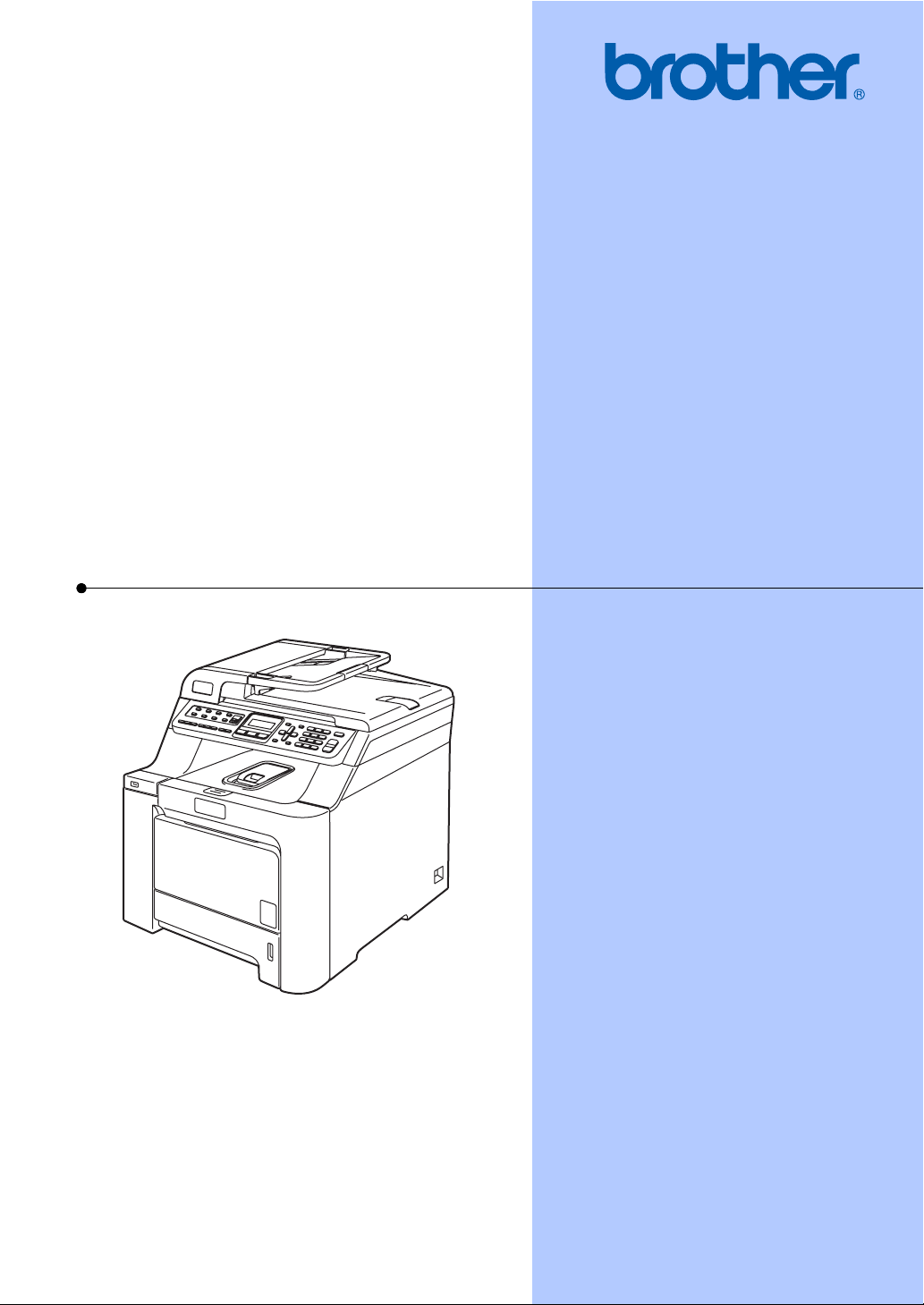
使用说明书
MFC-9440CN
MFC-9450CDN
版本 0
CHN
Page 2
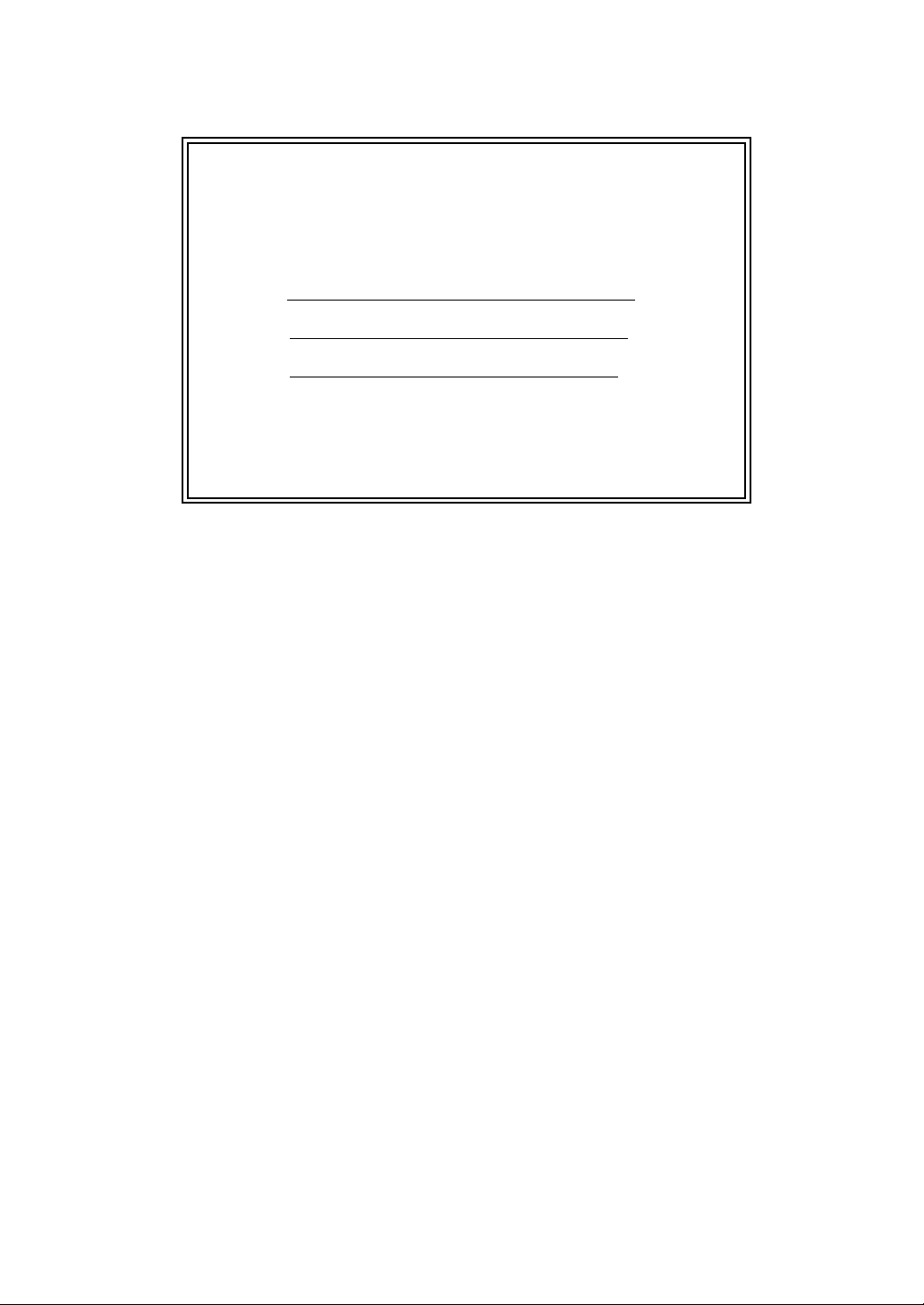
若需要联系客服中心
请完整填写下列信息以备将来参考:
型号 : MFC-9440CN 和 MFC-9450CDN( 请圈出您的型号 )
序列号:
购买日期 :
购买地点 :
1
1
序列号位于本产品的背面。保留此使用说明书和销售发票作为
您购买本产品的永久记录,一旦发生偷盗或火灾等事故 , 可以
此作为凭证。
© 2007 Brother Industries, Ltd.
Page 3
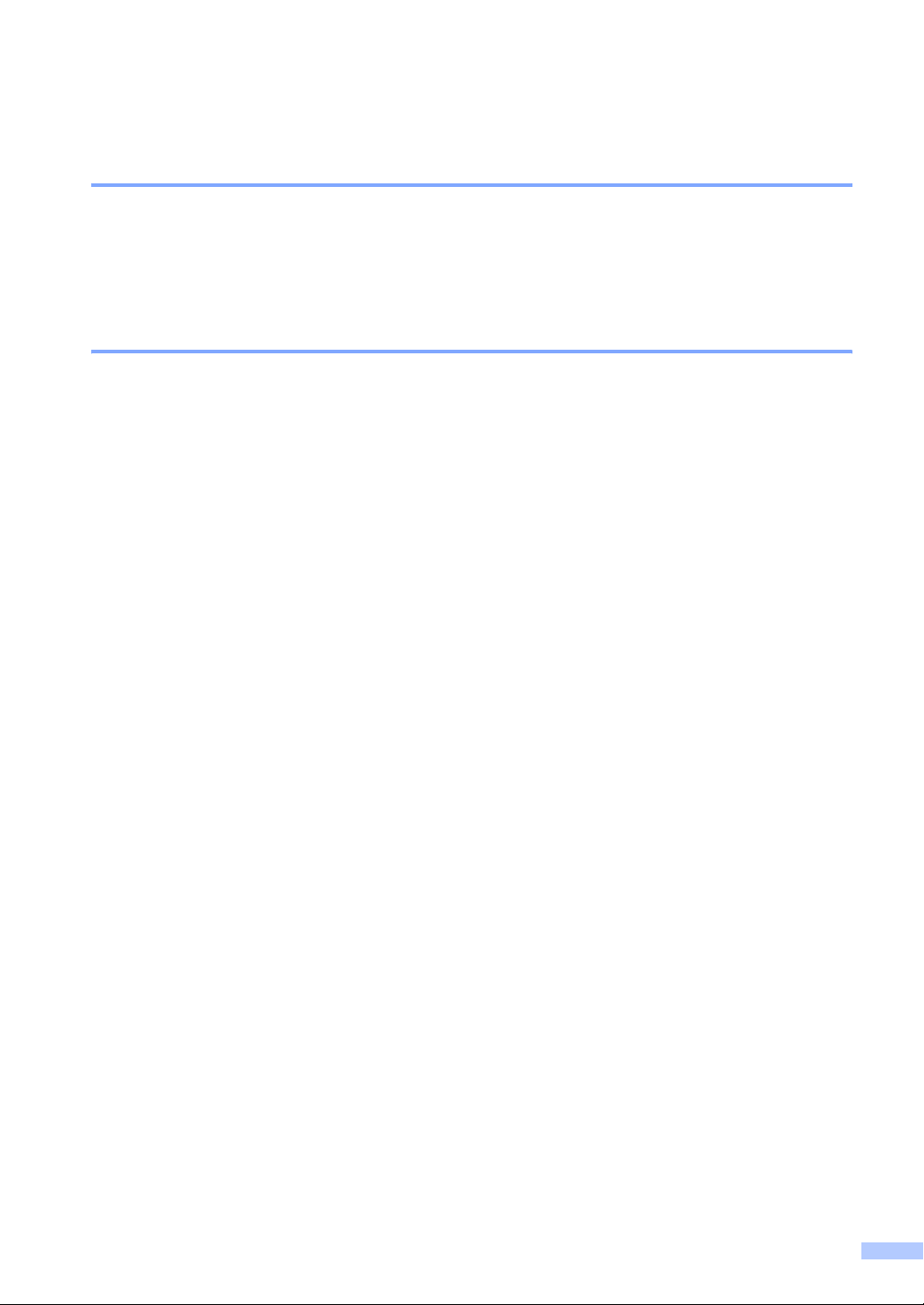
认可信息和编辑及出版声明
认可信息
Brother 公司声明,如果在原购买国以外的国家使用本产品,本产品可能无法正
常使用,同时,如果在其他国家的公共通信线路上使用本产品, Brother 公司将
不予以任何保证。
编辑及出版声明
本说明书在兄弟工业株式会社监督下编辑出版,包含最新产品的说明和产品规
格。
本说明书内容及产品规格如有更改,恕不另行通知。
Brother 公司保留对包含在本使用说明书中的产品规格和内容作出更改的权利,
恕不另行通知,同时由于使用本说明书所包含的内容所造成的任何损坏 ( 包括后
果 ),包括但不限于本出版物的排版及其他错误, Brother 公司将不承担任何责
任。
i
Page 4
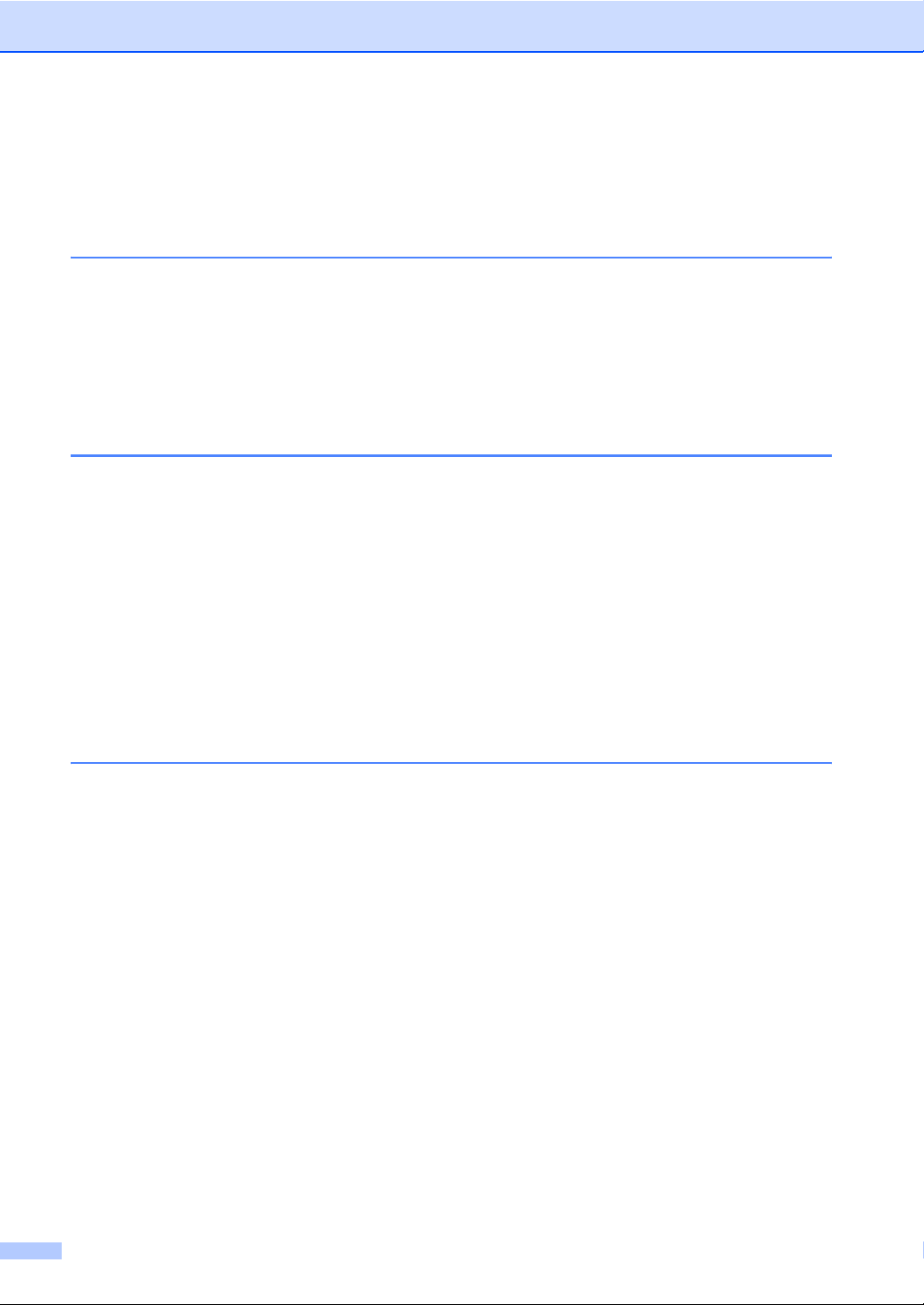
目录
第 I 部分 常规
1 概述 2
使用本说明书 ....................................................................................................................... 2
说明书中使用的符号和惯例........................................................................................... 2
使用本说明书 ....................................................................................................................... 2
浏览说明书.................................................................................................................... 3
操作面板概述 ....................................................................................................................... 6
数据指示灯显示............................................................................................................. 8
2 装入纸张和原稿 9
适用的纸张和其他介质......................................................................................................... 9
推荐使用的纸张............................................................................................................. 9
纸张类型和尺寸............................................................................................................. 9
处理和使用特殊纸张 ................................................................................................... 11
非打印区域......................................................................................................................... 14
复印件的非打印区域 ................................................................................................... 14
计算机打印时的非打印区域......................................................................................... 15
装入纸张和信封 ................................................................................................................. 15
装入原稿 ............................................................................................................................ 18
使用自动进稿器 (ADF) ................................................................................................ 18
使用平板扫描器 ( 平板式 )........................................................................................... 19
3 常规设置 20
模式定时器......................................................................................................................... 20
纸张设置 ............................................................................................................................ 20
纸张类型 ..................................................................................................................... 20
纸张尺寸 ..................................................................................................................... 21
复印模式中的纸盒使用................................................................................................ 21
传真模式中的纸盒使用................................................................................................ 22
打印模式中的纸盒使用................................................................................................ 23
音量设置 ............................................................................................................................ 23
振铃音量 ..................................................................................................................... 23
蜂鸣器音量.................................................................................................................. 23
扬声器音量.................................................................................................................. 24
环保性能 ............................................................................................................................ 24
省墨模式 ..................................................................................................................... 24
休眠时间 ..................................................................................................................... 25
液晶显示屏对比度.............................................................................................................. 25
设置传真逻辑 ..................................................................................................................... 26
拨号前缀 ............................................................................................................................ 26
ii
Page 5
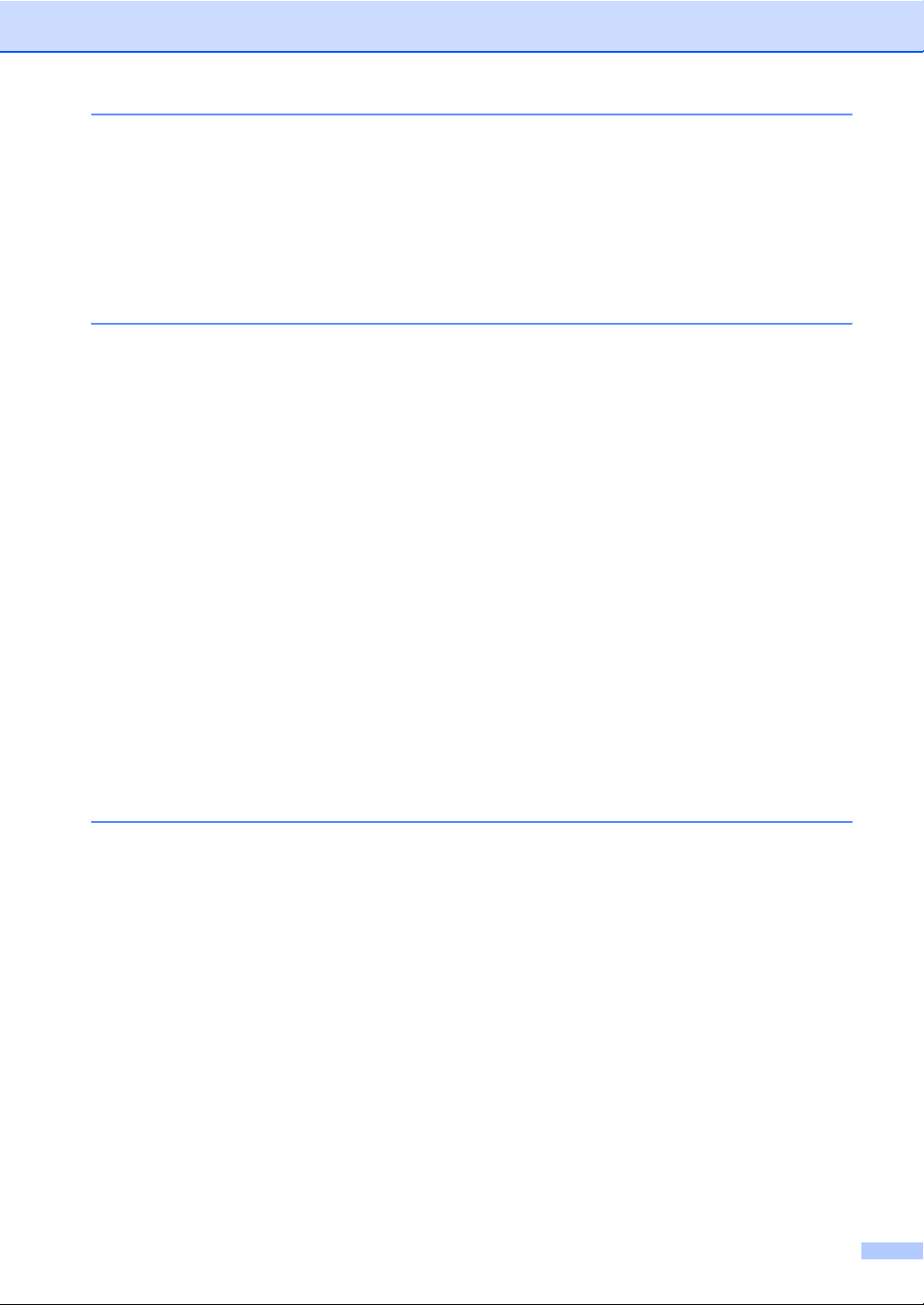
4 安全功能 27
安全 ....................................................................................................................................27
设置锁定......................................................................................................................27
内存安全......................................................................................................................28
第 II 部分 传真
5 发送传真 32
如何发送传真......................................................................................................................32
进入传真模式...............................................................................................................32
从自动进稿器发送传真 ................................................................................................32
从平板扫描器发送传真 ................................................................................................32
取消正在处理的传真....................................................................................................33
多址发送 ( 仅适用于黑白 ) .................................................................................................. 33
取消正在处理的多址发送.............................................................................................34
其他发送操作......................................................................................................................34
使用多种设置发送传真 ................................................................................................34
电子传真封面 ( 仅适用于黑白 ) ....................................................................................35
对比度..........................................................................................................................37
更改传真分辨率 ...........................................................................................................37
双向访问 ( 仅适用于黑白 ) ...........................................................................................38
实时传输......................................................................................................................39
国际模式......................................................................................................................40
延时传真 ( 仅适用于黑白 ) ...........................................................................................40
延时批量传输 ( 仅适用于黑白 ) ....................................................................................40
检查和取消等待处理的作业 ......................................................................................... 41
手动发送传真...............................................................................................................41
内存已满......................................................................................................................42
6 接收传真 43
接收模式............................................................................................................................. 43
选择接收模式...............................................................................................................43
使用接收模式......................................................................................................................44
仅传真..........................................................................................................................44
传真 / 电话 ...................................................................................................................44
手动 ............................................................................................................................. 44
外接应答设备...............................................................................................................44
接收模式设置......................................................................................................................45
振铃次数......................................................................................................................45
F/T 振铃时间 ...............................................................................................................45
传真检测......................................................................................................................46
设置打印浓度...............................................................................................................46
其他接收操作......................................................................................................................47
打印缩小的接收传真 ................................................................................................... 47
设置传真接收标志 ( 仅适用于黑白 ).............................................................................47
将传真接收到内存中 ( 仅适用于黑白 ) .........................................................................47
从内存中打印传真 ....................................................................................................... 48
iii
Page 6
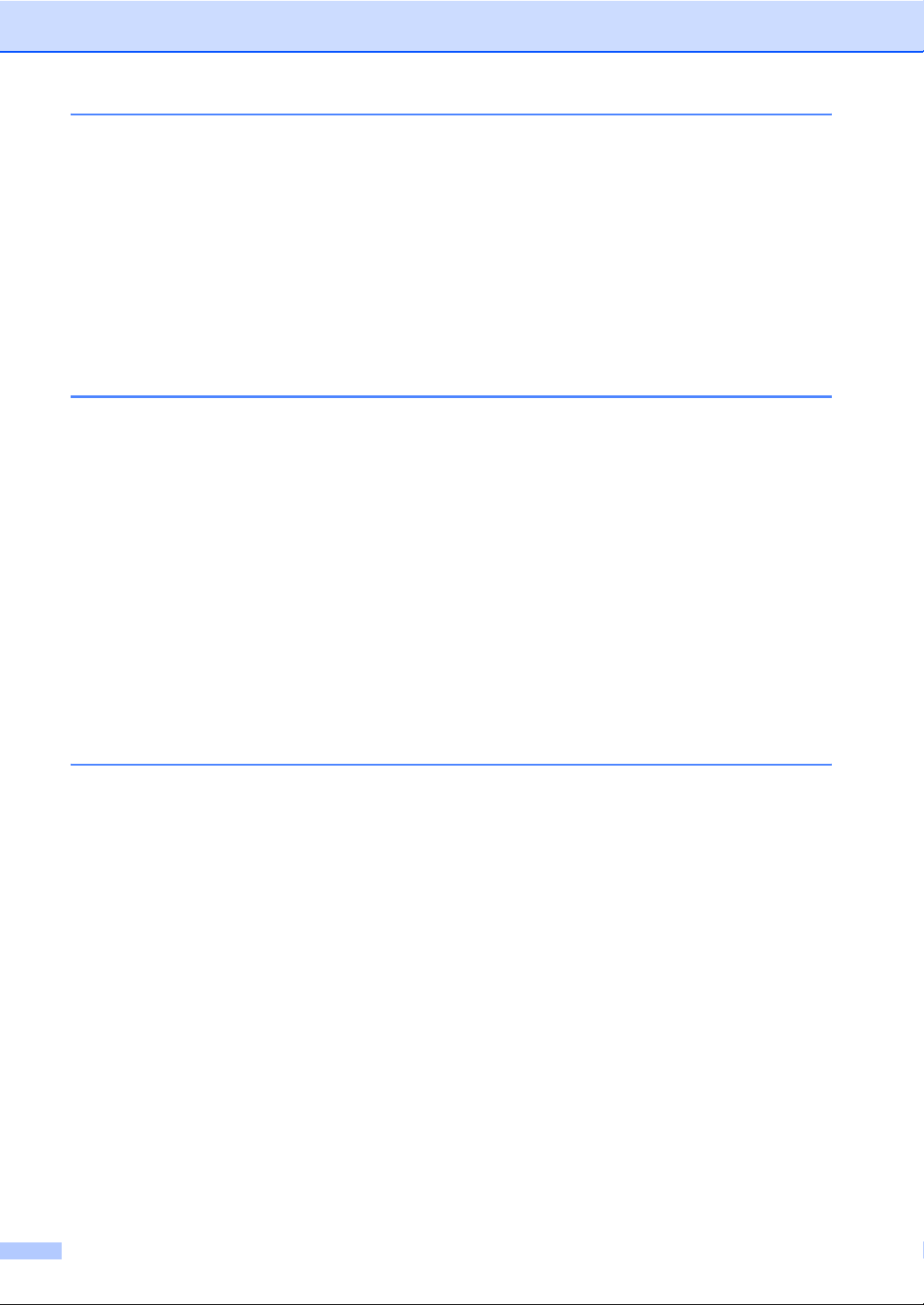
7 电话和外接设备 49
连接外接应答设备.............................................................................................................. 49
连接............................................................................................................................. 49
录制外出留言信息 (OGM) ........................................................................................... 50
多线连接 (PABX)......................................................................................................... 50
外接电话和分机电话 .......................................................................................................... 50
从分机电话上操作 ....................................................................................................... 50
仅适用于传真 / 电话模式 ............................................................................................. 51
连接外接电话或分机电话 ............................................................................................ 51
使用非 Brother 无绳外接听筒...................................................................................... 51
使用远程代码 .............................................................................................................. 51
8 拨号和存储号码 53
如何拨号 ............................................................................................................................ 53
手动拨号 ..................................................................................................................... 53
单键拨号 ..................................................................................................................... 53
速拨号 ......................................................................................................................... 53
检索............................................................................................................................. 54
传真重拨 ..................................................................................................................... 54
存储号码 ............................................................................................................................ 55
存储一个暂停 .............................................................................................................. 55
存储单键拨号 .............................................................................................................. 55
存储速拨号码 .............................................................................................................. 56
更改单键拨号和速拨号................................................................................................ 56
设置多址发送组........................................................................................................... 57
组合速拨号码 .............................................................................................................. 58
音频或脉冲.................................................................................................................. 58
9 远程传真选项 ( 仅适用于黑白 )59
传真转发 ............................................................................................................................ 59
传真存储 ............................................................................................................................ 60
PC-FAX 接收 ..................................................................................................................... 60
更改远程传真选项.............................................................................................................. 61
关闭远程传真选项 ....................................................................................................... 62
远程检索 ............................................................................................................................ 62
设置远程访问代码 ....................................................................................................... 62
使用远程访问代码 ....................................................................................................... 63
检索传真信息 .............................................................................................................. 63
更改传真转发号码 ....................................................................................................... 63
远程传真命令 ..................................................................................................................... 64
iv
Page 7
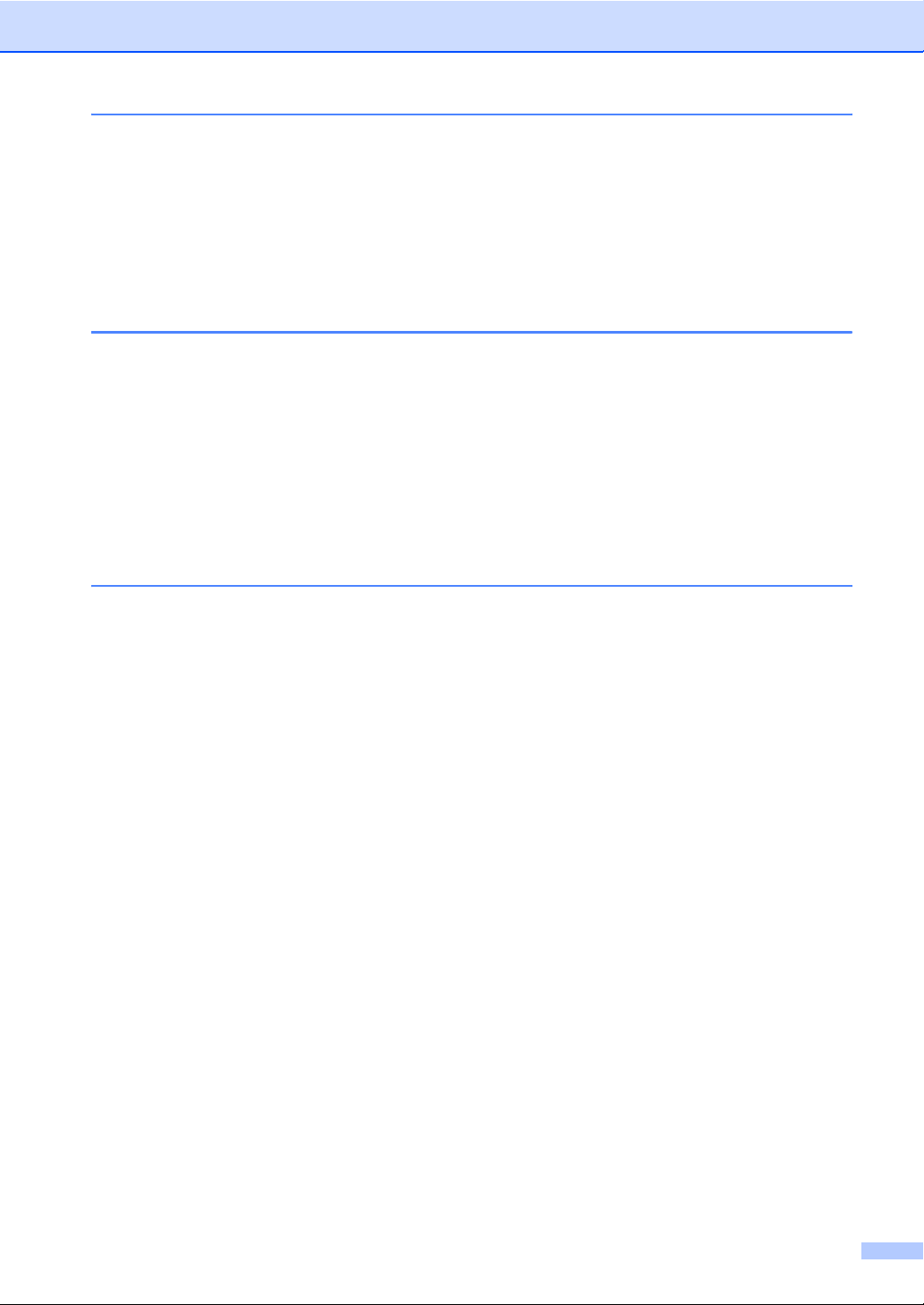
10 轮询 65
轮询接收............................................................................................................................. 65
安全轮询......................................................................................................................65
延迟轮询......................................................................................................................65
连续轮询......................................................................................................................66
轮询发送 ( 仅适用于黑白 ) .................................................................................................. 67
设置轮询发送...............................................................................................................67
设置使用安全密码的轮询发送 .....................................................................................68
11 打印报告 69
传真报告............................................................................................................................. 69
传输验证报告...............................................................................................................69
传真日志......................................................................................................................69
报告 ....................................................................................................................................70
如何打印报告...............................................................................................................70
第 III 部分 复印
12 复印 72
如何复印............................................................................................................................. 72
进入复印模式...............................................................................................................72
单张复印......................................................................................................................72
多份复印......................................................................................................................72
停止复印......................................................................................................................72
复印选项 ( 临时设置 ) ......................................................................................................... 73
放大或缩小复印的图像 ................................................................................................73
使用复印选项键 ...........................................................................................................74
更改复印质量...............................................................................................................76
使用自动进稿器排序复印件 ......................................................................................... 76
调节亮度、对比度和色彩.............................................................................................77
使用 N 合 1 复印 ( 页面布局 ) ......................................................................................78
选择纸盒......................................................................................................................79
内存已满信息......................................................................................................................80
v
Page 8
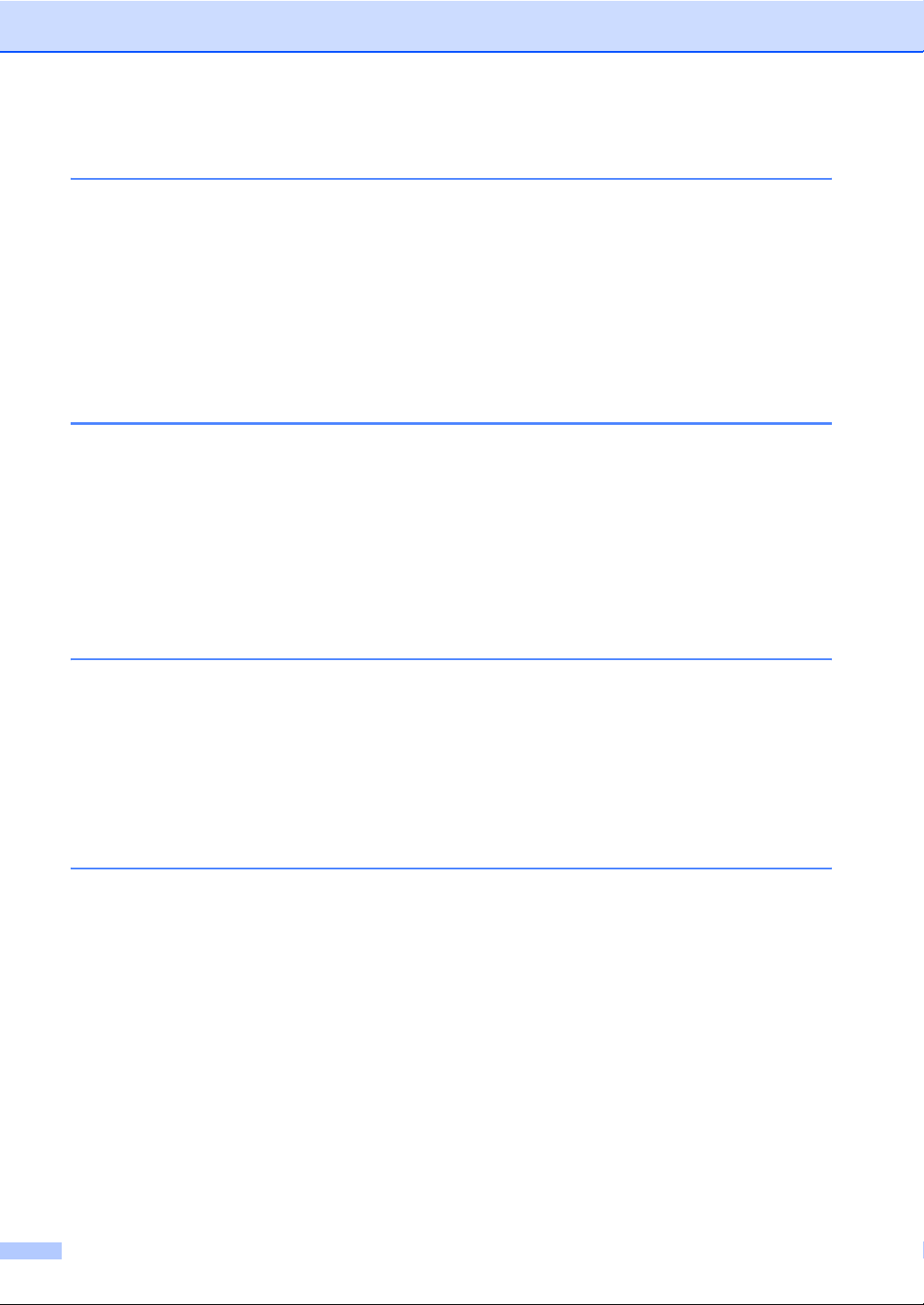
第 IV 部分 直接打印
13 从数码相机中打印照片 82
使用 PictBridge 前 ............................................................................................................. 82
PictBridge 要求 ........................................................................................................... 82
使用 PictBridge .................................................................................................................. 82
设置数码相机 .............................................................................................................. 82
打印图像 ............................................................................................................................ 83
DPOF 打印.................................................................................................................. 84
将数码相机作为存储设备连接............................................................................................ 84
了解错误信息 ..................................................................................................................... 85
14 从 USB 闪存驱动中打印数据 86
支持的文件格式 ................................................................................................................. 86
为直接打印创建 PRN 或 PostScript® 3 ™ 文件 ................................................................. 86
直接从 USB 闪存驱动中打印数据 ...................................................................................... 87
了解错误信息 ..................................................................................................................... 88
第 V 部分 软件
15 软件和网络功能 90
如何阅读 HTML 格式的使用说明书 .................................................................................... 90
适用于 Windows®....................................................................................................... 90
适用于 Macintosh
®
...................................................................................................... 91
第 VI 部分 附录
A 安全及法规 94
选择安放设备的位置 .......................................................................................................... 94
重要信息 ............................................................................................................................ 95
安全注意事项 .............................................................................................................. 95
IEC60825-1+A2:2001 技术规格.................................................................................. 98
断开设备电源 .............................................................................................................. 98
LAN 连接..................................................................................................................... 98
无线电干扰.................................................................................................................. 98
重要信息 ............................................................................................................................ 99
重要安全说明 .............................................................................................................. 99
关于复制的法律限制 ........................................................................................................ 101
商标 ................................................................................................................................. 102
vi
Page 9
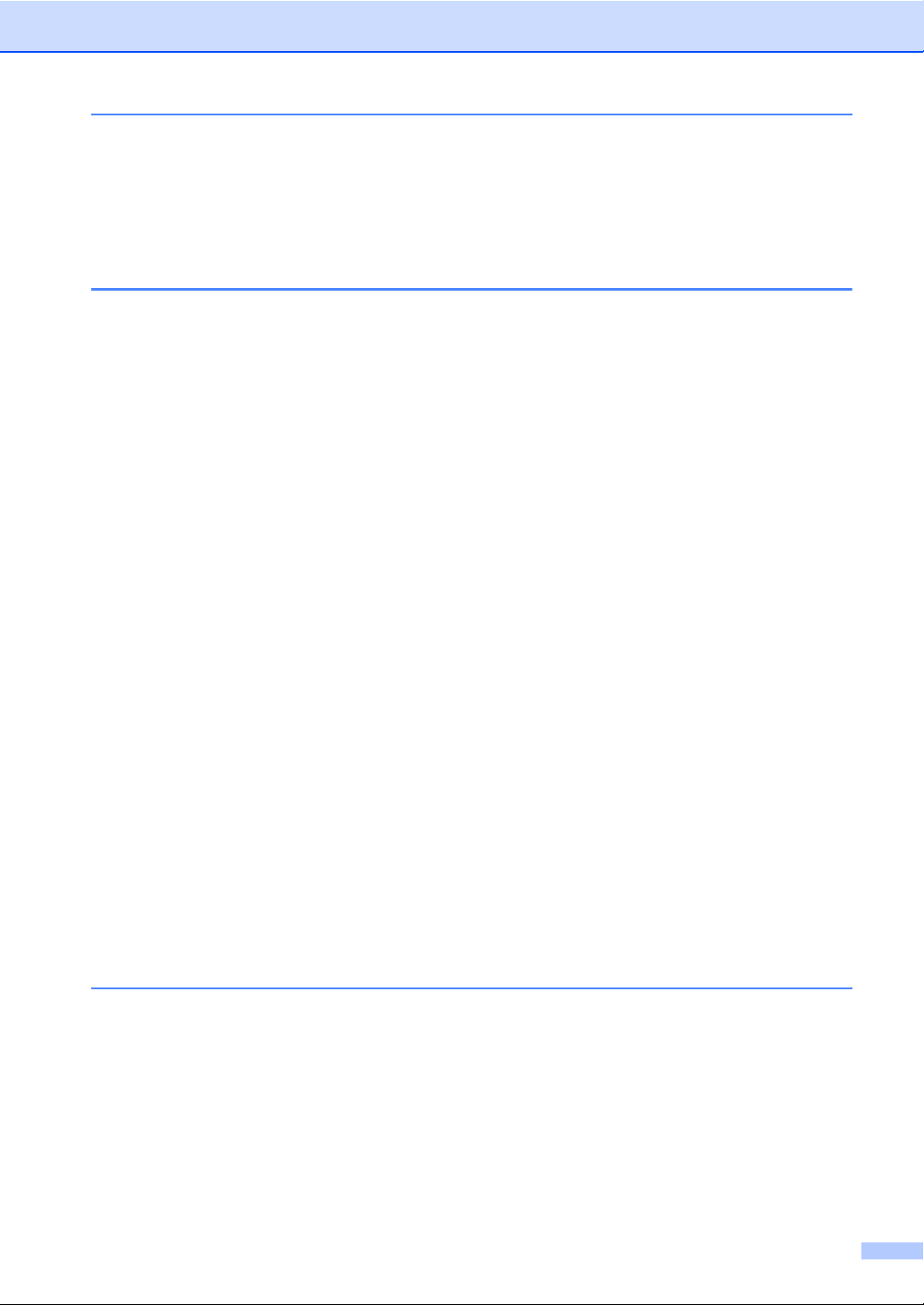
B 可选件 103
可选纸盒...........................................................................................................................103
安装可选纸盒.............................................................................................................103
内存条 ..............................................................................................................................104
SO-DIMM 类型 ..........................................................................................................104
安装扩展内存.............................................................................................................105
C 故障排除和日常维护 106
故障排除...........................................................................................................................106
常见问题的解决方法..................................................................................................106
改善打印质量.............................................................................................................115
设置拨号音检测 .........................................................................................................127
电话线干扰 ................................................................................................................127
错误和维护信息................................................................................................................128
检查设备内存中是否有传真 ....................................................................................... 135
将传真传送到另一传真设备上 ...................................................................................135
将传真传送到您的计算机上 ....................................................................................... 135
原稿卡纸.................................................................................................................... 136
卡纸 ........................................................................................................................... 137
纸张卡在纸盒 1 下部或卡在定影单元中 ( 仅适用于 MFC-9450CDN) ...............................145
日常维护...........................................................................................................................147
清洁设备外部.............................................................................................................147
清洁平板扫描器 .........................................................................................................148
清洁激光器窗口 .........................................................................................................149
清洁电晕丝 ................................................................................................................153
清洁硒鼓单元.............................................................................................................156
更换耗材...........................................................................................................................165
更换墨粉盒 ................................................................................................................169
更换硒鼓单元.............................................................................................................174
更换转印带单元 .........................................................................................................180
更
换废粉仓 ................................................................................................................185
包装和运输设备................................................................................................................191
包装设备.................................................................................................................... 192
设备信息...........................................................................................................................199
检查序列号 ................................................................................................................199
检查页码计数器 .........................................................................................................199
检查零件寿命.............................................................................................................199
D 菜单和功能 200
屏幕编程...........................................................................................................................200
菜单表........................................................................................................................200
内存存储.................................................................................................................... 200
菜单键 ..............................................................................................................................200
如何进入菜单模式:................................................................................................... 201
菜单表 ..............................................................................................................................202
输入文本...........................................................................................................................221
vii
Page 10
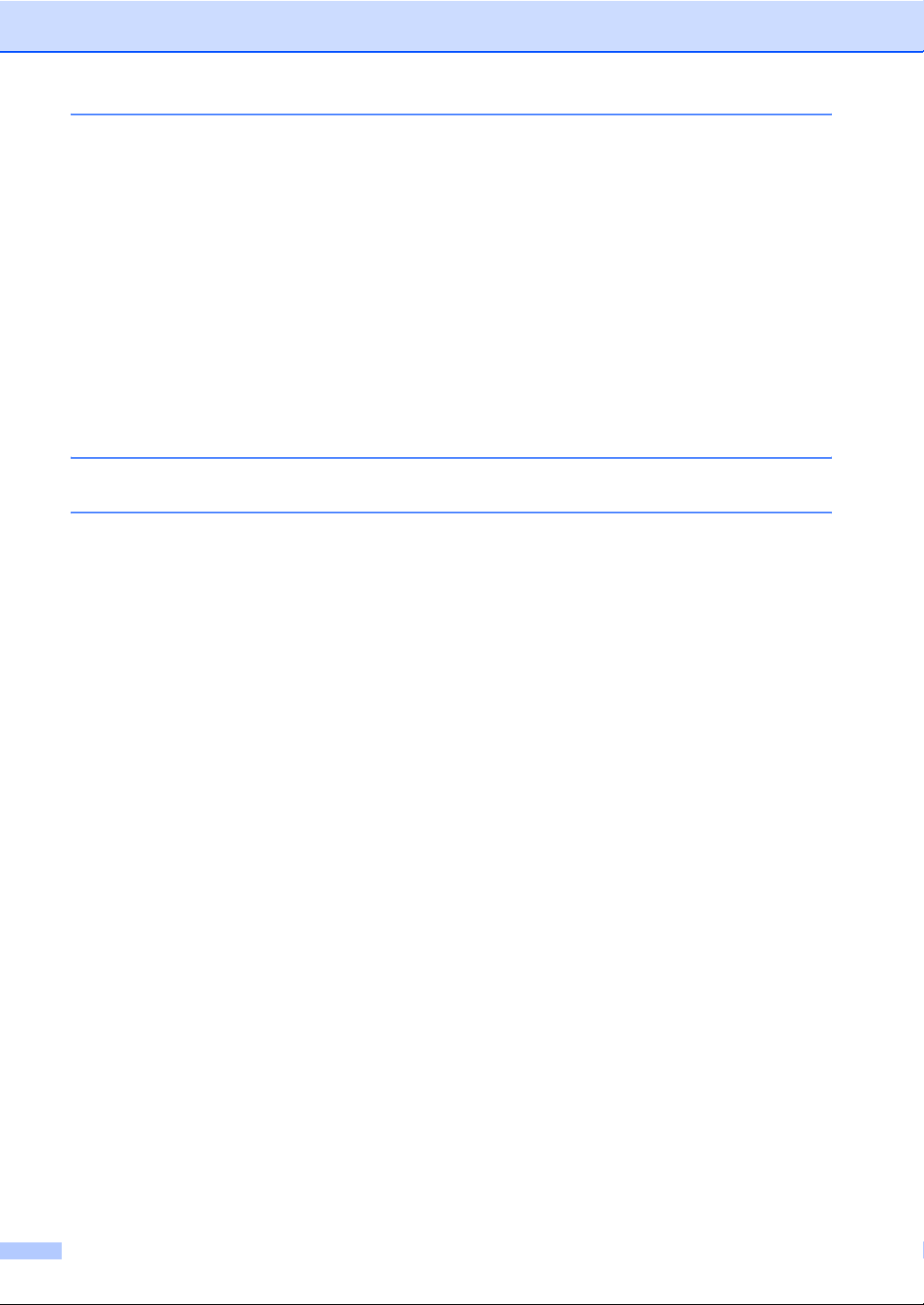
E 规格 223
常规 ................................................................................................................................. 223
打印介质 .......................................................................................................................... 225
传真 ................................................................................................................................. 226
复印 ................................................................................................................................. 228
扫描 ................................................................................................................................. 229
打印 ................................................................................................................................. 230
接口 ................................................................................................................................. 230
PictBridge ........................................................................................................................ 231
直接打印功能 ................................................................................................................... 231
计算机要求....................................................................................................................... 232
耗材 ................................................................................................................................. 234
以太网有线网络 ............................................................................................................... 235
F 术语表 237
G 索引 241
viii
Page 11
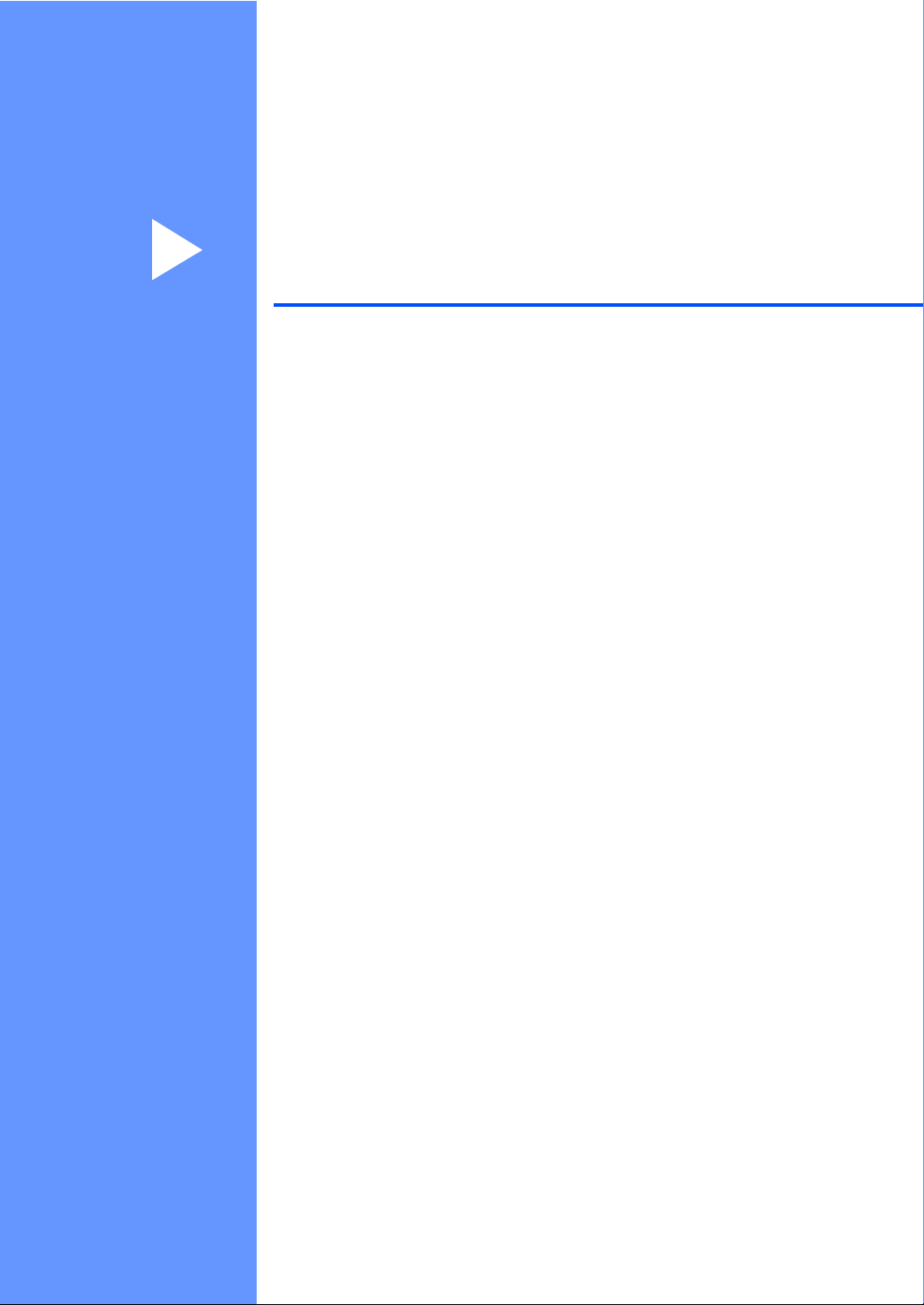
第 I 部分
常规 I
概述 2
装入纸张和原稿 9
常规设置 20
安全功能 27
Page 12
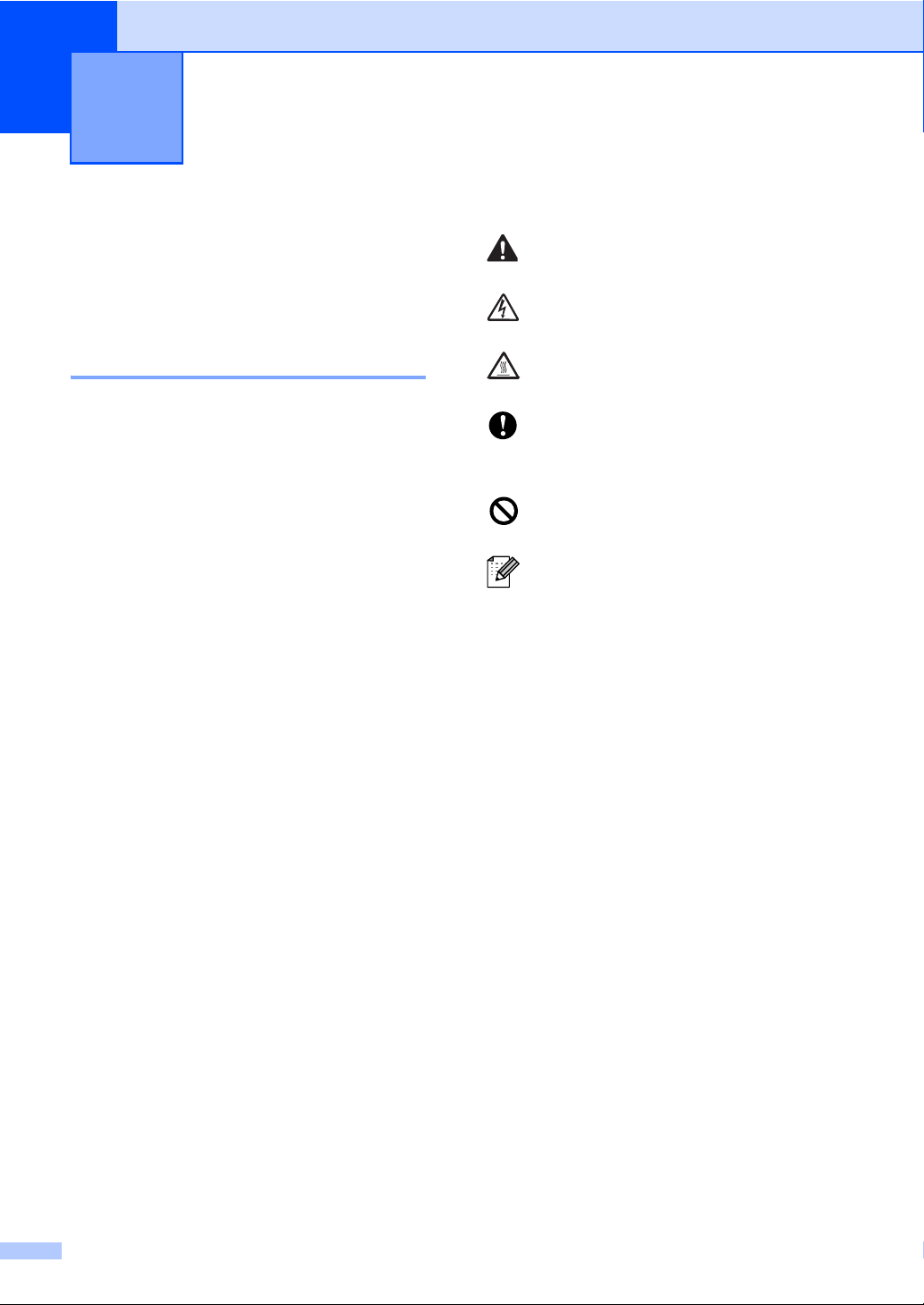
1
概述 1
使用本说明书 1
感谢您购买 Brother 设备! 阅读此说
明书将有助于您充分使用本设备。
说明书中使用的符号和惯例 1
说明书中使用了下列符号和惯例。
Bold 粗体字表示在设备操作
面板上或计算机屏幕上
的特定按键。
Italics 斜体字强调了应注意的
要点或提示您参考相关
主题。
Courier
New
Courier New 字体表示
在设备液晶显示屏上显
示的信息。
此图标警告您应如何避免可能
造成的人身伤害。
此图标警告您避免可能发生的
触电伤害。
此图标警告您切勿触摸烫热的
设备部件。
此图标说明了您必须遵守的一
些操作步骤,以防止损坏设
备。
此图标提醒您与本设备不兼容
的设备和操作。
此图标提供了有用的提示。
使用本说明书 1
印刷的使用说明书并未包括有关设备
的所有信息。 您可以在光盘上的软件
和网络使用说明书中找到关于打印
机、网络、扫描器和 PC Fax 高级功
能的详细说明。
2
Page 13
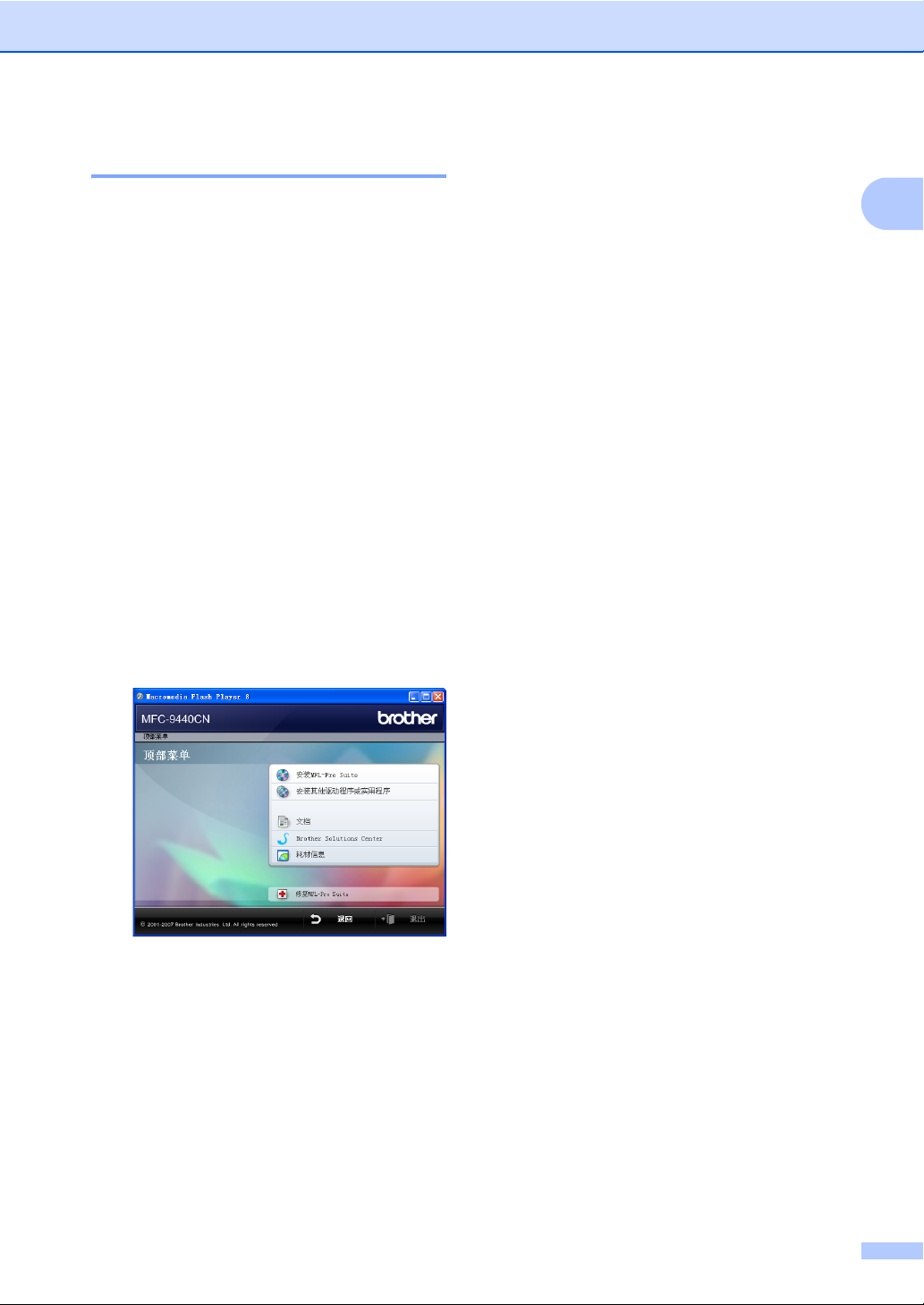
概述
浏览说明书 1
浏览说明书 ( 适用于 Windows®) 1
要浏览说明书,可从开始菜单的程序
中选择 Brother, MFC-9440CN 或
MFC-9450CDN,然后点击 HTML 格
式的使用说明书。
若尚未安装该软件,您可遵循下列说
明查找该说明书:
a 打开计算机。
将标有 Windows® 的 Brother 光
盘插入 CD-ROM 光驱中。
b 如果出现语言选择屏幕,点击您
的语言。
c 如果型号名称出现在屏幕上,点
击您的型号名称。将出现光盘主
菜单。
e 点击想要阅读的说明书:
HTML 文档 (3 本说明书 ) :用 于
单机操作的 HTML 格式的使用
说明书、软件使用说明书和网
络使用说明书。
建议在计算机上使用此格式浏
览。
PDF 文档 (4 本说明书 ):
用于单机操作的 PDF 格式的
使用说明书、软件使用说明
书、网络使用说明书和快速安
装指南。
建议将此格式的文档打印出来
阅读。 点击 Brother Solutions
Center 可访问 Brother 解决方
案中心,您可查看或下载 PDF
文档。 ( 需要连接到网络和安
装 PDF 阅读器软件 )
1
如果未出现此窗口,使用
Windows® 浏览器运行 Brother 光
盘根目录下的 start.exe 程序。
d 点击文档。
如何查找扫描说明 1
可用多种方法扫描原稿。 可在以下说
明中查找:
软件使用说明书: 1
第2章中的使用 TWAIN 驱动程序扫
描原稿
第 2 章中的使用 WIA 驱动程序扫描
原稿 ( 适用于 Windows®
XP/Windows Vista™)
第 3 章中的使用 ControlCenter3
第 4 章中的网络扫描
3
Page 14
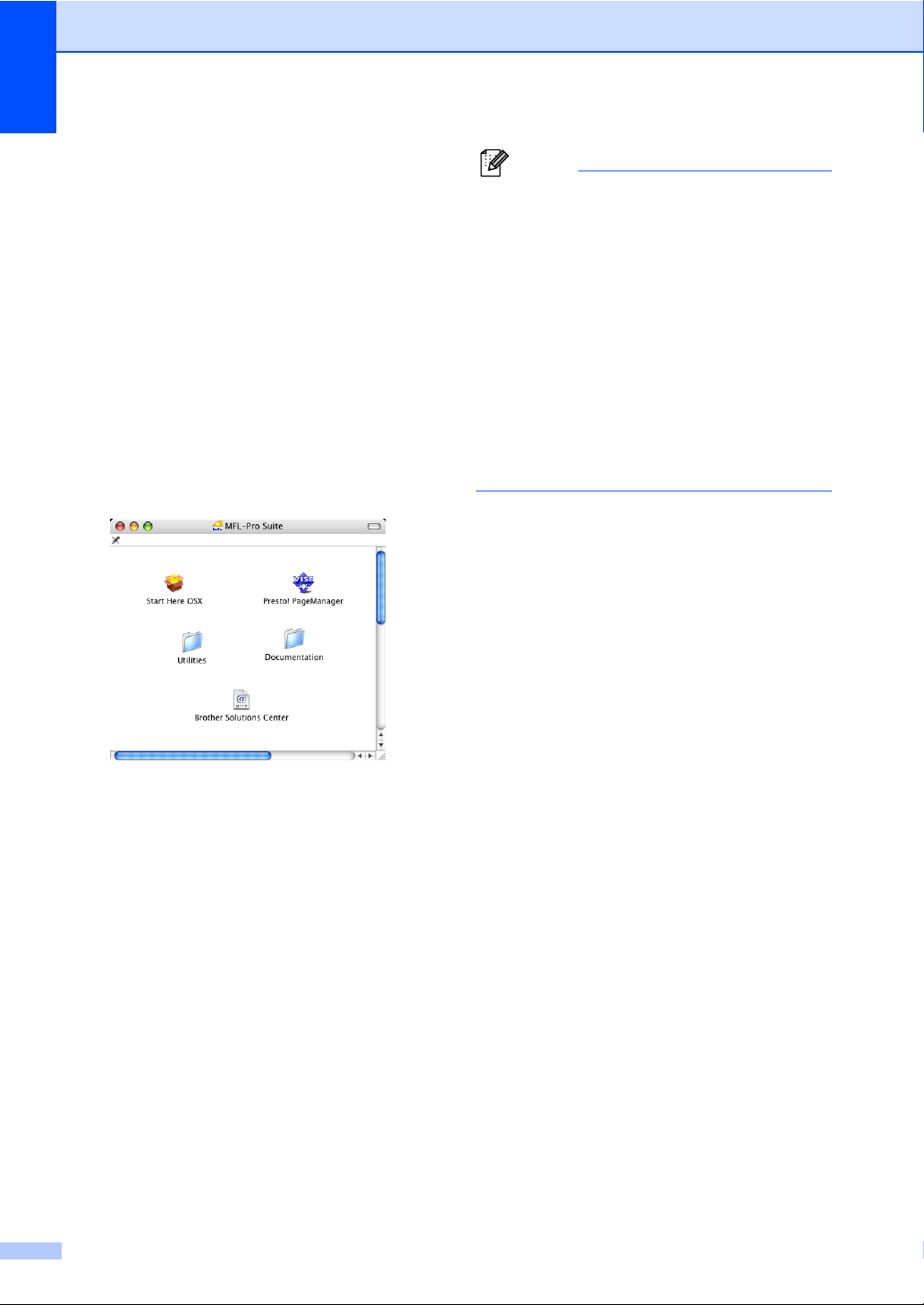
第 1 章
Presto!® PageManager® 使用说 明书:
完整的 Presto!® PageManager® 使用
说明书可从 Presto!® PageManager®
应用程序的帮助选项中查看 。
浏览说明书 (Macintosh®) 1
a 打开 Macintosh
将标有 Macintosh® 的 Brother 光
盘插入 CD-ROM 光驱中。
b 将出现下列窗口。
®
。
注释
1
说明书也有 PDF 格式(4本说明书) :
用于单机操作的 PDF 格式的使用说
明书、软件使用说明书、网络使用
说明书和快速安装指南。
建议将此格式的文档打印出来阅
读。
双击 Brother 解决方案中心图标访
问 Brother 解决方案中心,您可查
看或下载 PDF 文档。 ( 需要连接到
网络和安装 PDF 阅读器软件 )
c 双击 Documentation ( 文档 ) 图
标。
d 如果出现语言选择屏幕,双击您
的语言。
e 双击首页文件浏览 HTML 格式的
使用说明书、软件使用说明书和
网络使用说明书。
f 点击想要阅读的说明书。
使用说明书
软件使用说明书
网络使用说明书
4
Page 15
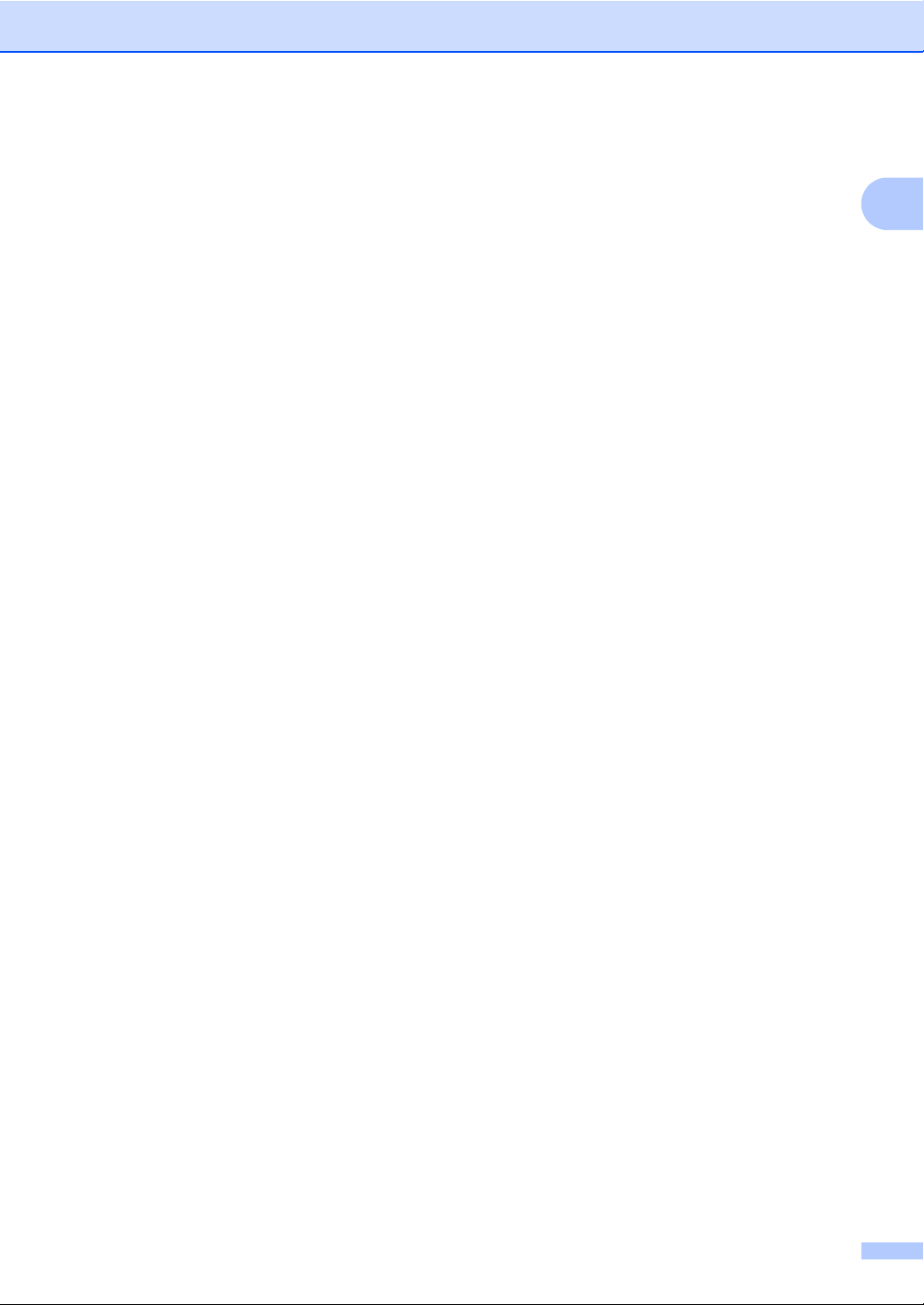
如何查找扫描说明 1
概述
可用多种方法扫描原稿。 可在以下说
明中查找:
软件使用说明书: 1
第 9 章中的扫描
第 10 章中的使用 ControlCenter2
第 11 章中的网络扫描
Presto!® PageManager® 使用说 明书:
完整的 Presto!® PageManager® 使用
说明书可从 Presto!® PageManager®
应用程序的帮助选项中查看。
1
1
5
Page 16
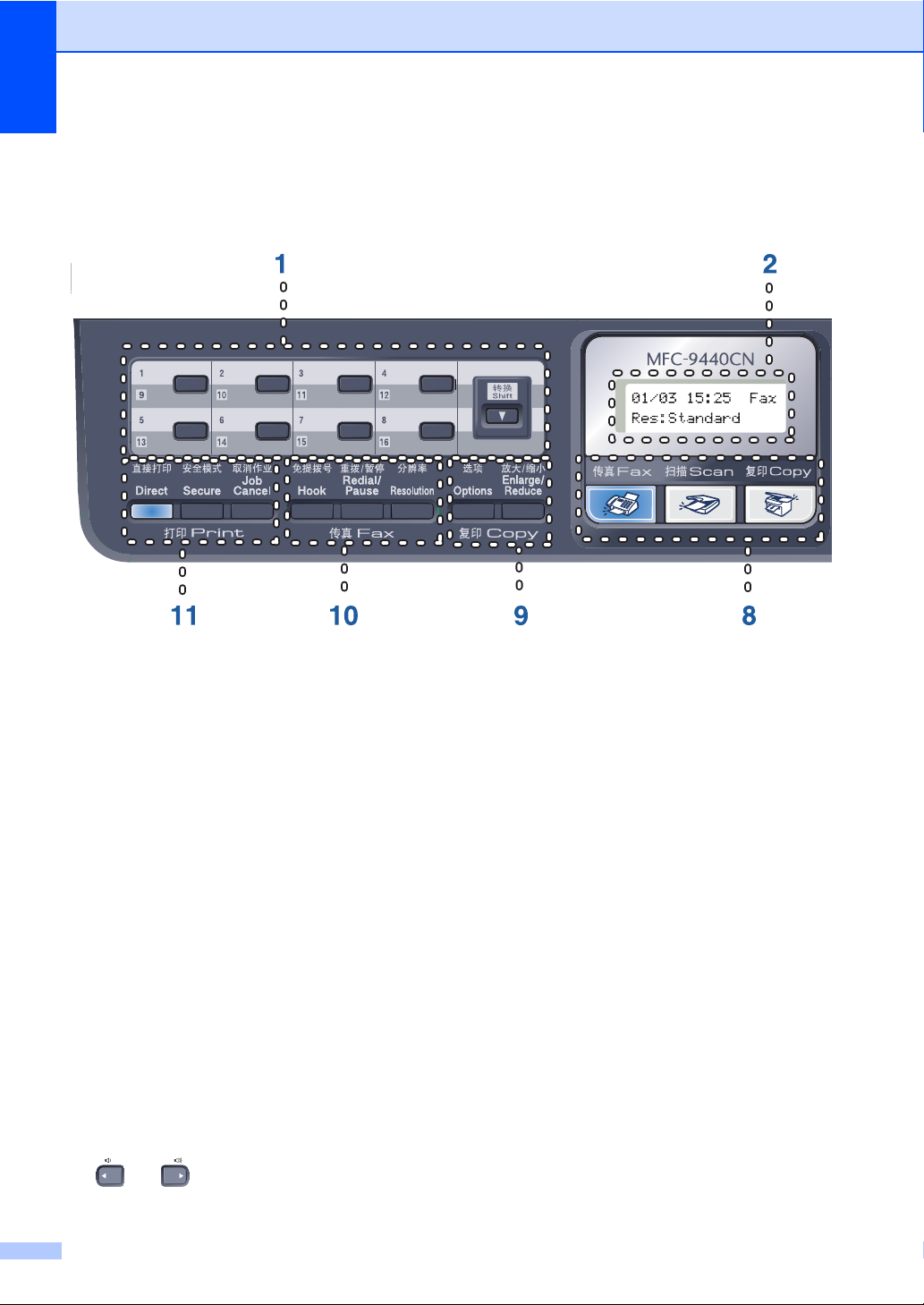
第 1 章
操作面板概述 1
MFC-9440CN 或 MFC-9450CDN 具有相同的操作面板。
1 单拨号键
这 8 个键可立即访问事先存储的 16 个
号码。
转换
按下此键可访问 9 - 16 之间的单拨号
键。
2 液晶显示屏 (LCD)
显示信息帮助您设置和使用本设备。
3 数据指示灯
指示灯将根据设备状态而闪烁。
4 功能键:
功能
访问菜单以设置设备。
清除 / 返回
删除已输入的数据或取消当前设置。
OK
闪存驱动的设置或选择一个设置。
音量键
或
按此键可在菜单选项间向前向后滚动。
处于传真或待机模式时,按此键可调
节音量。
a 或 b
按此键可以滚动浏览菜单和选项。
b 检索 / 速拨
查看和拨打存储在速拨内存中的号码。
按 b 检索 / 速拨键两次,可按照字母
顺序检索已存储的号码。
5 拨号盘
用这些键拨打电话和传真号码,或作
为将信息输入设备的键盘使用。
使用 # 键可临时转换拨号模式,在电
话呼叫期间,暂时将拨号模式从脉冲
切换为音频。
6 停止 / 退出
停止操作或从菜单中退出。
7 启用:
彩色
可发送彩色传真或进行彩色复印。
黑白
可发送黑白传真或进行黑白复印。
6
Page 17
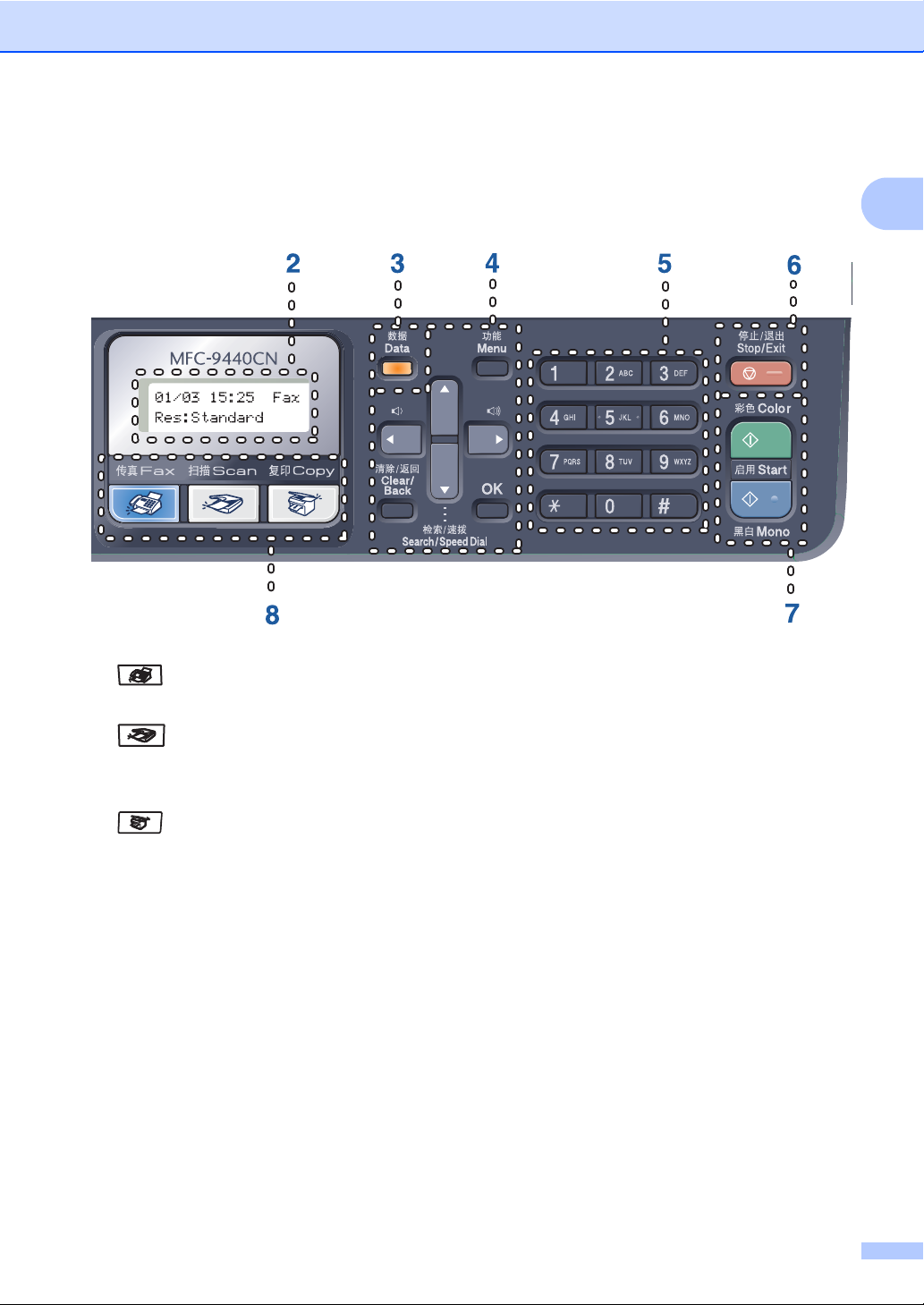
概述
1
8 模式键:
传真
使设备进入传真模式。
扫描
使设备进入扫描模式。 ( 详细信息,
请参见随机光盘上的软件使用说明书 )
复印
使设备进入复印模式。
9 复印键:
选项
可临时更改多种复印设置。
放大 / 缩小
缩小或放大复印件。
10 传真和电话键:
免提拨号
使用外接电话应答呼叫。
重拨 / 暂停
重拨前一个已拨号码。 也可用于在速
拨号码中插入暂停。
分辨率
设定发送传真时的分辨率。
11 打印键 :
直接打印
从与设备直接连接的 USB 闪存驱动或
与 Pictbridge 兼容的数码相机中打印。
( 请参见第 87 页上的 直接从 USB 闪
存驱动中打印数据 )
安全模式
可输入四位数密码打印保存在内存中
的数据。 ( 关于使用安全模式键的详
细信息,请参见随机光盘上的软件使
用说明书 )
取消作业
可取消设置的打印作业和清除设备内
存中的打印数据。
7
Page 18
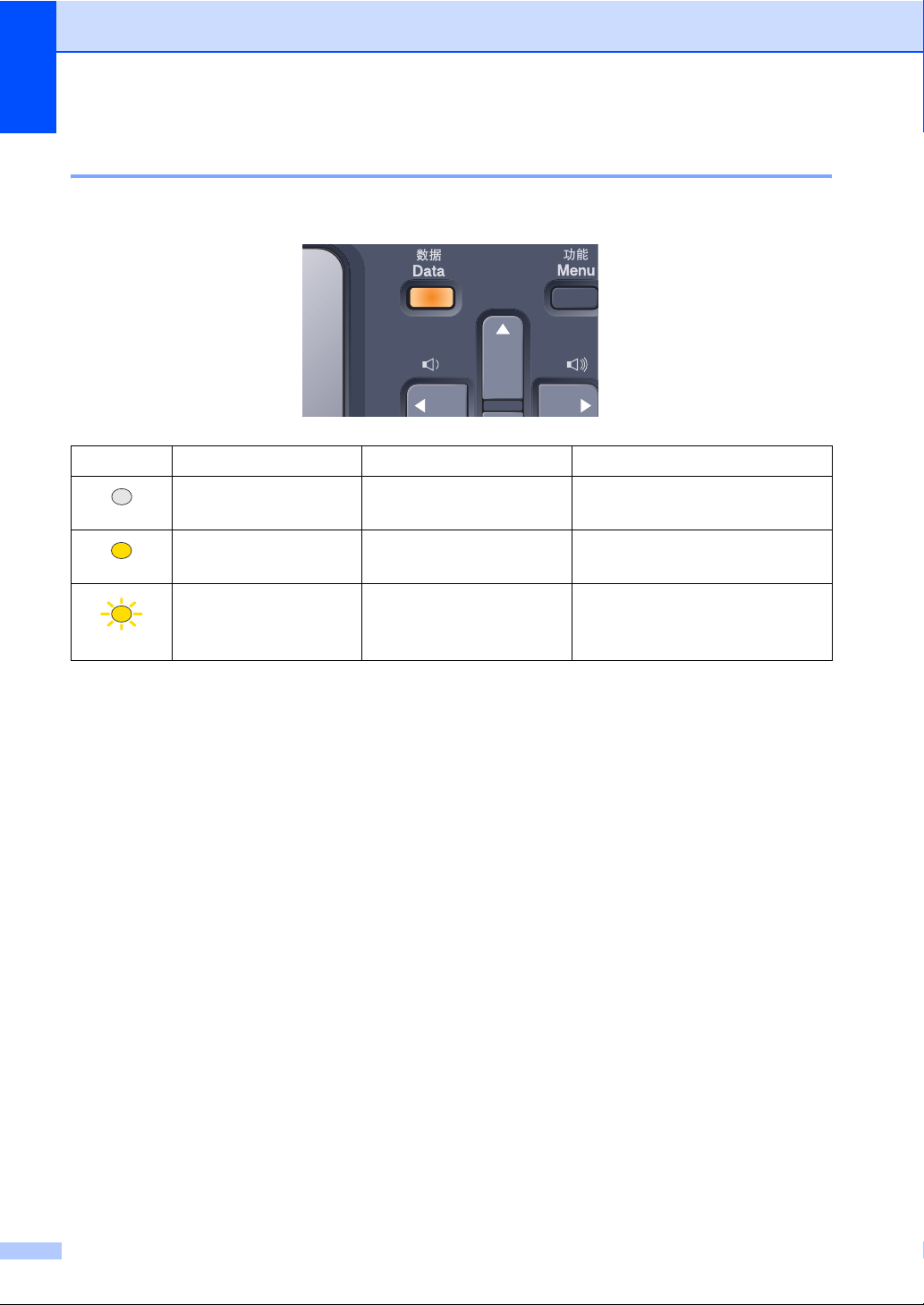
第 1 章
数据指示灯显示 1
根据设备状态,数据指示灯 ( 发光二级管 ) 将闪烁和亮起或熄灭。
指示灯 指示灯状态 设备状态 说明
指示灯熄灭。 准备就绪 电源开关关闭或设备中无打
印数据。
指示灯亮起。 数据残留在内存中 打印数据残留在设备内存
中。
指示灯闪烁。 正在接收数据 设备正在从计算机接收数
据、正在处理内存中的数据
或正在打印数据。
8
Page 19

2
装入纸张和原稿 2
适用的纸张和其他介质 2
推荐使用的纸张 2
为获得最佳打印质量,建议使用下列
纸张。
纸张类型 型号
普通纸 APP 蓝旗舰 70 克 / 平方米
APP 金旗舰 80 克 / 平方米
Advanced Agro Double A
80 克 / 平方米
标签 Avery 激光标签纸 L7 163
打印质量根据您使用的纸张类型的不
同而不同。
可使用下列类型的介质: 普通纸、标
签或信封。
为了获得最佳效果,请遵循下列步骤:
使用普通复印纸。
请勿在标准纸盒或可选低位纸盒中
装入信封、标签或厚纸 ( 超过 105
克 / 平方米 ), 否则会导致卡纸。
注意
纸张类型和尺寸 2
设备从已安装的标准纸盒、多功能纸
盒或可选低位纸盒进纸。
标准纸盒 2
由于标准纸盒是通用类型,您可使用
第 10 页上的 纸盒容量列表中的任何
纸张尺寸(每次一种纸张类型和尺寸)。
标准纸盒可最多容纳 250 张 Letter/A4、
legal 和 folio 尺寸 (80 克 / 平方米 ) 的纸
张 。 装载的纸张最多可位于滑动纸张
宽度导块的最大纸张限量标记处。
2
使用重量在 75 - 90 克 / 平方米的纸
张。
使用指定用于激光打印机的标签。
打印结束后,请勿立即接触打印
面。
使用中性长丝流,湿度大约为 5%
的纸张。
当您在透明胶片上打印时,推荐使用
“3M 透明胶片 ”。
多功能纸盒 (MP 纸盒 ) 2
MP 纸盒最多可容纳 50 张 (80 克 / 平
方米 ) 纸张或 3 个信封。 装载的纸张
最多可位于滑动纸张宽度导块的最大
纸张限量标记处。
可选低位纸盒 (LT-100CL) 2
可选低位纸盒最多可容纳 500 张
Letter/A4、 legal 和 folio 尺寸 (80 克 /
平方米 ) 的纸张 。 装载的纸张最多可
位于滑动纸张宽度导块的最大纸张限
量标记处。
9
Page 20
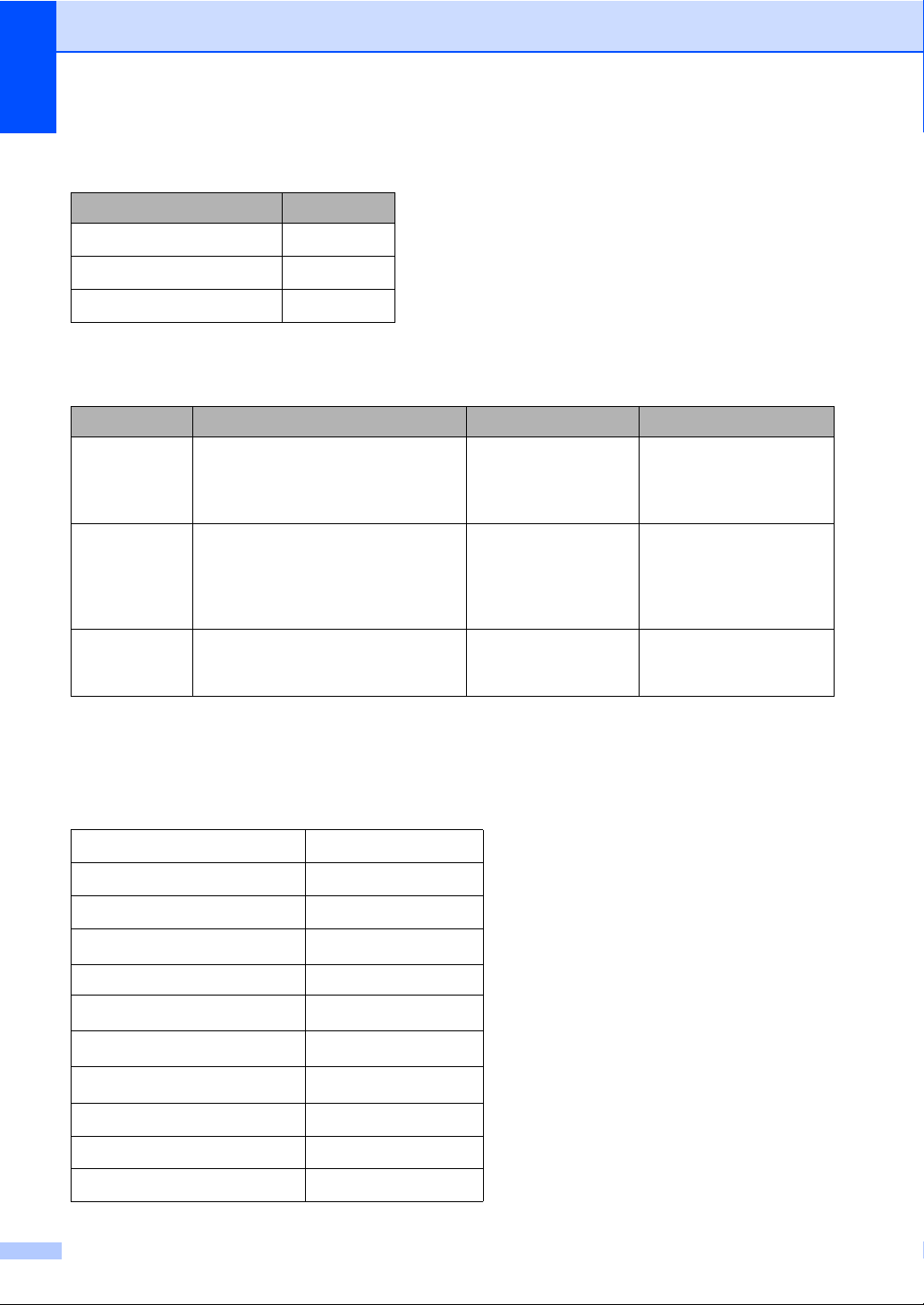
第 2 章
打印机驱动程序及本说明书中的纸盒名称和说明如下: 2
纸盒和可选单元 名称
标准纸盒 纸盒 1
可选低位纸盒 纸盒 2
多功能纸盒 MP 纸盒
纸盒容量 2
纸张尺寸 纸张类型 页数
纸盒
( 纸盒 #1)
多功能纸盒
(MP 纸盒 )
纸盒
( 纸盒 #2)
1
Folio 尺寸为 8 英寸 ×13 英寸
A4、 Letter、 Legal、
Executive、
和
Folio
A5、A6、B5、B6
1
宽度: 69.9 - 215.9 毫米
(2.75 - 8.5 英寸 )
长度:116.0 - 406.4 毫米
(4.57 - 16.0 英寸 )
A4、Letter、Legal、Executive、
A5、 B5、 B6 和 Folio
1
普通纸和再生纸 最多 250 页
(80 克 / 平方米 )
普通纸、厚纸、再
生纸、铜板纸、信
最多 50 页 ( 普通纸 )
(80 克 / 平方米 )
封和标签
最多 3 个 ( 信封 )
普通纸和再生纸 最多 500 页
(80 克 / 平方米 )
推荐使用的纸张规格 2
以下是适合本设备使用的纸张规格。
基重 ( 克 / 平方米 )
厚度 (µm)
粗糙度 (sec.) 大于 20
3
硬度 (cm
/100)
75-90
80-110
90-150
丝流方向 长丝流
9
体积电阻率 (ohm)
表面电阻率 (ohm-cm)
10e
10e
-10e
9
-10e
11
12
成分 CaCO3 ( 中性 )
灰分 (wt%) 23 以下
亮度 (%) 大于 80
不透明度 (%) 大于 85
10
Page 21
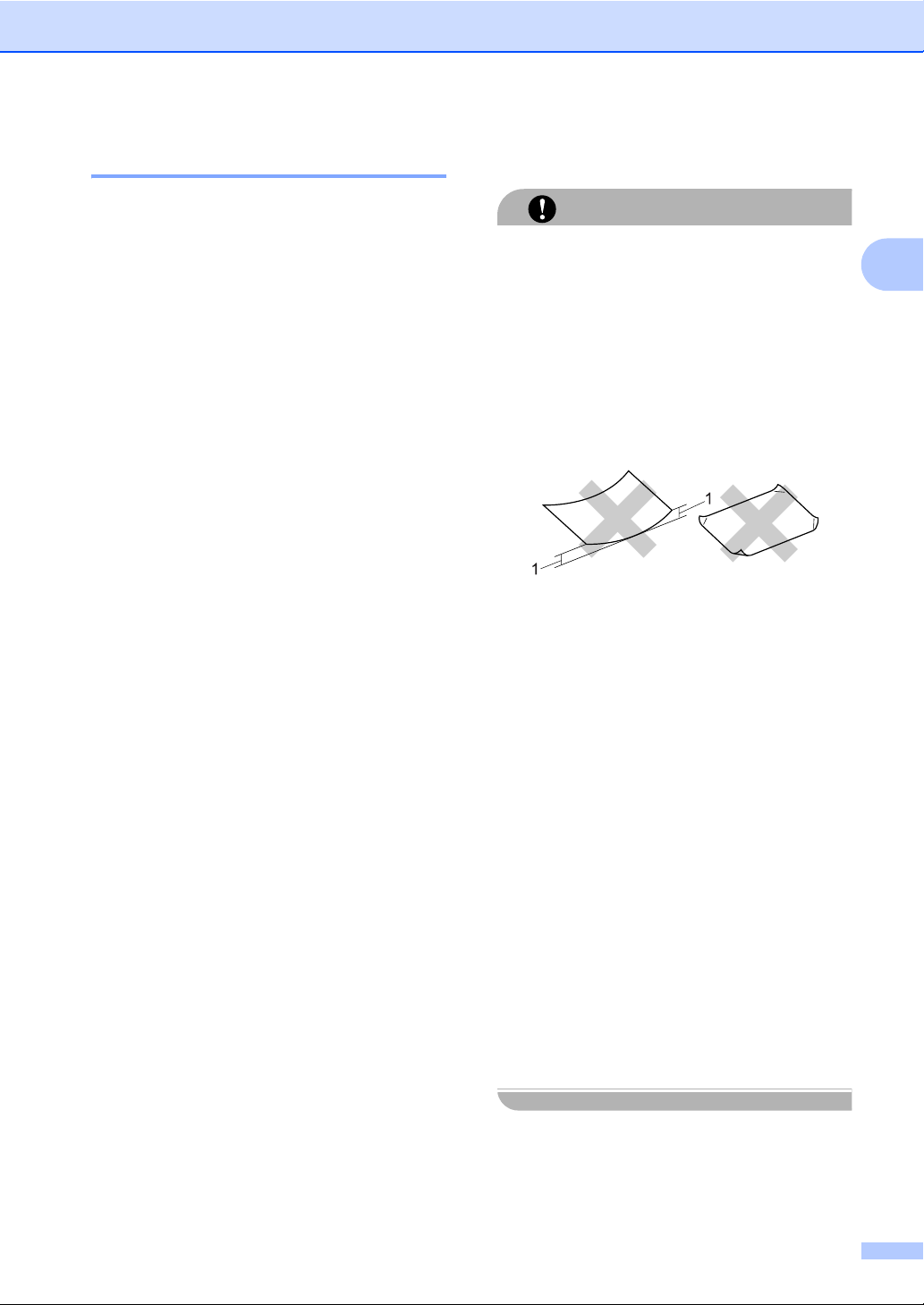
装入纸张和原稿
处理和使用特殊纸张 2
本设备适用大多数类型的静电复印纸
和铜版纸。 然而,有些纸张会影响打
印质量或处理性能。 购买纸张前先测
试样纸以确保获得理想的质量。 将纸
张保存在原包装中并将其密封。 保证
纸张平整同时避免受潮、阳光直射和
受热。
选择纸张时,请遵循某些重要提示:
请勿使用喷墨打印纸,否则将导致
卡纸或损坏设备。请告知供应商其
纸张或信封将用于彩色激光设备。
预打印纸张使用的墨水必须可以承
受设备定影时所产生的高温。 ( 在
0.1 秒内产生 200 摄氏度的高温 )。
若您已选择了棉质铜版纸,或诸如
皱纹纸、罗纹纸等表面粗糙的纸张
或其他有褶皱或皱纹的纸张,则打
印效果将降低。
避免使用的纸张类型 2
有些种类的纸张打印效果不佳或可
能损坏设备。
请勿使用的纸张:
注意
• 有过多丝流的纸张
• 特别平滑或光亮的纸张
• 卷曲或翘起的纸张
1 高度超过 ( 含 ) 2 毫米
• 有涂层或经化学处理的纸张。
• 已损坏、有折缝或有折叠的纸张。
• 超出说明书中推荐的重量规格的
纸张。
2
• 带标签和订书钉的纸张。
• 带有以低温染色或热熔印刷信头
的信笺。
• 多层或无碳纸张。
• 指定用于喷墨打印的纸张。
若因使用了上述任何一种纸张而对
您的设备造成了损坏,那么此种情况
不在 Brother 保修或维修服务范围之
内。
11
Page 22
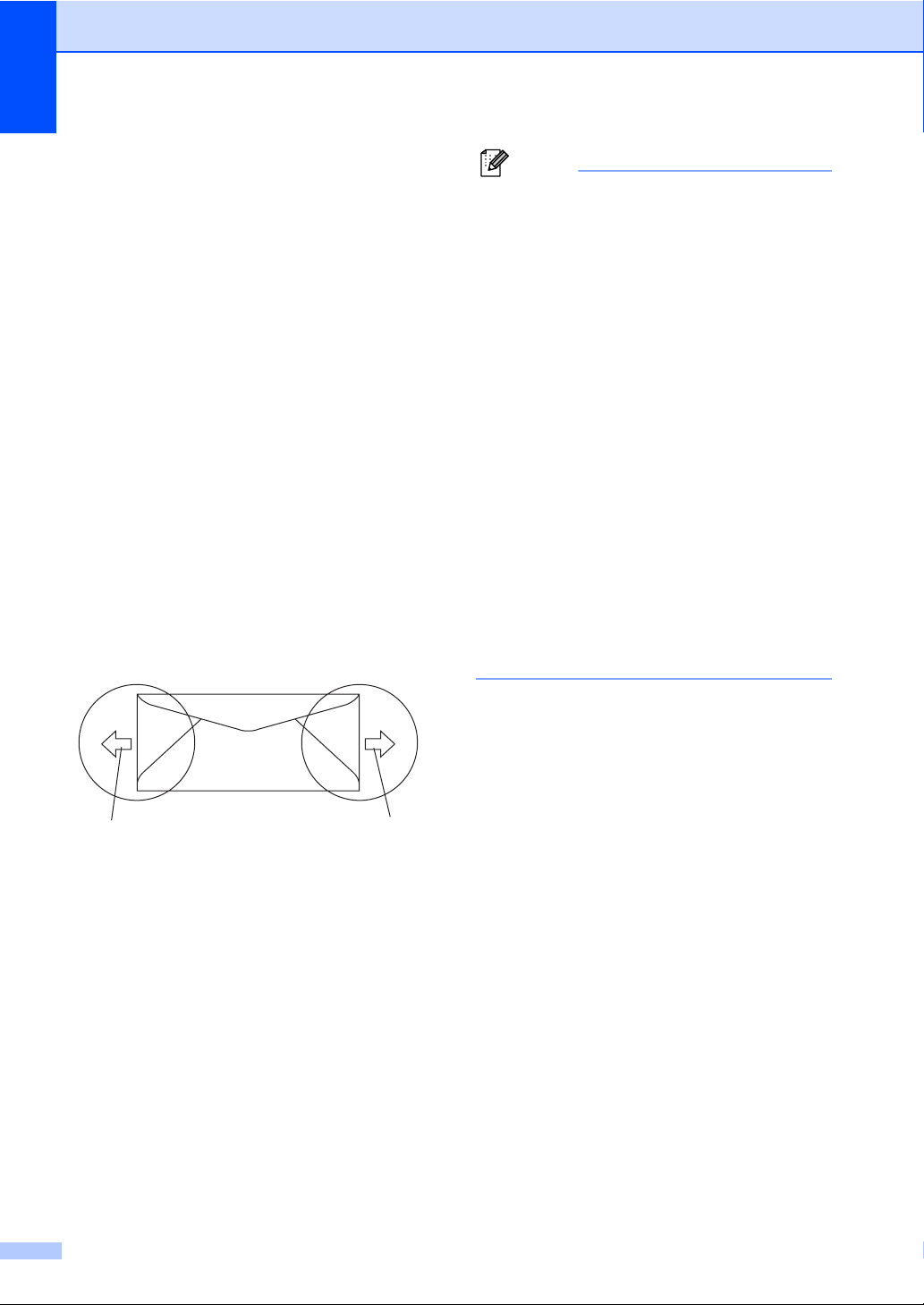
第 2 章
信封 2
大多数信封适用于您的设备。 然而,
某些信封可能由于制造方法的不同而
造成打印质量的问题。 适合的信封必
须边缘笔直,折痕平整并且顶部厚度
不超过两层纸。 信封应平放,不要成
袋状或松散的结构。 您应向供应商购
买高质量的信封,并告知供应商信封
将用于激光设备。
信封只可从 MP 纸盒装入。
将信封放入纸盒前,检查以下内容:
信封应有一个纵向的封盖。
封盖必须折叠清楚、正 确( 不规则剪
切或折叠的信封会造成卡纸 )。
信封在下图圆圈的位置应有两层
纸。
注释
• 打印信封前,必 须 “ 展开 ” 堆叠的信
封以避免卡纸和进纸错误。
• 打印大量信封之前,先测试打印一
个以确保达到您想要的打印质量。
• 确保信封接缝处已封好。
• 请勿一次在纸盒中放入不同种类的
纸张,否则会引起卡纸或进纸错
误。
• 为获得正确的打印,必须从您的软
件应用程序中选择同纸盒中相同的
纸张。
• 我们建议您不要在信封边缘15 毫米
处打印。
• 请参见第 9 页上的 适用的纸张和
其他介质。
1
1 进纸方向
12
1
Page 23
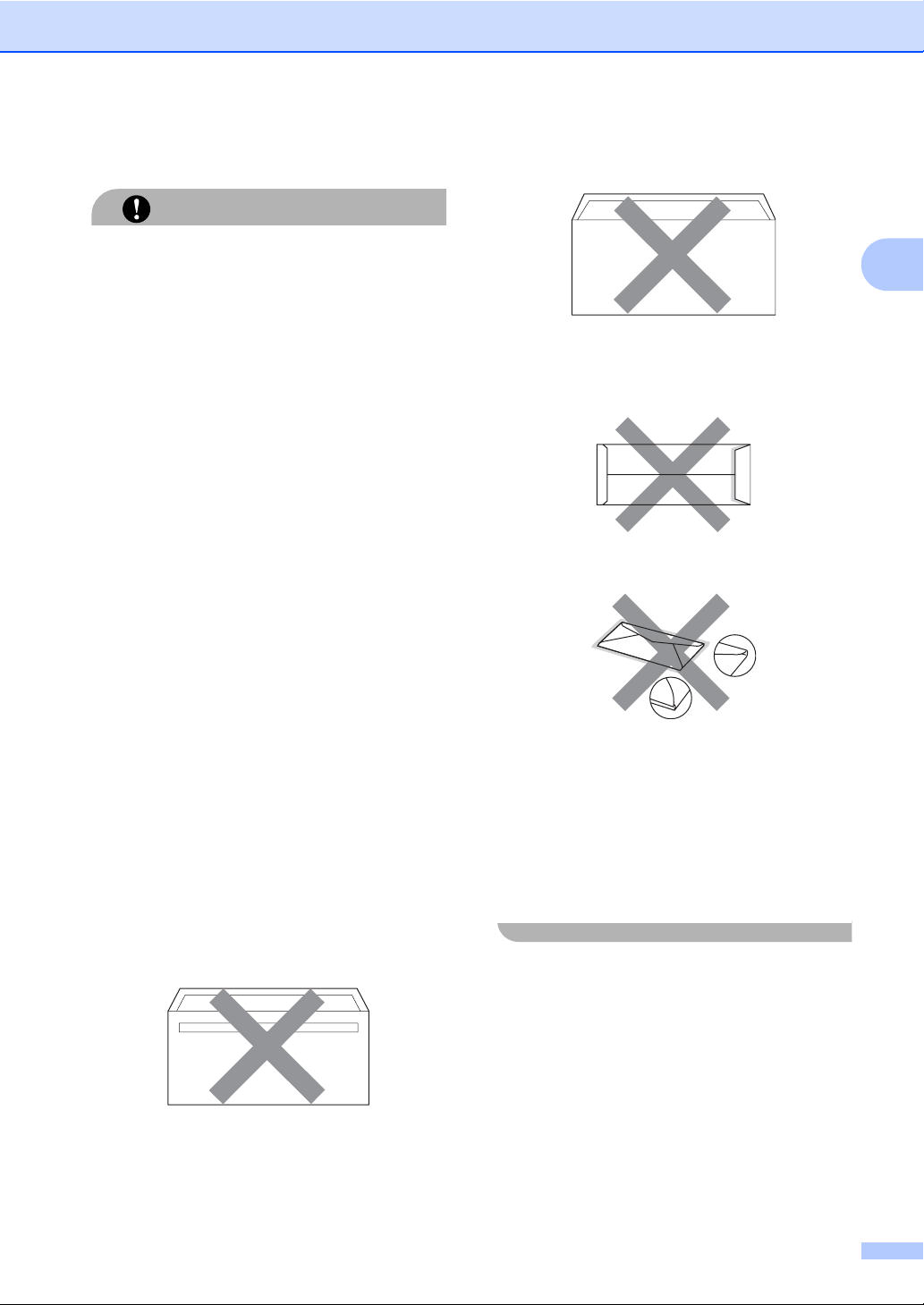
装入纸张和原稿
避免使用的信封类型 2
请勿使用的信封:
注意
• 损坏、卷曲、皱褶或不规则形状
的信封。
• 光亮度过高或有过多丝流的信封。
• 带扎口、订书钉、按扣或线结的
信封。
• 带自粘封口的信封。
• 袋状结构的信封。
• 有明显折痕的信封。
• 有浮凸面的信封 ( 有凸起字迹的信
封 )。
• 经激光设备打印过的信封。
• 如下图所示有双重封口的信封。
2
• 购买时未封盖的信封。
• 如下图所示带封盖的信封。
• 如下图所示两边都封合的信封。
• 内部已预先打印过的信封。
• 堆叠时不能整齐排列的信封。
• 信封纸张的重量超出适用于设备
的纸张重量规格。
• 边缘不笔直或不成直角的信封。
• 有窗状开口、孔洞、剪切口或穿
孔的信封。
• 如下图所示表面有胶水的信封。
若因使用了上述任何一种信封而对
您的设备造成了损坏,那么此种情
况不在 Brother 保修或维修服务范围
之内。
信封厚度、尺寸和封口形状有时候
会导致进纸问题。
13
Page 24
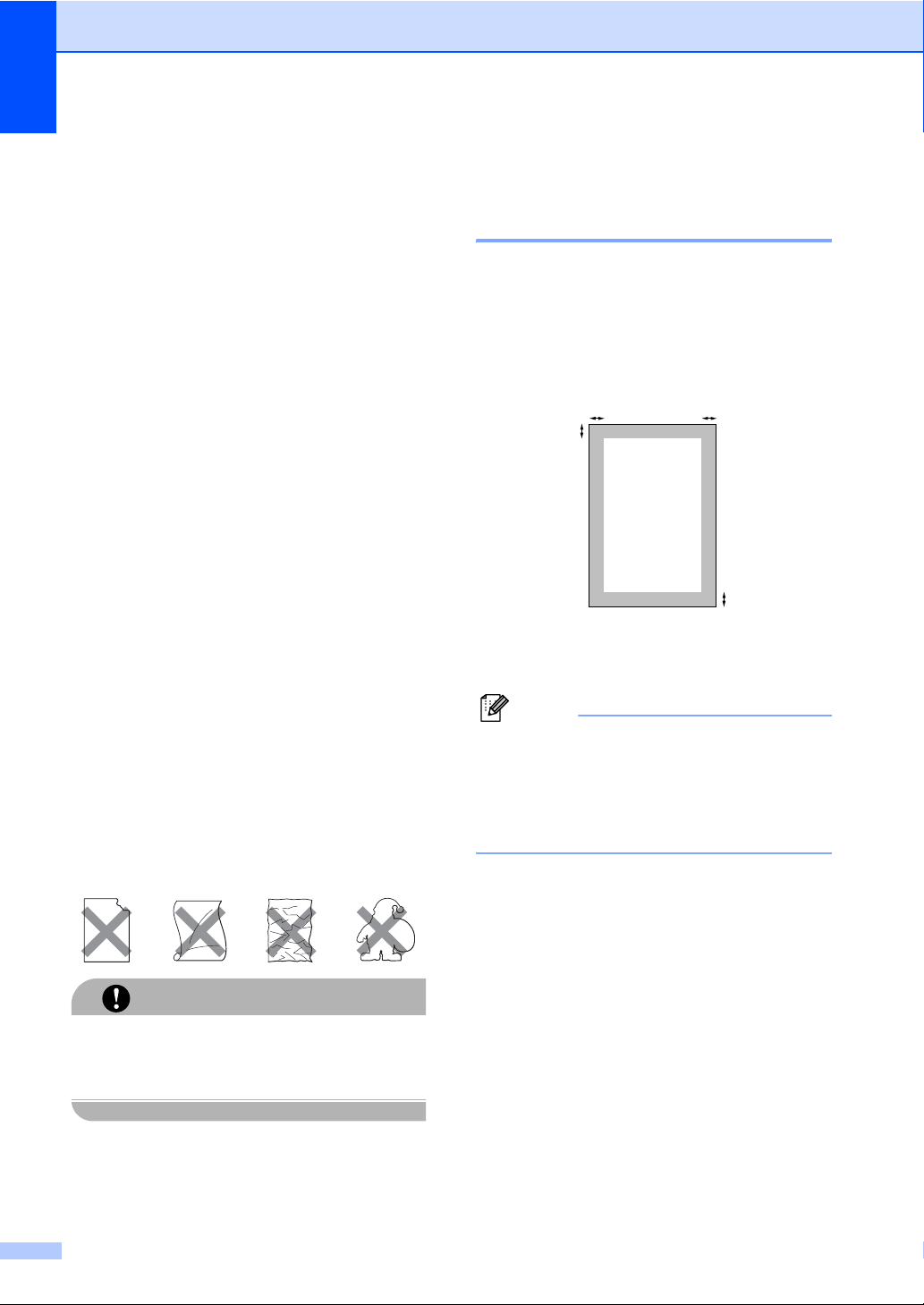
第 2 章
标签 2
设备可在指定用于激光设备的多种标
签上进行打印。 标签的粘胶应基于丙
烯酸,因为这种材料可经受定影单元
的高温,性能也更稳定。 不能将粘胶
与设备的任一部分接触,因为连续的
标签贴纸会粘贴在转印带单元或进纸
辊上而造成卡纸和打印质量问题。 标
签之间的粘胶不可裸露在外。 应齐整
标签 使其能适合整张纸的 长度和宽
度。 若使用的标签之间有间隙,则可
能导致标签剥落和造成严重卡纸或打
印问题。
设备使用的标签必须能承受在 0.1 秒
钟产生的 392 华氏 (200 摄氏度 ) 的温
度。
标签纸不应超过使用说明书中纸张重
量的规格。 超出规格的标签将无法进
纸或正常打印,并会对设备造成损坏。
信封只可从 MP 纸盒进纸。
避免使用的标签类型 2
损坏、卷曲、皱褶或不规则形状的标
签。
非打印区域 2
复印件的非打印区域 2
从纸张顶端和底端边缘起约 4 毫米
(0.16 英寸 ) 和从纸张两侧边缘起约 3
毫米 (0.12 英寸 ) 的区域为设备的可打
印区域。
2
1
1 4 毫米
2 3 毫米
注释
上图所示的灰色部分是 A4 尺寸纸
张的单张复印或 1 合 1 复印的非打
印区域。 非打印区域随纸张尺寸变
化而变化。
2
1
注意
请勿放入用过的标签纸。 打印过的
纸张将损坏您的设备。
14
Page 25
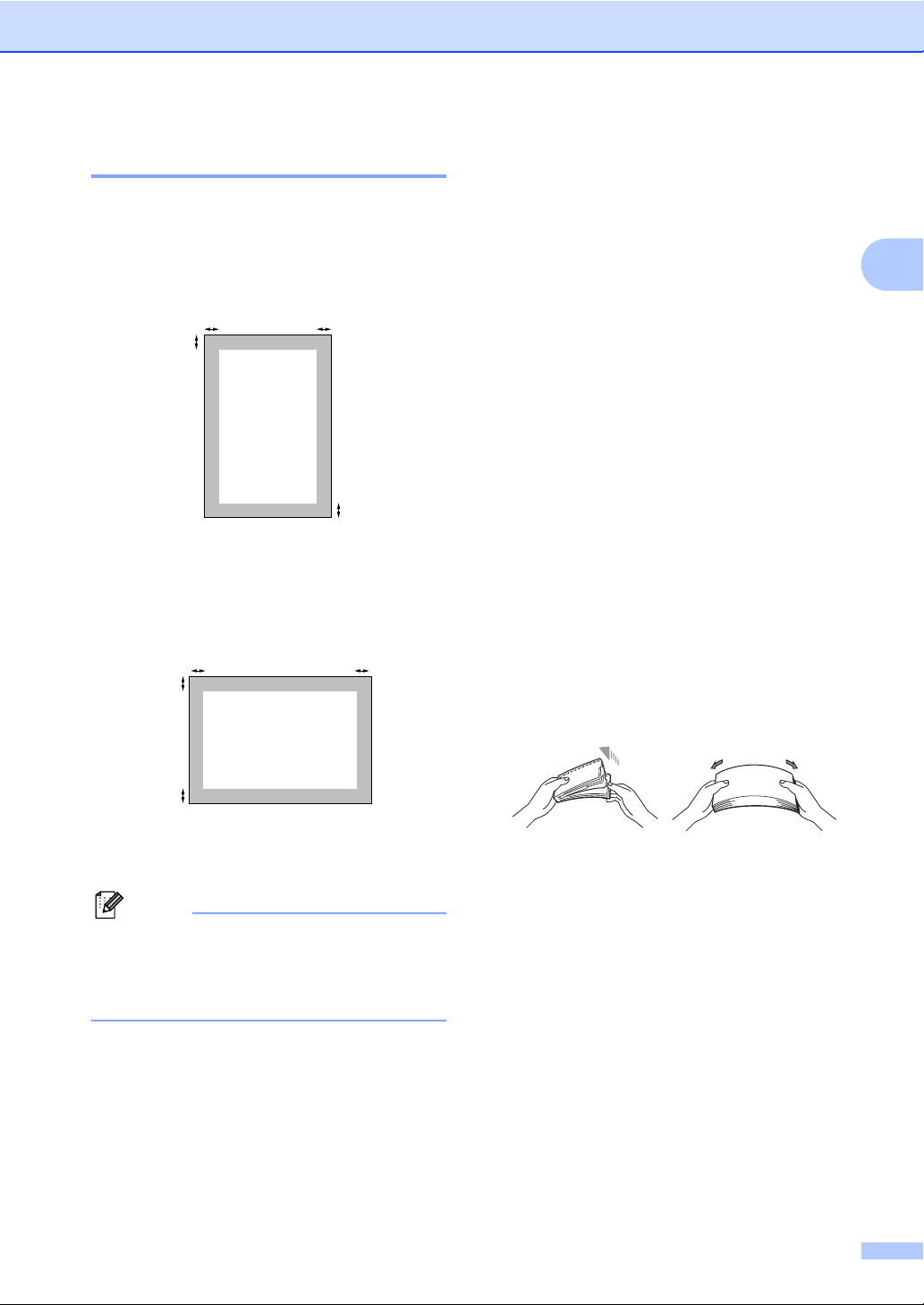
装入纸张和原稿
计算机打印时的非打印区域 2
当使用默认驱动程序时,可打印区域
小于纸张尺寸,如下图所示。
纵向
2
1
1 4.23 毫米
2 4.23 毫米
横向
2
1
2
1
2
装入纸张和信封 2
设备可从标准纸盒、可选低位纸盒或
多功能纸盒进纸。
在 60 - 105 克 / 平方米的普通纸上打
印时请使用标准纸盒和可选低位纸
盒。
在其他介质上打印时请使用 MP 纸盒
( 多功能纸盒 )。
将纸张装入纸盒时,请注意以下几点:
若您的应用程序软件支持在打印菜
单上选择纸张尺寸,则可通过软件
进行选择。 若您的应用程序软件不
支持该选项,则可在打印机驱动程
序中或使用操作面板上的按钮设置
纸张尺寸。
若使用的纸张有孔,如活页纸,则
使用之前必须 “ 展开 ” 堆叠的纸张
以避免卡纸与进纸错误。
2
1
1 4.23 毫米
2 4.23 毫米
注释
上图所示的灰色部分是 A4 尺寸纸
张的非打印区域。 非打印区域随纸
张尺寸变化而变化。
15
Page 26
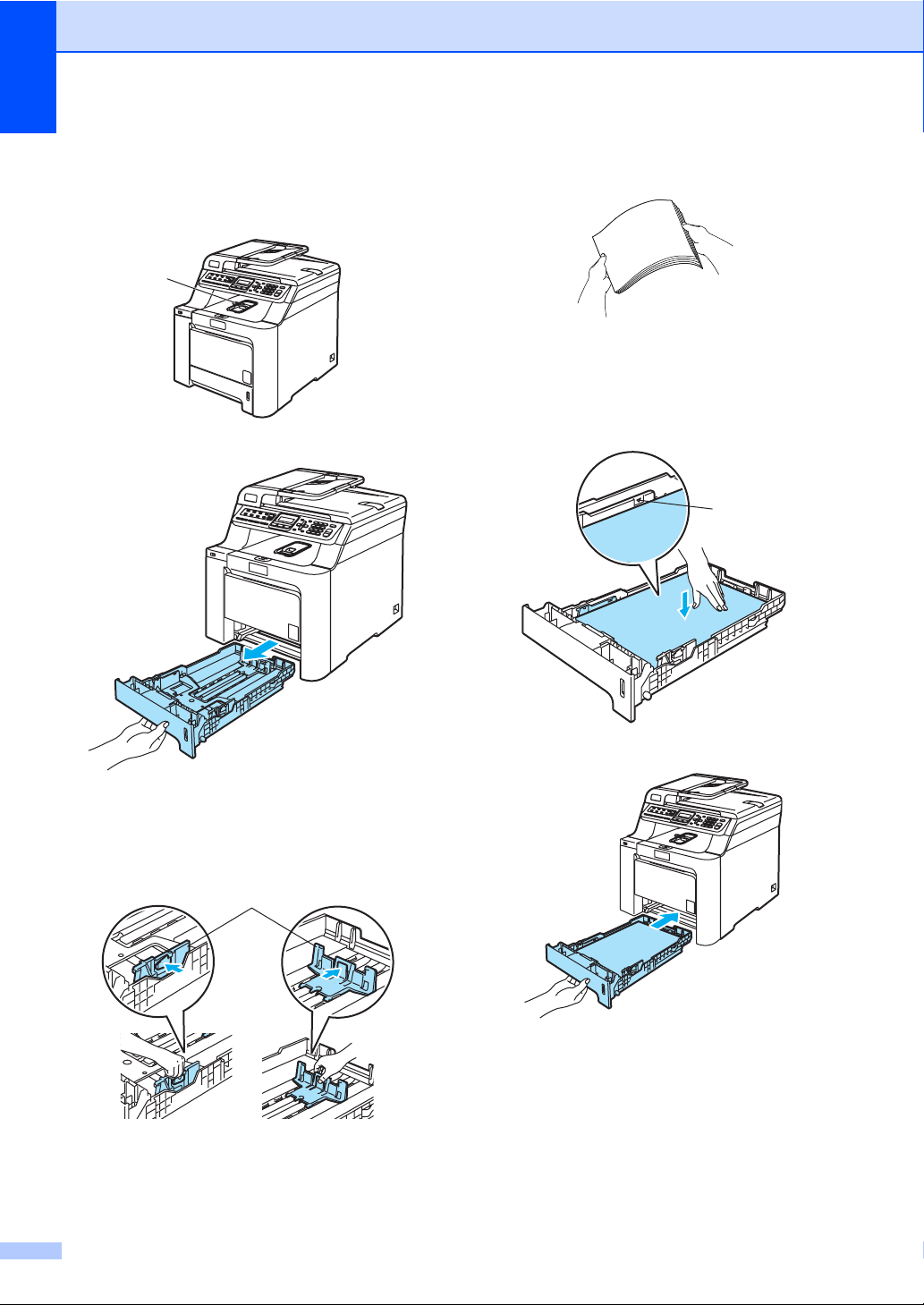
第 2 章
在纸盒中装入普通纸 2
a 展开出纸托架的纸张支撑翼板
(1)。
1
b 将纸盒从设备中完全拉出。
d 展开堆叠的纸张以避免进纸问
题。
e 将纸张以顶部先进入,打印面向
下的方式放入纸盒。
检查纸盒中的纸张是否平整并位
于最大纸张限量标记 (1) 之下。
1
c 当按下绿色纸张导块释放杆 (1)
时,滑动纸张导块以适合纸张尺
寸。 确保导块已牢固地嵌入插槽
中。
1
16
f 将纸盒牢固地装回设备。
Page 27

装入纸张和原稿
在多功能纸盒 (MP 纸盒 ) 中装入信封
或其他介质 2
打印信封、标签和厚纸时,请使用
MP 纸盒。
装入信封前,请按下信封的四个角和
各个面使其尽量平整。
a 展开出纸托架的纸张支撑翼板
(1)。
1
c 拉出 MP 纸盒的支撑翼板 (1)。
1
d 将信封 ( 最多三个 ) 或介质以顶部
先进入、打印面向上的方式放入
MP 纸盒。
2
b 打开 MP 纸盒并将其轻轻放下。
17
Page 28
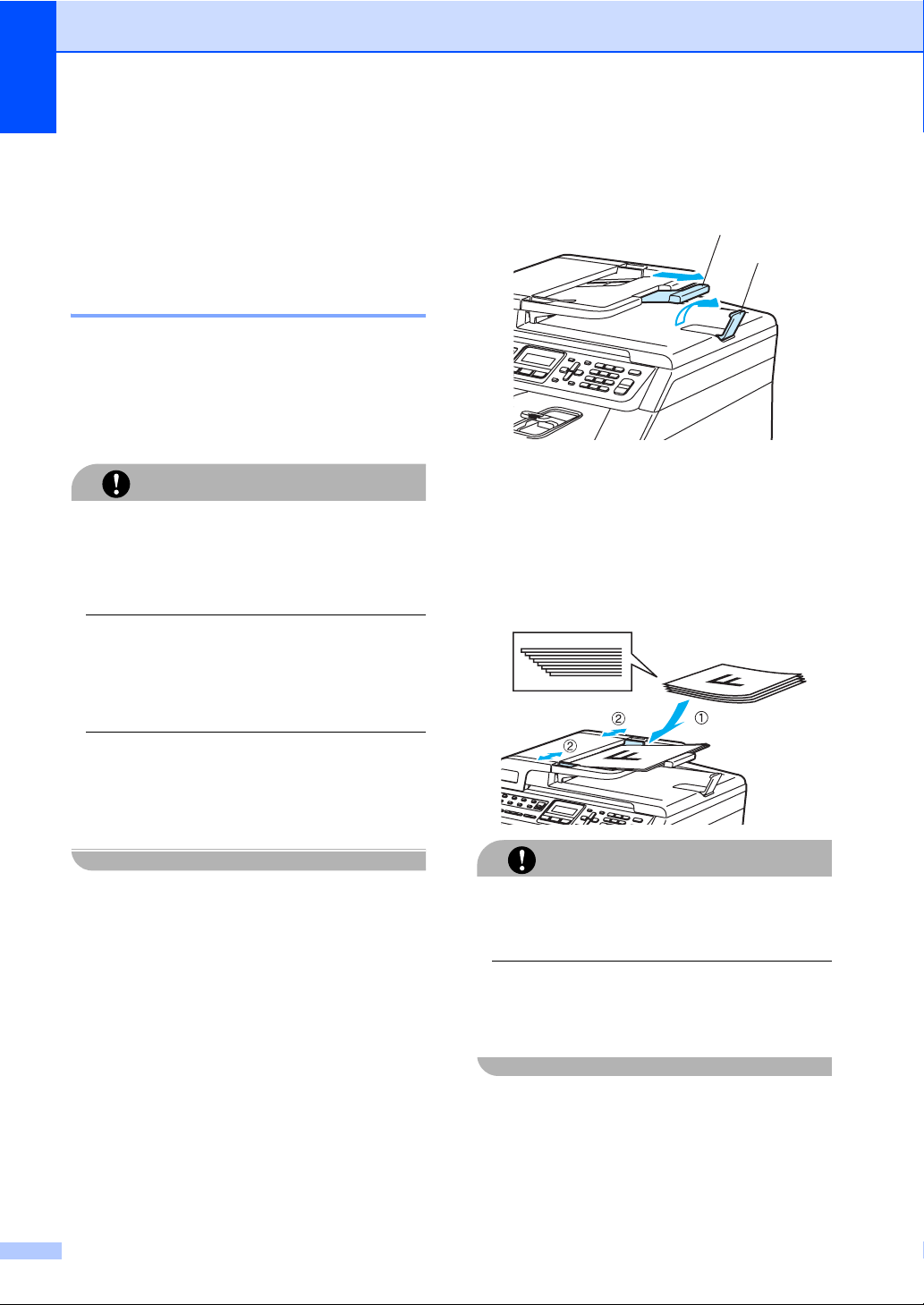
第 2 章
装入原稿 2
可使用自动进稿器 (ADF) 或平板扫描
器发送传真、进行复印和扫描。
使用自动进稿器 (ADF) 2
自动进稿器可最多装入 35 页原稿,
一次可进一张纸。 使用标准 80 克 / 平
方米的纸张。放入自动进稿器前,请
展开堆叠的纸张。
请勿将较厚的原稿留在平板扫描器
上。 否则,可能导致自动进稿器卡
纸。
请勿使用卷曲、皱褶、折痕、裂开、
有订书钉、回形针、胶水或粘有胶
带的纸张。
请勿在自动进稿器上使用纸板、报
纸或纺织品。 请用平板扫描器处理
这些原稿。
注意
a 展开自动进稿器的原稿出纸托
板 (1) 和自动进稿器支撑翼
板 (2)。
2
1
b 充分展开堆叠的纸张。
c 将原稿以正面向上,顶部先进入
的方式放入自动进稿器,直到原
稿已接触到进纸辊。
d 调整纸张导块以适合原稿的宽
度。
确保原稿上的墨迹已完全干透。
传真的原稿宽度应在 147.3 - 215.9
毫米 (5.8 - 8.5 英寸 ) 之间,长度应
在 147.3 - 356 毫米 (5.8 - 14 英寸 )
之间,标准重量为 80 克 / 平方米。
18
注意
为避免使用自动进稿器时损坏设备,
请勿拖拉正在进纸的原稿。
要扫描非标准原稿,请参见第 19 页
上的 使用平板扫描器 ( 平板式 )。
Page 29
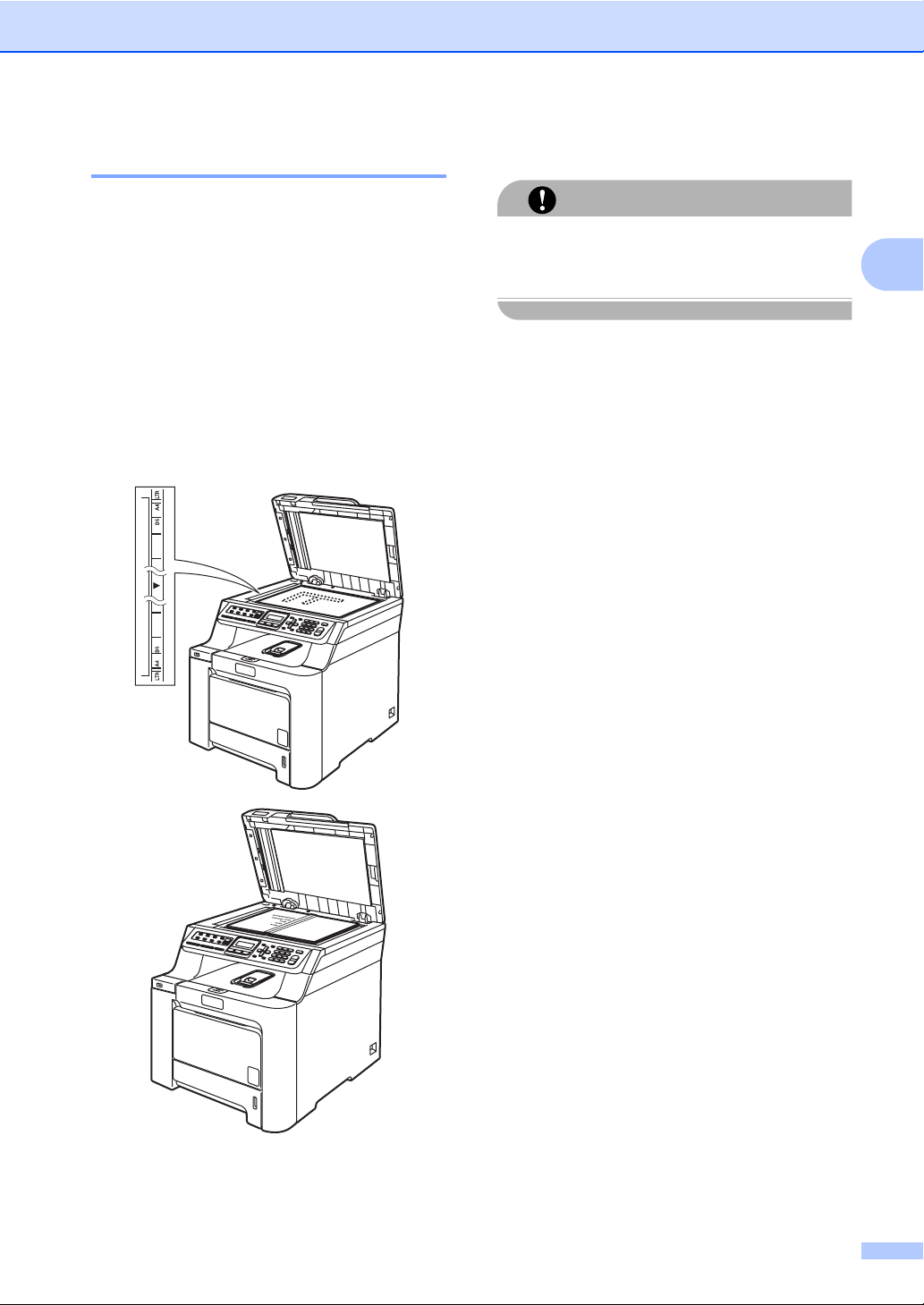
装入纸张和原稿
使用平板扫描器 ( 平板式 ) 2
使用平板扫描器,可对单页、多页以及
书本进行传真、扫描或复印。 原稿最
大尺寸为 215.9 毫米宽, 297 毫米长
( 宽度 :8.5 英寸,长度 :11.7 英寸长 )。
要使用平板扫描器,必须清空自动进
稿器。
a 抬起原稿盖。
b 使用左侧文档辅助线,将原稿正
面向下放在平板扫描器中央。
c 合上原稿盖。
如果扫描一本书或较厚的原稿,请
勿用力合上或挤压原稿盖。
注意
2
19
Page 30
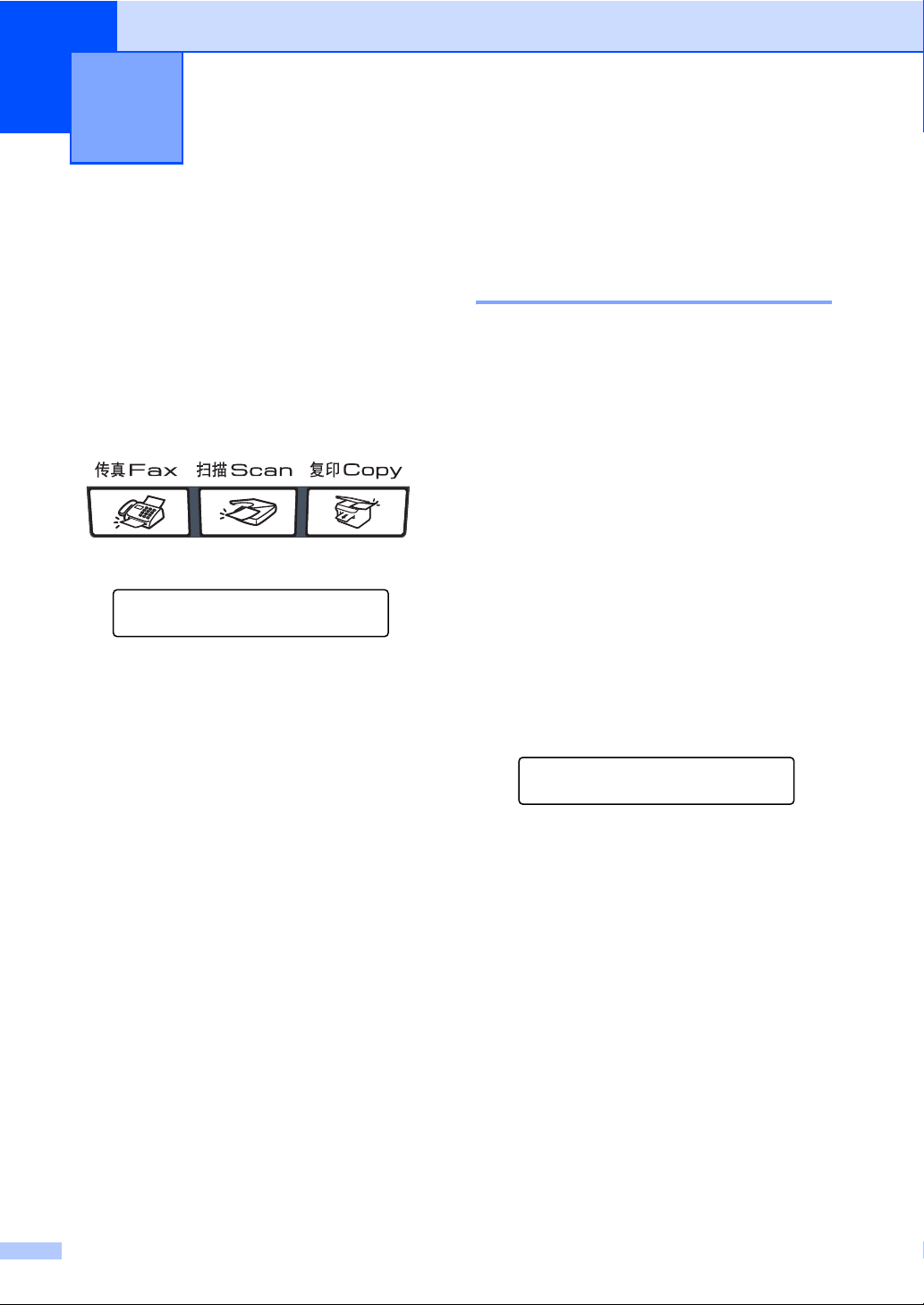
3
常规设置 3
模式定时器 3
在设备的操作面板上有三个模式键:
传真、扫描和复印。
可设置上次复印或扫描操作结束后,
设备返回到传真默认模式之前所需的
时间。 如果选择了 Off ( 关 ),设备将
一直处于上一次使用的模式中。
a 按功能键,然后按数字 1、 1。
General Setup
1.Mode Timer
b 按 a 或 b 键选择 0 Sec (
30 Secs
2 Mins ( 2分钟)、
或 Off ( 关 )。
按 OK 键。
( 30秒)、1Min
5Mins ( 5分钟
c 按停止 / 退出键。
0 秒 )、
( 1
分钟)、
纸张设置 3
纸张类型 3
为获得最佳的打印质量,请在设备上
设定要使用的纸张类型。
a 执行以下操作中的一项:
设置 MP Tray (多功能纸盒)的
纸张类型,按功能键,然后按
数字 1、 2、 1。
设置 Tray#1 ( 纸盒 #1) 的纸张
类型,按功能键,然后按数字
1、 2、 2。
如果安装了可选纸盒,要设置
Tray#2 ( 纸盒 #2) 的纸张类
)
型,按功能键,然后按数字
1、 2、 3。
Paper Type
1.MP Tray
20
b 对于Tray#1
( 纸盒 #2),按 a 或 b 键选择 Plain
( 普通纸 )、Plain(Thick)( 普通
纸 ( 厚 )) 或 Recycled Paper
(再生纸)。 对于MP Tray (多功能
纸盒 ),按 a 或 b 键选择 Plain
(普通纸)、Plain(Thick)( 普通纸
( 厚 ))、 Thick ( 厚纸 )、
Thicker ( 特厚纸 ) 或
Recycled Paper ( 再生纸 )。
按 OK 键。
(纸盒 #1)和 Tray#2
c 按停止 / 退出键。
Page 31

常规设置
纸张尺寸 3
可使用九种用于打印复印件的纸张尺
寸: A4、 Letter、Legal、 Executive、
A5、A6、B5、B6 和 Folio,以 及 四种
用于打印传真的纸张尺寸: A4、
Letter、 Legal 或 Folio (8"×13")。
更改装入纸盒内的纸张尺寸时,需要
同时更改纸张尺寸的设置,以便适合
原稿或接收传真的页面尺寸。
a 执行以下操作中的一项:
设置 MP Tray (多功能纸盒)的
纸张尺寸,按功能键,然后按
数字 1、 3、 1。
设置 Tray#1 ( 纸盒 #1) 的纸张
尺寸,按功能键,然后按数字
1、 3、 2。
如果安装了可选纸盒,要设置
Tray#2 ( 纸盒 #2) 的纸张尺
寸,按功能键,然后按数字
1、 3、 3。
Paper Size
1.MP Tray
b 按 a 或 b 键选择 A4、 Letter、
Legal、Executive、A5、A6、
B5、 B6、 Folio ( 对开纸 ) 或
Any ( 其他 )。
按 OK 键。
c 按停止 / 退出键。
注释
• 仅当您选择 MP 纸盒 ( 按功能键,然
后按数字 1、 3、 1) 时,才出现
Any ( 其他 )( 尺寸 )。
• 如果 MP 纸盒纸张尺寸设置为 Any
( 其他 ),纸盒使用设置必须选择
MP Only ( 仅多功能纸盒 )。
• 当进行 N 合 1 复印时, MP 纸盒不
能使用 Any ( 其他 ) 纸张尺寸选
项。 您必须选择其他 MP 纸盒可用
的纸张尺寸设置。
•A6 尺寸不可用于可选纸盒 #2。
复印模式中的纸盒使用 3
打印复印件时,您可更改设备使用的
纸盒优先级。
当选择 Tray#1 Only ( 仅纸盒 #1)、
MP Only ( 仅多功能纸盒 ) 或
Tray#2 Only ( 仅纸盒 #2)1时,设
备仅从所选纸盒进纸。 如果所选纸盒
缺纸,液晶显示屏上将显示
No Paper ( 缺纸 )。 请在空纸盒中放
入纸张。
遵循下列步骤更改纸盒设置:
a 按功能键,然后按数字 1、6、1。
Tray Use
1.Copy
b 按
a 或 b
( 仅纸盒 #1)、Tray#2 Only ( 仅
键选择 Tray#1 Only
纸盒 #2)1、 MP Only ( 仅多功能
纸盒 )、 MP>T1>T21或
T1>T21>MP。
按 OK 键。
1
Tray#2 Only (仅纸盒#2)或 T2 仅在
安装可选纸盒后出现。
c 按停止 / 退出键。
3
21
Page 32

第 3 章
注释
• 自动进稿器可检测原稿尺寸。 从自
动进稿器进纸时,如果选择
MP>T1>T2 或 T1>T2>MP,设备将
搜索最适合纸张的纸盒,然后从该
纸盒进纸。
• 使用平板扫描器时,即使其他纸盒
中有更适合的纸张,您的原稿仍将
选取具有较高优先权的纸盒进行复
印。
传真模式中的纸盒使用 3
您可更改设备打印接收传真时的默认
纸盒。
当选择 Tray#1 Only ( 仅纸盒 #1)、
MP Only ( 仅多功能纸盒 ) 或
Tray#2 Only ( 仅纸盒 #2)1时,设
备仅从所选纸盒进纸。 如果所选纸盒
缺纸,液晶显示屏上将显示
No Paper
( 缺纸 )。 请在空纸盒中放入纸张。
当您选择 T1>T21>MP,设备将从纸
盒 #1 进纸直到纸盒中缺纸,然后从
纸盒 #2 进纸,最后从 MP 纸盒进纸。
注释
• 可使用四种纸张尺寸打印传真:
A4、 Letter、 Legal 或 Folio。 如果
纸盒中无任何合适的纸张,接收的
传真将存储在设备内存中,液晶显
示屏上出现 Check Paper Size
( 检查纸张尺寸 ) 信息。 ( 详细信
息,请参见第 128 页上的 错误和
维护信息 )
• 如果纸盒中缺纸,接收的传真将存
储在设备内存中,液晶显示屏上将
显示 No Paper ( 缺纸 ) 信息。 请
在空纸盒中放入纸张。
a 按功能键,然后按数字 1、6、2。
Tray Use
2.Fax
b 按
a 或 b
键选择 Tray#1 Only
( 仅纸盒 #1)、Tray#2 Only ( 仅
纸盒 #2)、 MP Only ( 仅多功能
纸盒 )、 MP>T1>T21或
T1>T21>MP。
按 OK 键。
1
Tray#2 Only (仅纸盒#2)或 T2 仅在
安装可选纸盒后出现。
c 按停止 / 退出键。
当您选择 MP>T1>T21,设备从 MP
纸盒进纸直到纸盒中缺纸,然后从纸
盒 #1 进纸,最后从纸盒 #2 进纸。
22
Page 33

常规设置
打印模式中的纸盒使用 3
通过计算机打印时,您可更改设备的
默认纸盒。
a 按功能键,然后按数字 1、6、3。
Tray Use
3.Print
b 按
a 或 b
键选择 Tray#1 Only
( 仅纸盒 #1)、Tray#2 Only ( 仅
纸盒 #2)1、 MP Only ( 仅多功能
纸盒 )、 MP>T1>T21或
T1>T21>MP。
按 OK 键。
1
Tray#2 Only (仅纸盒#2)或T2仅在
安装可选纸盒后出现。
c 按停止 / 退出键。
注释
• 在打印机驱动程序中进行设置后,
设备将忽略在操作面板上的设置。
音量设置 3
振铃音量 3
可从 High ( 高 ) 到 Off ( 关 ) 的范围
内选择振铃音量级别。
在传真模式下,按
量级别。 液晶显示屏显示当前设置,
每按一次键,音量将调节至下一级
别。 新设置将一直保留,直到再次进
行更改。
可通过菜单更改振铃音量:
a 按功能键,然后按数字 1、4、1。
Volume
1.Ring
b 按 a 或 b 键选择 Off ( 关 )、Low
( 低 )、Med ( 中 ) 或 High ( 高 )。
按 OK 键。
或
键调节音
3
• 如果在操作面板中设置为
Tray#1 Only ( 仅纸盒 #1)、
MP Only ( 仅多功能纸盒 ) 或
Tray#2 Only ( 仅纸盒 #2)1,而
在打印机驱动程序中选择了自动选
择,设备将从所选纸盒进纸。
1
Tray#2 Only ( 仅纸盒 #2) 仅在安装可选
纸盒后出现。
c 按停止 / 退出键。
蜂鸣器音量 3
蜂鸣器为开时,按键、出错或者发送
或接收传真后,设备将发出哔哔声。
可从 High ( 高 ) 到 Off ( 关 ) 的范围
内选择音量级别。
a 按功能键,然后按数字 1、4、2。
Volume
2.Beeper
b 按 a 或 b 键选择 Off ( 关 )、Low
( 低 )、 Med ( 中 ) 或 High ( 高 )。
按 OK 键。
c 按停止 / 退出键。
23
Page 34

第 3 章
扬声器音量 3
可从 High ( 高 ) 到 Off ( 关 ) 的范围
内选择扬声器音量级别。
可通过菜单更改扬声器音量:
a 按功能键,然后按数字 1、4、3。
Volume
3.Speaker
b 按 a 或 b 键选择 Off ( 关 )、Low
( 低 )、 Med ( 中 ) 或 High ( 高 )。
按 OK 键。
c 按停止 / 退出键。
环保性能 3
省墨模式 3
使用此功能可以节省墨粉。如果将省
墨模式设置为 On ( 开 ) 时,打印输出
的颜色将偏淡。 默认设置为 Off ( 关 )。
a 按功能键,然后按数字 1、5、1。
Ecology
1.Toner Save
b 按 a 或 b 键选择 On
( 开 )( 或 Off ( 关 ))。
按 OK 键。
c 按停止 / 退出键。
注释
打印照片或灰度级别图像时,我们
不推荐使用省墨模式。
24
Page 35

常规设置
休眠时间 3
当设备处于闲置状态时,可设置休眠
时间以降低耗电量。
选择设备进入休眠模式之前的闲置时
间 (000 - 240 分钟 )。 当设备接收传真
或计算机数据以及进行复印时,定时
器自动重新设置。 休眠时间的默认值
是 005 分钟。
设备处于休眠模式时,液晶显示屏将
显示 Sleep ( 休眠 )。 当在休眠模式打
印或复印时,因定影单元需要预热,
将会有短时间延迟。
a 按功能键,然后按数字 1、5、2。
Ecology
2.Sleep Time
b 输入设备进入休眠模式前的闲置
时间 (000 - 240 分钟 )。
按 OK 键。
液晶显示屏对比度 3
可通过更改对比度使液晶显示屏更亮
或更暗。
a 按功能键,然后按数字 1、 7。
General Setup
7.LCD Contrast
b 按 a 键使液晶显示屏更暗,或 按 b
键使液晶显示屏更亮。
按 OK 键。
c 按停止 / 退出键。
3
c 按停止 / 退出键。
25
Page 36

第 3 章
设置传真逻辑 3
使用外接电话手动发送或接收传真
时,您可更改传输进程。
简易模式:
呼出 呼入
自动进稿
器中有原
稿
自动进稿
器中无原
稿或原稿
在平板扫
描器上
高级模式:
自动进稿
器中有原
稿
自动进稿
器中无原
稿或原稿
在平板扫
描器上
a 按功能键,然后按数字 2、 0、2。
Miscellaneous
2.Fax Mode
b 按 a 或 b 键选择 Advanced Mode
( 高级模式 ) 或 Easy Mode ( 简
易模式 )。
按 OK 键。
按启用黑白
或启用彩色
键发送传真
按启用黑白
或启用彩色
键发送传真
呼出 呼入
按启用黑白
或启用彩色
键发送传真
按启用黑白
或启用彩色
键,然后选
择:
1.Send
( 发送 )
2.Receive
( 接收 )
按启用黑白
或启用彩色
键发送传真
按启用黑白
或启用彩色
键接收传真
按启用黑白
或启用彩色
键发送传真
按启用黑白
或启用彩色
键,然后选
择:
1.Send
( 发送 )
2.Receive
( 接收 )
拨号前缀 3
拨号前缀设置可自动在每个传真号码
前拨打一个预设的号码。 例如: 如果
您的电话系统在拨打外线号码时要求
加拨 9,您可使用此设置在每个发送
的传真前自动拨 9。
a 按功能键,然后按数字 0、 6。
b 按 a 或 b 键选择 On
Off ( 关 )。
按 OK 键。
如果选择了 On ( 开 ),转到步骤
c。
如果选择了 Off ( 关 ),转到步
骤 e。
c 按数字 1 或 2 选择 1.Change
( 更改 ) 或 2.Exit ( 退出 )。
如果选择了 1.Change
( 更改 ),转到步骤 d。
如果选择了 2.Exit ( 退出 ),转
到步骤 e。
d 在拨号盘上输入前缀号码 ( 最多 5
个数字 )。
按 OK 键。
注释
• 您可使用数字 0 - 9、 #、 l 和 !。
( 按免提拨号键显示 “!”)。
! 不可与其他数字或字母一起使用。
• 如果脉冲拨号模式为开,# 和 l 不可
用。
( 开 ) 或
c 按停止 / 退出键。
26
e 按停止 / 退出键。
Page 37

4
安全功能 4
安全 4
您可以通过使用设置锁定及内存安全
为设备设置多层安全级别。 您将无法
继续设置延时传真或轮询作业。 但
是,即使打开内存安全,任何预设的
延时传真仍将被发送,因此不会丢
失。
设置锁定 4
设置锁定可设置密码以防止他人意外
更改您的设备设置。
为您的密码作一个提醒记录。 如果忘
记了密码,请致电 Brother 客服中心。
当设置锁定为 On ( 开 ) 时,如果没有
密码,将不可对以下设置进行更改:
日期 / 时间
本机标志 ID
速拨设置
模式定时器
纸张类型
纸张尺寸
设置密码 4
a 按功能键,然后按数字 1、8、2。
Security
2.Setting Lock
b 使用数字 0-9、l 或 # 键输入四位
数的密码。
按 OK 键。
c 当液晶显示屏显示 Verify:
证:),请重新输入密码。
按 OK 键。
( 验
d 按停止 / 退出键。
更改设置锁定的密码 4
a 按功能键,然后按数字 1、8、2。
Security
2.Setting Lock
b 按 a 或 b 键选择 Set Password
( 设置密码 )。
按 OK 键。
c 输入四位数的密码。
按 OK 键。
d 输入一个四位数的新密码。
按 OK 键。
4
音量
背景灯省电模式
环保性能
使用纸盒
液晶显示屏对比度
设置锁定
内存安全
e 当液晶显示屏显示 Verify:
证:),请重新输入新密码。
按 OK 键。
f 按停止 / 退出键。
( 验
27
Page 38

第 4 章
打开或关闭设置锁定 4
若遵循以下指示时输入了错误的密
码,液晶显示屏将显示
Wrong Password ( 密码错误 )。 重
新输入正确的密码。
打开设置锁定 4
a 按功能键,然后按数字 1、8、2。
Security
2.Setting Lock
b 按 a 或 b 键选择 On
( 开 )。
按 OK 键。
c 输入四位数的密码。
按 OK 键。
d 按停止 / 退出键。
关闭设置锁定 4
a 按功能键,然后按数字 1、8、2。
Security
2.Setting Lock
b 输入四位数的密码。 按 OK 键两
次。
c 按停止 / 退出键。
内存安全 4
内存安全可阻止对计算机未经授权的
访问。
当内存安全为开时,可使用下列操作:
将传真接收到内存 ( 受内存容量的
限制 )
传真转发 ( 若传真转发已打开 )
远程检索 ( 若传真存储已打开 )
当内存安全为开时,下列操作不可用:
打印已收到的传真
发送传真
复印
PC 打印
扫描
PC Fax 接收
注释
• 如果要打印内存中的传真,请关闭
内存安全。
• 在打开内存安全前,您必须关闭
PC Fax 接收。 ( 请参见第 62 页上
的 关闭远程传真选项 )
28
Page 39

安全功能
设置密码 4
注释
• 若已设定密码,则无需再次设置。
• 若忘记了内存安全密码,请致电
Brother 客服中心。
a 按功能键,然后按数字 1、8、1。
Security
1.Mem Security
b 输入一个四位数的密码。
按 OK 键。
c 当液晶显示屏显示 Verify: ( 验
证:),请重新输入密码。
按 OK 键。
d 按停止 / 退出键。
更改内存安全密码 4
a 按功能键,然后按数字 1、8、1。
Security
1.Mem Security
打开 / 关闭内存安全 4
若遵循以下指示时输入了错误的密码,
液晶显示屏将显示
Wrong Password
( 密码错误 )。 重新输入正确的密码。
打开内存安全 4
a 按功能键,然后按数字 1、8、1。
Security
1.Mem Security
b 按 a 或 b 键选择 Set Security
( 安全设置 )。
按 OK 键。
c 输入已注册的四位数密码。
按 OK 键。
设备脱机运行,液晶显示屏显示
Secure Mode ( 安全模式 )。
注释
如果发生断电,内存中的传真将最
多保留四天。
4
b 按 a 或 b 键选择 Set Password
( 设置密码 )。
按 OK 键。
c 输入四位数的密码。
按 OK 键。
d 输入一个四位数的新密码。
按 OK 键。
e 当液晶显示屏显示 Verify: ( 验
证:),请重新输入新密码。
按 OK 键。
f 按停止 / 退出键。
关闭内存安全 4
a 按功能键。
输入已注册的四位数密码。
按 OK 键。
b 内存安全自动关闭,液晶显示屏
显示时间和日期。
注释
若输入了错误的密码,液晶显示屏
将显示 Wrong Password ( 密码
错误 ),并保持脱机状态。 除非输
入已注册的密码,否则设备将处于
安全模式。
29
Page 40

第 4 章
30
Page 41

第 II 部分
传真 II
发送传真 32
接收传真 43
电话和外接设备 49
拨号和存储号码 53
远程传真选项 ( 仅适用于黑白 ) 59
轮询 65
打印报告 69
Page 42

5
发送传真 5
如何发送传真 5
进入传真模式 5
要进入传真模式,请按
键,此键将变蓝。
从自动进稿器发送传真 5
使用自动进稿器发送传真是最简便的
方式。
a 请确保已进入了传真模式
b 将原稿正面向上放入自动进稿器
中。
c 拨打传真号码。 ( 请参见第 53 页
上的 如何拨号 )
d 按启用黑白或启用彩色键。
若按启用黑白键,设备将页面
扫描到内存中,然后发送文档。
若按启用彩色键,设备将开始
拨号,并实时发送文档。
注释
• 要取消正在处理的传真,按 停止 / 退
出键。
( 传真 )
。
从平板扫描器发送传真 5
使用平板扫描器,一次可传真多页。
原稿尺寸最大可为 letter 或 A4。 仅可
从平板扫描器上发送单页彩色传真。
a 请确保已进入了传真模式
。
b 将原稿正面向下放在平板扫描器
上。
c 拨打传真号码。 ( 请参见第 53 页
上的 如何拨号 )
d 按启用黑白或启用彩色键。
若按启用黑白键,设备将开始
扫描第一页。转到步骤 e。
若按启用彩色键,设备将开始
扫描和发送。转到步骤 g。
e 设备扫描页面后,液晶显示屏将
提示您选择以下一个选项:
Next Page?
1.Yes 2.No(Send)
按数字 1 发送下一页。 转到步
骤 f。
按数字 2 或启用黑白键发送文
档。 转到步骤 g。
• 若在扫描黑白原稿到内存的过程中
出现 Out of Memory ( 内存已满 )
信息,按停止 / 退出键取消或按启用
黑白键发送已扫描的页面。
32
f 将下一页放到平板扫描器上,按
OK 键。 重复步骤 e 和步骤 f 发
送其他页面。
Set Next Page
Then Press OK
g 设备将自动发送传真。
Page 43

发送传真
注释
• 要在此过程中取消传真发送,按停
止 / 退出键。
• 从平板扫描器发送多页传真时,实
时传输应设为 Off ( 关 )。
取消正在处理的传真 5
按停止 / 退出键取消正在处理的传真。
若设备已在拨号或发送传真,同样要
按数字 1 确认。
多址发送 ( 仅适用于黑白 ) 5
可通过多址发送将同一传真信息发送
到多个传真号码。 在同一多址发送中
可设置组拨号、单键拨号、速拨号以
及最多 50 个手动拨号号码。 ( 请参见
第 57 页上的 设置多址发送组 )
可对最多 366 个不同的号码进行多址
发送。 这将取决于您存储了多少组、
访问代码或信用卡号码,以及内存中
有多少延时传真或存储的传真。
注释
可使用检索 / 速拨键轻松选取号
码。
a 请确保已进入了传真模式 。
b 装入原稿。
5
c 输入号码。
按 OK 键。
可使用单键拨号、速拨号、群组
编号,或在拨号盘上手动输入一
个号码。 (请参见第 53 页上的 如
何拨号 )
d 重复步骤 c 直到输入了所有要进
行多址发送的传真号码。
e 按启用黑白键。
在多址发送结束之后,设备将打印出
一份多址发送报告,以便您查看多址
发送的结果。
33
Page 44

第 5 章
取消正在处理的多址发送 5
在多址发送时可取消正在发送的传真
或整个多址发送作业。
a 按功能键,然后按数字 2、 6。
液晶显示屏将显示正在发送的传
真作业 ( 例如,#001 0123456789 )
和多址发送作业号 ( 例如,
Broadcast#001
( 多址发送 #001))。
Remaining Jobs
#001 0123456789
b 按 a 或 b 键选择要取消的作业。
按 OK 键。
#001 0123456789
1.Clear 2.Exit
c 按数字 1 清除正在拨打的号码或
按数字 2 退出。
若在步骤 b 中选择仅取消正在发
送的传真,设备将询问您是否要
取消多址发送。 按数字 1 清除整
个多址发送作业或按数字 2 退
出。
Broadcast#001
1.Clear 2.Exit
其他发送操作 5
使用多种设置发送传真 5
发送传真前,可更改以下设置的任意
组合: 对比度、分辨率、国际模式、
延时传真定时器、轮询传输、实时传
输或传真封面设置。
a 请确保已进入了传真模式 。
在接受了每种设置后,液晶显示
屏将询问是否要输入更多设置:
Next
1.Yes 2.No
b 执行以下操作中的一项:
若要选择更多设置,按 数字 1。
液晶显示屏返回到
( 设置发送 ) 菜单后您即可选择
另一种设置。
如果已完成了设置选择,按数
字 2,并 转到下一步发送传真。
Setup Send
d 按停止 / 退出键。
34
Page 45

发送传真
电子传真封面 ( 仅适用于黑白 ) 5
除非您已编辑了本机标志 ID,否则无
法使用此功能。 ( 请参见快速安装指
南 )
每个传真都可自动发送传真封面。 封
面包括您的本机标志 ID、注释和存储
在单键拨号或速拨内存中的名称。
选择
Next Fax:On (
也可显示传真封面上的页码。
可选择下列预设的注释。
1.Note Off ( 无注释 )
2.Please Call ( 请呼叫 )
3.Urgent ( 紧急 )
4.Confidential (
如果不使用预设的注释,可以输入两
条最多 27 个字符长度的个人信息。
请参见第 221 页上的图表输入字符。
下一份传真:开
机密
)
)
编制自定义注释 5
可以设置两个自定义注释。
a 请确保已进入了传真模式 。
b 按功能键,然后按数字 2、2、8。
Setup Send
8.Coverpage Note
c 按a或b键选择5或6来存储您的个
人注释。
按 OK 键。
d 使用拨号盘输入您的个人注释。
按 OK 键。
请参见第 221 页上的图表输入字符。
5
(请参见第 35 页上的 编制自定义注释)
5.( 用户定义 )
6.( 用户定义 )
注释
仅可发送黑白传真的封面。 若按启
用彩色键发送传真,传真封面将不
被发送。
35
Page 46

第 5 章
为下一份传真发送传真封面 5
如果仅想为下一份传真发送传真封
面,设备将会要求您输入发送的页
数,这样就可以打印在传真封面上。
a 请确保已进入了传真模式 。
b 装入原稿。
c 按功能键,然后按数字 2、2、7。
Setup Send
7.Coverpg Setup
d 按 a 或 b 键选择 Next Fax:On
( 下一份传真:开 ) ( 或
Next Fax:Off
( 下一份传真:关 ))。
按 OK 键。
e 按 a 或 b 键选择注释。
按 OK 键。
f 输入表示发送页数的两位数。
按 OK 键。
例如,输入数字 0、2 代表两页或
输入数字 0、 0 将页数栏留为空
白。 若输入错误,按 d 键或清除 /
返回键返回并重新输入页数。
为所有传真发送传真封面 5
可以将设备设定为发送传真时,发送
传真封面。
a 请确保已进入了传真模式 。
b 按功能键,然后按数字 2、2、7。
Setup Send
7.Coverpg Setup
c 按 a 或 b 键选择 On
( 关 ))。
按 OK 键。
( 开 ) ( 或 Off
d 按 a 或 b 键选择注释。
按 OK 键。
使用已打印的传真封面 5
如果要使用已打印的传真封面以便添
加手写内容,可打印样页并作为传真
的附件。
a 请确保已进入了传真模式 。
b 按功能键,然后按数字 2、2、7。
Setup Send
7.Coverpg Setup
36
c 按 a 或 b 键选择 Print Sample
( 打印样张 )。
按 OK 键。
d 按启用黑白或启用彩色键。 设备
将打印一份传真封面。
e 按停止 / 退出键。
Page 47

发送传真
对比度 5
对于大多数原稿,默认设置 Auto ( 自
动 ) 为最佳效果。 它自动选择适合原
稿的对比度。
若您的原稿非常浅或非常深,更改对
比度可能会提高传真的质量。
使用 Light ( 浅 ) 使传真文档变浅。
使用 Dark ( 深 ) 使传真文档变深。
a 请确保已进入了传真模式
。
b 装入原稿。
c 按功能键,然后按数字 2、2、1。
Setup Send
1.Contrast
d 按 a 或 b 键选择 Auto
Light ( 浅 ) 或 Dark ( 深 )。
按 OK 键。
注释
如果您选择了 Photo ( 照片 ) 作为
传真分辨率,即使选择了 Light
( 浅 ) 或 Dark ( 深 ),设备也将使
用 Auto ( 自动 ) 设置发送传真。
( 自动 )、
更改传真分辨率 5
可通过更改传真分辨率提高传真的质
量。 可为下一份传真或所有传真更改
分辨率。
为下一份传真更改传真分辨率 5
a 请确保已进入了传真模式 。
b 装入原稿。
c 按分辨率键,然后按 a 或 b 键选择
分辨率。
按 OK 键。
更改默认传真分辨率 5
a 请确保已进入了传真模式 。
b 按功能键,然后按数字 2、2、2。
Setup Send
2.Fax Resolution
c 按 a 或 b 键选择想要的分辨率。
按 OK 键。
5
37
Page 48

第 5 章
注释
可为黑白传真和彩色传真分别选择
四种和两种不同的分辨率设置。
黑白:
Standard ( 标准 ) 适合绝大多数
类型的原稿。
Fine ( 精细 ) 适合于文字较小的原
稿,传输速度要比在标准分辨率下
慢。
S.Fine ( 超精细 ) 适合于文字较小
的原稿或艺术线条原稿,但传输速
度要比在精细分辨率下慢。
Photo ( 照片 ) 适用于有多种灰度阴
影的原稿或照片。传输速度最慢。
彩色:
双向访问 ( 仅适用于黑白 ) 5
设备支持双向访问,当设备在发送或
接收传真时,您也可以开始拨号并将
传真扫描到内存中。
液晶显示屏将显示新作业号。 可扫描
到内存的页数随打印在原稿上数据内
容的不同而不同。
注释
• 设备正常使用双向访问。
• 在扫描传真的第一页时,如果屏幕
显示 Out of Memory ( 内存已满 )
信息,则按停止 / 退出键,以取消
扫描。 在扫描下一页时,如果屏幕
显示 Out of Memory ( 内存已满 )
信息,则按启用黑白键发送已扫描
的页面,或按停止 / 退出键取消操
作。
Standard ( 标准 ) 适合绝大多数
类型的原稿。
Fine ( 精细)当原稿为照片时使用。
传输时间比在标准分辨率时长。
若选择 S.Fine ( 超精细 ) 或
Photo ( 照片 ),然后使用启用彩色
键发送传真,设备将使用 Fine
( 精细 ) 设置发送传真。选择
S.Fine ( 超精细 ) 或 Photo
( 照片 ) 时,发送时间将会延长。
38
Page 49

发送传真
实时传输 5
在发送传真时,设备将在发送前将原
稿扫描至内存中。 然后,一旦电话线
路接通,设备将开始拨号并发送传
真。
有时候,您可能需要立即发送一个非
常重要的原稿,并且不想等待内存传
输, 可将
设置为 On ( 开 ),或仅将下一份传真
设置为 Next Fax:On ( 下一份传真:
开 )。
将所有传真进行实时发送 5
a 请确保已进入了传真模式
b 按功能键,然后按数字 2、2、5。
Real Time TX ( 实时发送 )
Setup Send
5.Real Time TX
。
注释
• 如果内存已满或正在发送彩色传
真,设备将会实时发送原稿 ( 即使
Real Time TX ( 实时发送 ) 设置
为 Off ( 关 )。
• 在实时传输中,使用平板扫描器时
自动重拨功能不可用。
5
c 按 a 或 b 键选择 On
( 开 )。
按 OK 键。
仅将下一份传真进行实时发送 5
a 请确保已进入了传真模式
b 按功能键,然后按数字 2、2、5。
Setup Send
5.Real Time TX
c 按 a 或 b 键选择 Next Fax:On
( 下一份传真:开 )。
按 OK 键。
。
39
Page 50

第 5 章
仅下一份传真不进行实时发送 5
a 请确保已进入了传真模式 。
b 按功能键,然后按数字 2、2、5。
Setup Send
5.Real Time TX
c 按 a 或 b 键选择 Next Fax:Off
( 下一份传真:关 )。
按 OK 键。
注释
在实时传输中,使用平板扫描器时
自动重拨功能不可用。
国际模式 5
若由于连接问题导致发送国际传真时
出现故障,我们建议您打开国际模式。
这是一个临时设置,仅对下一份传真
起作用。
延时传真 ( 仅适用于黑白 ) 5
可在内存中存储最多 50 份传真,以
便本设备在 24 小时内将这些传真发
送出去。
a 请确保已进入了传真模式 。
b 装入原稿。
c 按功能键,然后按数字 2、2、3。
Setup Send
3.Delayed Fax
d 输入要发送传真的时间(24 小时制)。
( 例如: 对于 7:45 PM,则输入
19:45)
按 OK 键。
可扫描至内存的页数随打印在每页上
数据量大小的不同而不同。
延时批量传输 ( 仅适用于黑白 ) 5
a 请确保已进入了传真模式 。
b 装入原稿。
c 按功能键,然后按数字 2、2、9。
Setup Send
9.Overseas Mode
d 按 a 或 b 键选择 On ( 开 ) ( 或 Off
( 关 ))。
按 OK 键。
40
在发送延时传真之前,可将所有传真
按目的地和预定时间存储于内存中以
有效地节约时间。
所有预定为同一时间并发送到同一传
真号码的延时传真都将作为一份传真
发送,这就有效地节省了发送时间。
a 请确保已进入了传真模式 。
b 按功能键,然后按数字 2、2、4。
Setup Send
4.Batch TX
c 按 a 或 b 键选择 On ( 开 ) ( 或 Off
( 关 ))。
按 OK 键。
d 按停止 / 退出键。
Page 51

发送传真
检查和取消等待处理的作业 5
可检查内存中仍然等待发送的作业。
如果没有等待处理的作业,液晶显示
屏上将显示 No Jobs Waiting ( 无
作业等待 ) 的信息。 可取消内存中已
存储或等待处理的传真作业。
a 按功能键,然后按数字 2、 6。
Remaining Jobs
#001 BROTHER
将显示仍然等待发送的作业号。
b 执行以下操作中的一项:
按a 或b 键滚动查看等待处理的
作业,按 OK 键选择一个作
业,然后按数字 1 取消作业。
按数字 2 退出但不取消作业。
c 结束后,按停止 / 退出键。
手动发送传真 5
手动传输 5
使用手动传输可使您在发送传真时听
到拨号音、振铃声以及传真接收音。
a 请确保已进入了传真模式 。
b 装入原稿。
c 拿起外接电话听筒或按免提拨号
键等待拨号音。
d 拨打您要呼叫的传真号码。
e 听到传真音时,按启用黑白或启
用彩色键。
或
选择 Fax Mode ( 传真模式 ) 为
Advanced Mode ( 高级模式 )
时, 按数字 1,从平板扫描器上
发送传真。 ( 请参见 26 页上的设
置传真逻辑 )
5
41
Page 52

第 5 章
内存已满 5
在扫描传真的第一页时,如果屏幕显
示 Out of Memory ( 内存已满 ) 的
信息,则请按停止 / 退出键,以取消
传真。
在扫描下一页时,如果屏幕显示
Out of Memory ( 内存已满 ) 的信
息,可按启用黑白键来发送已扫描到
内存中的页面,或按停止 / 退出键取
消操作。
注释
• 传真时如果出现 Out of Memory
( 内存已满 ) 的信息,并且您不想
删除存储的传真来清空内存,您可
实时发送传真。
( 请参见第 39 页上的 实时传输 )
• 要获得额外的内存,请执行以下操
作:
• 打印出内存中的传真。 ( 请参见
第 48 页上的 从内存中打印传真 )
• 关闭传真存储。 ( 请参见第 62 页上
的 关闭远程传真选项 )
• 添加可选内存 ( 请参见第 104 页上
的 内存条 )。
42
Page 53

6
接收传真 6
接收模式 6
根据您线路上的外接设备和电话服务,您必须选择一个接收模式。 下图将帮助您
选择正确的模式。 ( 有关接收模式的更多详细信息,请参见第 44 页上的 使用接
收模式 )
选择接收模式 6
Fax Only
6
要设置接收模式,请遵循以下操作。
a 按功能键,然后按数字 0、 1。
b 按 a 或 b 键选择接收模式。
按 OK 键。
c 按停止 / 退出键。
液晶显示屏将显示当前的接收模式。
Initial Setup
1.Receive Mode
43
Page 54

第 6 章
使用接收模式 6
有些接收模式会自动应答传真
(Fax Only ( 仅传真 ) 和 Fax/Tel ( 传
真 / 电话 ))。 使用这些模式前您可能
想更改振铃次数。 ( 请参见第 45 页上
的 振铃次数 )
仅传真 6
Fax Only ( 仅传真 ) 模式将每个呼叫
作为传真呼叫自动应答。
传真 / 电话 6
Fax/Tel ( 传真 / 电话 ) 模式通过对
传真或语音电话进行识别,帮助您自
动管理来电,并通过以下一种方式进
行处理:
手动 6
Manual ( 手动 ) 模式自动关闭所有自
动应答功能。
要以手动模式接收传真,请在听到传
真音 ( 短促重复的哔哔声 ) 时按启用
黑白或启用彩色键。 也可使用传真检
测功能拿起设备同一线路上的听筒来
接收传真。
( 也可参见 第 46 页上的 传真检测 )
如果在同一条线上使用了计算机调制
解调器,传真将无法正确运作。
外接应答设备 6
External TAD ( 外接应答设备 ) 模
式允许外接应答设备管理您的来电。
将通过以下一种方式处理来电:
将自动接收传真。
语音电话将启动 F/T 振铃告知您接
起电话。 F/T 铃声是设备的一种快
速双振铃。
接收较少的语音呼叫时可使用此模
式。
( 请参见第 45 页上的 F/T 振铃时间和
第 45 页上的 振铃次数 )
将自动接收传真。
语音呼叫者可将信息录制在外接应
答设备上。
(更多信息请参见第 49 页上的 连接外
接应答设备 )
44
Page 55

接收传真
接收模式设置 6
振铃次数 6
振铃次数设置可决定在 Fax Only
( 仅传真 ) 和 Fax/Tel ( 传真 / 电话 )
模式下设备应答前的振铃次数。
如果在设备的同一线路上有外接或分
机电话,请将振铃次数设为最大值。
(请参见第 50 页上的 从分机电话上操
作和第 46 页上的 传真检测 )
a 请确保已进入了传真模式 。
b 按功能键,然后按数字 2、1、1。
Setup Receive
1.Ring Delay
c 按 a 或 b 键选择设备应答前线路
的振铃次数 (00-10)。
按 OK 键。
d 按停止 / 退出键。
F/T 振铃时间 6
当有人呼叫您的设备时,您和呼叫者
将听到普通的电话振铃声。 振铃次数
由振铃次数设置设定。
若呼叫为传真,设备将进行接收,但
如果是语音电话,设备的 F/T 振铃
( 一种快速双振铃 ) 将根据您在 F/T 振
铃时间设置中设置的时间响起。 若听
到 F/T 振铃,则表示您线上有一个语
音呼叫者。
由于 F/T 振铃是由设备提供的,分机
和外接电话不会响铃,但是 , 您仍可
在任意电话上接听呼叫。 ( 更多信息
请参见第 51 页上的 使用远程代码 )
a 请确保已进入了传真模式 。
b 按功能键,然后按数字 2、1、2。
Setup Receive
2.F/T Ring Time
6
c 按 a 或 b 键选择设备通知您有语
音呼叫的振铃时间 (20、 30、 40
或 70 秒 )。
按 OK 键。
d 按停止 / 退出键。
45
Page 56

第 6 章
传真检测 6
将传真检测设置为 On ( 开 )( 默认设置 )
允许设备在您提起与设备同一线路上
的任何听筒时自动接收传真呼叫。
当您在液晶显示屏上看到
( 接收中 ) 的信息或从另一个与墙上插
座 / 电话插座相连的分机电话听筒里
听到 “ 唧唧 ” 的声音时,请放回听筒,
设备将继续接收传真。
如果将此功能设为 On ( 开 ),但是当
您拿起外接电话或分机电话的听筒时
设备无法应答传真呼叫,请在外接或
分机电话上按 l51。 ( 请参见第 50 页
上的 从分机电话上操作 )
注释
• 需将远程代码设置为On (开) 来使用
传真接收代码 (l51)。( 请参见
第 51 页上的 使用远程代码 )
Receiving
设置打印浓度 6
可调整打印浓度,使打印页更深或更
浅。
a 请确保已进入了传真模式 。
b 按功能键,然后按数字 2、1、7。
Setup Receive
7.Print Density
c 按 a 键使打印页更深。
或按 b 键使打印页更浅。
按 OK 键。
d 按停止 / 退出键。
• 如果使用调制解调器,或在同一条
电话线上从计算机发送传真,且设
备中途阻止传真发送,请将传真检
测设为 Off ( 关 )。
• 建议您不要将计算机和传真机连在
同一条线路上。
a 请确保已进入了传真模式 。
b 按功能键,然后按数字 2、1、3。
Setup Receive
3.Fax Detect
c 按 a 或 b 键,选择 On
( 开 ) 或 Off
( 关 )。
按 OK 键。
d 按停止 / 退出键。
46
Page 57

接收传真
其他接收操作 6
打印缩小的接收传真 6
若选择 On ( 开 ),设备将自动缩小每
页接收的传真,调整以适合 A4、
Letter 或 Legal 尺寸的纸张。
通过使用的传真页面尺寸和设置的纸
张尺寸 ( 按功能键,然后按数字 1、
3),设备便可计算出缩小比率。
a 请确保已进入了传真模式 。
b 按功能键,然后按数字 2、1、5。
Setup Receive
5.Auto Reduction
c 按 a 或 b 键选择 On ( 开 ) ( 或 Off
( 关 ))。
按 OK 键。
设置传真接收标志 ( 仅适用于黑白 ) 6
可对设备进行设置,在接收的传真页
顶部中央打印接收的日期和时间。
a 请确保已进入了传真模式 。
b 按功能键,然后按数字 2、1、9。
Setup Receive
9.Fax Rx Stamp
c 按 a 或 b 键选择 On ( 开 ) ( 或 Off
( 关 ))。
按 OK 键。
d 按停止 / 退出键。
注释
确保已在设备上设置了当前的日期
和时间。
6
d 按停止 / 退出键。
将传真接收到内存中 ( 仅适用于黑白 ) 6
接收传真过程中,一旦纸盒中的纸张
用完,屏幕将显示 No Paper ( 缺纸 )
信息,要求您在纸盒中装入纸张。 ( 请
参见第 15 页上的 装入纸张和信封) 如
果没有在纸盒中放入纸张,将发生以
下情况:
如果 Memory Receive ( 内存接收 )
为 on
设备将继续接收传真,在有足够内存
的情况下将剩余的页面存储到内存
中。 以后接收的传真信息也将存储到
内存中直到内存已满。 当内存已满
时,设备将停止自动应答呼叫。 要打
印传真,将新纸放入纸盒。
( 开 ): 6
47
Page 58

第 6 章
如果 Memory Receive ( 内存接收 )
为 off
设备将继续接收传真,在有足够内存
的情况下将剩余的页面存储到内存
中。 继续接收到的传真将不会存储在
内存中。 设备将停止自动应答呼叫直
到将新纸放入纸盒。要打印最近接收
的传真,请将新纸放入纸盒。
( 关 ): 6
a 请确保已进入了传真模式 。
b 按功能键,然后按数字 2、1、6。
c 按 a 或 b 键,选择 On ( 开 ) 或 Off
( 关 )。
按 OK 键。
d 按停止 / 退出键。
从内存中打印传真 6
若使用传真存储功能 ( 按功能键 , 然
后按数字 2、 5、 1),您在设备旁边时
仍可从内存中打印传真。 请参见
第 60 页上的 传真存储。
a 按功能键,然后按数字 2、5、3。
Remote Fax Opt
3.Print Document
b 按启用黑白或启用彩色键。
c 按停止 / 退出键。
48
Page 59

7
电话和外接设备 7
连接外接应答设备 7
可在设备的同一条线上连接一台外接
应答设备 (TAD)。 当外接应答设备接
听呼叫时,设备将 “ 等待 ” 由发送传
真设备发出的 CNG ( 传真呼叫 ) 音
频。 如果设备识别到呼叫为 CNG 音
频,将应答此呼叫并接收传真。 如果
未能识别,将由外接应答设备接收语
音信息,显示屏将显示 Telephone
( 电话 )。
外接应答设备必须在四声振铃内应答
( 推荐设置两声振铃 )。 这是因为直到
外接应答设备接听呼叫后设备才能识
别 CNG 音频。进行发送的设备将仅
用八到十秒的时间发送 CNG 音频。
如果需要超过四声振铃才能应答的
话,我们不推荐在外接应答设备上使
用省费功能的设置。
连接 7
务必按下图所示连接外接应答设备。
7
1 应答设备
a 将外接应答设备设为一次振铃或
两次振铃。 ( 设备的振铃次数设置
此时不可用 )
注释
如果在接收传真时遇到困难,请将
外接应答设备上振铃次数设置缩短
为一到两声。
b 在外接应答设备上录制您的外出
留言信息。
c 将外接应答设备设为应答呼叫。
d 将接收模式设置为External TAD
(外接应答设备)。 ( 请参见第 43 页
上的 选择接收模式 )
49
Page 60

第 7 章
录制外出留言信息 (OGM) 7
a 留言开始时,录制五秒钟的静音。
这样设备将有时间等待传真音。
b 将您的留言限制在 20 秒内。
注释
推荐在录制外出留言信息开始之前
设置五秒钟的静音,因为设备无法
从嘈杂的声音中识别出传真音。 或
许您忽略了此静音,但如果设备接
收传真时出现故障,则需要重新录
制外出留言信息并且必须包括此五
秒钟的静音。
多线连接 (PABX) 7
大多数办公室使用中央电话系统。
Brother 建议所有的 Fax/MFC 设备都
必须连接到稳定的 ( 专用的 ) 线路上。
虽然特殊的 PABX 似乎可与某一特定
型号的传真设备协调运行,但我们不
能保证所有型号能正常运行。
外接电话和分机电话 7
注释
需将远程代码设置为 On ( 开 ) 来使
用传真接收代码 l51 和电话应答代
码 #51。 ( 请参见第 51 页上的 使
用远程代码 )
从分机电话上操作 7
若在正确插入设备插座的分机电话或
外接电话上应答传真呼叫,您可让设
备使用传真接收代码应答呼叫。 按下
传真接收代码 l51 后,设备开始接收
传真。
如果您接听了呼叫但无人应答: 7
您可能在接收一个手动传真。
按 l51 等待唧唧声,直到设备液晶显
示屏显示 Receiving ( 接收中 ),然
后挂断。
将传真设备连接到 PABX ( 专用自动
交换机 ) 上的操作相对简单,但是,
我们还是建议您与安装电话系统的公
司联系,请他们为您连接传真设备。
Brother 建议不要使用 PABX 线路。
PABX 的某些限制会导致传真设备的
某些功能无法正常运行。
50
注释
也可使用传真检测功能使设备自动
应答呼叫。 ( 请参见第 46 页上
的 传真检测 )
Page 61

电话和外接设备
仅适用于传真 / 电话模式 7
当设备处于传真 / 电话模式时,设备
将在 F/T 振铃时间内以伪 / 双振铃的
方式通知您接听语音来电。
拿起外接电话的听筒,然后按免提拨
号键应答。
如果您在分机电话旁,则需要在 F/T
振铃时间内拿起听筒,在伪 / 双振铃
之间按代码 #51 来通话。 如果无人应
答,或某人正在向您发送传真,按
l51 将呼叫发送回设备。
连接外接电话或分机电话 7
可将单机电话按下图表所示直接连接
到您的设备上。
使用非 Brother 无绳外接听筒 7
如果在电话线上已连接了非 Brother
无绳电话 ( 请参见第 51 页 ),那么可
随处携带的无绳电话使您在振铃时更
加方便地接听电话。
如果先让设备接听,则需在设备旁按
免提拨号键将来电转移到无绳电话
上。
注释
• 远程访问您的外接应答设备时,如
果总是断线,尝试使用数字 0-9、
l、 # 将传真接收代码和电话应答
代码更改为另一个三位数的代码。
• 一些电话系统可能不可使用远程代
码。
• 并非所有品牌的无绳电话都与您的
设备兼容。
7
1 分机电话
2 外接电话
使用外接电话时,液晶显示屏将显示
Telephone ( 电话 )。
使用远程代码 7
传真接收代码 7
若在分机电话或外接电话上应答传真
呼叫,可 按 传真接收代码 l51,使设备
接收传真。 等待唧唧声,然后放回听
筒。 ( 请参见第 46 页上的 传真检测 )
电话应答代码 7
若接收了一个语音电话并且设备正处
于 F/T 模式,则 F/T ( 双 ) 振铃将在首
次振铃后响起。 如果您在分机电话上
接听了呼叫,可按 #51 来关闭 F/T 振
铃 ( 确认在响铃期间按此键 )。
51
Page 62

第 7 章
打开远程代码 7
需将远程代码设置为 On ( 开 ) 来使用
传真接收代码和电话应答代码。
a 请确保已进入了传真模式 。
b 按功能键,然后按数字 2、1、4。
Setup Receive
4.Remote Codes
c 按 a 或 b 键选择 On ( 开 )。
按 OK 键。
d 若不想更改传真接收代码,按 OK
键。
e 若不想更改电话应答代码,按 OK
键。
f 按停止 / 退出键。
更改远程代码 7
e 输入新的电话应答代码。
按 OK 键。
f 按停止 / 退出键。
预设的传真接收代码为 l51。 预设的
电话应答代码为 #51。 访问您的外接
应答设备时如果总是断线,尝试更改
三位数的远程代码,例如 ### 和
555。
a 请确保已进入了传真模式 。
b 按功能键,然后按数字 2、1、4。
Setup Receive
4.Remote Codes
c 按 a 或 b 键,选择 On ( 开 ) 或 Off
( 关 )。
按 OK 键。
d 若在步骤 c 中选择了 On ( 开 ),输
入新的传真接收代码。
按 OK 键。
52
Page 63

8
拨号和存储号码 8
如何拨号 8
可以按下列任何一种方式进行拨号。
手动拨号 8
使用拨号盘输入电话或传真号码。
单键拨号 8
按想要呼叫并已存储过的号码的单拨
号键。 (请参见第 55 页上的 存储单键
拨号 )
速拨号 8
按检索 / 速拨键,然后再按三位数的
速拨号码。 (请参见第 56 页上的 存储
速拨号码 )
8
三位数的号码
注释
若按单拨号键或速拨号时,液晶显
示屏显示 Not Registered ( 未
设置 ),则表示未存储此号码。
要拨打单拨号键 9-16,按单拨号键的
同时按下转换键。
53
Page 64

第 8 章
检索 8
可按字母顺序检索存储在单拨号键或
速拨号内存中的名称。 ( 请参见
第 55 页上的 存储单键拨号和
第 56 页上的 存储速拨号码 )
a 按检索 / 速拨键。
b 按 b 键。
c 使用拨号盘输入名称的首字母。
( 要获得输入字符的帮助,请参见
第 221 页上的输入文本中的图表 )。
按 OK 键。
注释
• 如果在步骤 c 中在不输入任何字母
的情况下按 OK 键,则将出现所有
注册名称。 按 a 或 b 键滚动查找所
需名称。
• 若输入名称的首字母时,液晶显示
屏显示 No Contact Found ( 未
找到 ),则表示未存储以此字母为
首的名称。
传真重拨 8
若在自动发送传真时线路繁忙,则设
备将每隔五分钟自动重拨,重拨次数
最多三次。
若正在手动发送传真而线路正忙,按
重拨 / 暂停键,等待其他传真设备应
答,然后再按启用黑白或启用彩色键
重试一次。 如果想再次拨打最近的已
拨号码,可 按 重拨 / 暂停键和启用黑白
或启用彩色键,这样可以节省时间。
只有从操作面板上拨号时,重拨 / 暂
停键才起作用。
d 按 a 或 b 键滚动查找所需名称。
按 OK 键。
e 按启用黑白或启用彩色键。
54
Page 65

拨号和存储号码
存储号码 8
设置您的设备,完成下列几类简易拨
号: 单键拨号、速拨号以及用于多址
发送传真的组拨号。 拨打某一速拨号
码时,液晶显示屏将显示其名称或号
码。
即使停电,保存在内存中的速拨号码
也不会丢失,因为它们将被永久保
存。
存储一个暂停 8
按重拨 / 暂停键,可在拨打的号码间
插入一个 3.5 秒钟的暂停。 按数次重
拨 / 暂停键可延长暂停时间。
存储单键拨号 8
设备有八个单拨号键,一共可存储 16
个自动拨号的传真或电话号码。 要使
用号码 9-16,按单拨号键的同时按下
转换键。
a 按功能键,然后按数字 2、3、1。
Set Quick-Dial
1.One-Touch Dial
b 按您想要存储号码的单拨号键。
c 输入电话或传真号码 ( 最多 20 个
数字 )。
按 OK 键。
d 执行以下操作中的一项:
8
使用拨号盘输入名称(最多15个
字符 )。 要获得输入字符的帮
助,请参见第 221 页上的 输
入文本中的图表。
按 OK 键。
按 OK 键,存储不带名称的号
码。
e 执行以下操作中的一项:
要再存储一个单键拨号,请转
到步骤 b。
要结束存储单键拨号,按停止 /
退出键。
55
Page 66

第 8 章
存储速拨号码 8
可将经常使用的号码存储为速拨号
码,当您拨号时只需按几个键 ( 检索 /
速拨键、三位数号码和启用黑白或启
用彩色键 )。 设备可存储 300 个速拨
号码 (001 - 300)。
a 按功能键,然后按数字 2、3、2。
Set Quick-Dial
2.Speed-Dial
b 使用拨号盘输入三位数的速拨地
址号码 (001-300)。
按 OK 键。
c 输入电话或传真号码(最多20个数
字 )。
按 OK 键。
d 执行以下操作中的一项:
使用拨号盘输入名称(最多15个
字符 )。 要获得输入字符的帮
助,请参见第 221 页上的 输
入文本中的图表。
按 OK 键。
按 OK 键,存储不带名称的号
码。
更改单键拨号和速拨号 8
若试图在已存储了号码的位置存储新
的单键拨号或速拨号,则液晶显示屏
将显示已存储在此位置上的名称或号
码。
a 执行以下操作中的一项:
要更改已存储的号码,按数
字 1。
退出但不做任何更改,按数
字 2。
#005:MIKE
1.Change 2.Exit
b 按 d 或c 键将光标移到要更改的号
码的下方,然后按清除 / 返回键
删除。 对于每个想删除的号码重
复此操作。
c 输入一个新号码。
按 OK 键。
d 按 d 或c 键将光标移到要更改的字
符的下方,然后按清除 / 返回键
删除。 对于每个想删除的字符重
复此操作。
e 输入一个新的字符。
按 OK 键。
e 执行以下操作中的一项:
要再存储一个速拨号码,请转
到步骤 b。
要结束存储速拨号时,按停止 /
退出键。
56
f 存储单拨号码和速拨号码时,请
遵循步骤 b 中的说明 。 ( 请参见
第 55 页上的 存储单键拨号和
第 56 页上的 存储速拨号码 )
Page 67

拨号和存储号码
设置多址发送组 8
如果经常要将同一份传真发送到多个
传真号码,可设置一个组。
组拨号码存储在单拨号键或速拨号码
中。每个组使用一个单拨号键或速拨
号位置。只需按单拨号键或输入一个
速拨号码,然后按启用黑白键就可将
传真信息发送到存储在组中的所有号
码。
在将号码添加到组之前,需先将这些
号码存储为单拨号或速拨号码。 最多
可以分成 20 个小组,或将 315 个号
码存储到一个大组里。
a 按功能键,然后按数字 2、3、3。
Set Quick-Dial
3.Setup Groups
b 使用下列一种方法,选择一个想
要存储组的空位置:
按一个单拨号键。
按检索 / 速拨键,然后输入一个
三位数地址。
按 OK 键。
注释
请选择还未被用来存储号码的单拨
号键或速拨号码。
c 使用拨号盘来输入组编号 (01-
20)。
按 OK 键。
d 要添加单键拨号或速拨号,请遵
循以下说明操作:
对于单拨号键,可依次按单拨
号键。
对于速拨号码,按检索 / 速拨
键,然后输入三位速拨号位
置。
液晶显示屏将显示您选择的带 l
的单键拨号,以及带 # 的速拨号
( 例如:l006, #009)。
e 添加号码完成,按 OK 键。
f 执行以下操作中的一项:
使用拨号盘输入名称(最多15个
字符 )。 要获得输入字符的帮
助,请参见第 221 页上的 输
入文本中的图表。
按 OK 键。
按 OK 键,存储不带名称的号
码。
g 执行以下操作中的一项:
要存储其他多址发送组,请按
OK 键。 转到步骤 b。
要结束存储多址发送组时,按
停止 / 退出键。
注释
• 传真多址发送仅适用于黑白。
• 可方便地打印出一份包含所有速拨
号码的列表。 组号码在 GROUP
( 组 ) 栏中有标记。 ( 请参见
第 70 页上的 报告 )
8
57
Page 68

第 8 章
组合速拨号码 8
可组合多个速拨号码同时拨出。 使用
此功能可使拨叫访问代码时的长途费
用降低。
例如:您可能已在速拨号 #003 和
#002 中分别存储了 “555” 和 “7000”。
使用这两个速拨号,按以下键即可拨
打 “555-7000 ”。
按检索 / 速拨键、 003。 按检索 / 速拨
键、 002 和启用黑白或启用彩色键。
可通过在拨号盘上输入数字手动添加
号码:
按检索 / 速拨键、 003、 7001( 在拨号
盘上 ) 和启用黑白或启用彩色键。
这样将拨打 “555-7001”。 按重拨 / 暂
停键可添加暂停。
音频或脉冲 8
如果您使用的是脉冲拨号服务,但需
要发送音频信号 ( 例如:正在使用电
话银行 ),则请执行以下操作步骤。
如果您使用的是双音频服务,则无需
使用此功能来发送音频信号。
a 拿起外接电话听筒。
b 按设备操作面板上的 # 键。 随后,
任何拨打的数字将作为音频信号
被发送出去。
当挂断电话后,设备将返回到脉
冲拨号服务状态。
58
Page 69

远程传真选项
9
远程传真选项不可用于彩色传真。
远离设备时,可使用远程传真选项接
收传真。
每次仅可用一个远程传真选项。
( 仅适用于黑白 )
传真转发 9
传真转发功能可将接收到的传真自动
转发到另一台设备上。 若将备份打印
选择为 On ( 开 ),设 备 也将打印传真。
a 按功能键,然后按数字 2、5、1。
Remote Fax Opt
1.Forward/Store
b 按 a 或 b 键选择 Fax Forward
( 传真转发 )。
按 OK 键。
液晶显示屏将提示您输入要转发
传真的传真号码。
9
注释
如果将备份打印选择为 On ( 开 ),
设备将打印收到的传真,您便可获
得一份复印件。 这是一项安全功
能,以防传真转发之前断电或接收
传真的那台设备出现故障。断电后
设备最多可存储传真四天。 四天
后,设备内存中的传真将被删除。
9
c 输入转发号码 ( 最多 20 位 )。
按 OK 键。
d 按 a 或 b 键,选择 On ( 开 ) 或
Off ( 关 )。
按 OK 键。
Backup Print
On
e 按停止 / 退出键。
59
Page 70

第 9 章
传真存储 9
传真存储功能可将接收到的传真存储
到设备内存中。可以使用远程检索命
令从其他位置的传真设备检索存储的
传真信息,请参见第 63 页上的 检索
传真信息。 您的设备将自动打印一份
存储的传真。
a 按功能键,然后按数字 2、5、1。
Remote Fax Opt
1.Forward/Store
b 按 a 或 b 键选择 Fax Storage
( 传真存储 )。
按 OK 键。
c 按停止 / 退出键。
注释
Fax Storage ( 传真存储 ) 打开
时,设备将无法接收彩色传真,除
非发送设备将其转化为黑白传真。
PC-FAX 接收 9
PC-FAX 接收功能可将接收到的传真
自动发送到您的计算机上。 您可使用
计算机来查看和存储这些传真。 若接
收传真时计算机正处在关闭状态,设
备将把传真存储到内存中,直到计算
机重新启动后再进行发送。 如果将备
份打印选择为 On ( 开 ),设备仍将打
印传真。
要使用 PC-FAX 接收功能,设备必须
与装有 MFL-Pro Suite 软件的计算机
连接。 ( 请参见随机光盘上软件使用
说明书中的 PC-FAX 接收 )。
a 按功能键,然后按数字 2、5、1。
Remote Fax Opt
1.Forward/Store
b 按 a 或 b 键选择 PC Fax Receive
(PC Fax 接收 )。
按 OK 键。
60
c 若设备连接到网络时,按 a 或 b 键
选择 <USB> 或您的计算机名称。
Select ab or OK
<USB>
按 OK 键。
d 按 a 或 b 键,选择 On ( 开 ) 或
Off ( 关 )。
Backup Print
Off
按 OK 键。
e 按停止 / 退出键。
Page 71

注释
如果设备出现故障且无法打印内存
中的传真,可使用此设置将传真转
发到计算机中。 ( 详细信息请参见
第 128 页上的 错误和维护信息)如
果将备份打印选择为 On ( 开 ),设
备将打印收到的传真,您便可获得
一份复印件。 这是一项安全功能,
以防传真转发之前断电或接收传真
的那台设备出现故障。 断电后设备
最多可存储传真四天。
更改远程传真选项 9
远程传真选项 ( 仅适用于黑白 )
Send Fax to PC?
1.Yes 2.No
如果按数字 1,在设置更改前,内
存中的传真将被发送到计算机中。
如果按数字 2,内存中的传真不会
被删除或转发到计算机中,且设置
也不会被更改。
液晶显示屏将显示以下信息:
Backup Print
On
Backup Print
Off
将远程传真设置为 Off ( 关 ) 时,如
果接收到的传真仍存储在设备内存
中,液晶显示屏将询问以下信息:
Erase All Doc?
1.Yes 2.No
或
Print All Fax?
1.Yes 2.No
如果按数字 1,设置更改前,内存
中的传真将被删除或打印。 如果已
打印备份,则不会再次打印。
如果按数字 2,内存中的传真不会
被删除或打印,并且设置也不会被
更改。
当从其他选项 (Fax Forward ( 传真
转发 ) 或 Fax Storage ( 传真存储 ))
更改为 PC Fax Receive (PC Fax
接收 ) 时,如果接收到的传真仍存储
在设备内存中,液晶显示屏将询问下
列信息:
按 a 或 b 键,选择 On ( 开 ) 或
Off ( 关 )。
按 OK 键。 按停止 / 退出键。
注释
如果将备份打印选择为 On ( 开 ),
设备将打印收到的传真,您便可获
得一份复印件。 这是一项安全功
能,以防传真转发之前断电或接收
传真的那台设备出现故障。 断电后
设备最多可存储传真四天。四天
后,设备内存中的传真将被删除。
9
61
Page 72

第 9 章
关闭远程传真选项 9
a 按功能键,然后按数字 2、5、1。
Remote Fax Opt
1.Forward/Store
b 按 a 或 b 键选择 Off ( 关 )。
按 OK 键。
注释
如果设备内存中仍存有接收到的传
真,液晶显示屏将提供更多选项。
(请参见第 61 页上的 更改远程传真
选项 )
c 按停止 / 退出键。
远程检索 9
当您不在设备旁,可使用远程检索功
能检索已存储的传真信息。 您可从任
何双音频的电话机或传真设备上呼叫
设备,然后使用远程访问代码来检索
传真信息。
设置远程访问代码 9
当您远离设备时,可通过远程访问代
码来执行远程检索功能。 使用远程访
问和检索功能前,请先设置代码。 默
认代码为非激活代码: – – –l。
a 按功能键,然后按数字 2、5、2。
Remote Fax Opt
2.Remote Access
b 按数字键 0 – 9、l 或 # 键,输入一
个三位数的代码。
按 OK 键。
62
c 按停止 / 退出键。
注释
请勿使用与传真接收代码(l51)或电
话应答代码 (#51) 相同的代码。 ( 请
参见第 52 页上的 更改远程代码 )
任何时候您都能更改代码。 如果想禁
用您的代码,在步骤 b 中按清除 / 返
回键和 OK 键恢复非激活设置 – – –l。
Page 73

远程传真选项 ( 仅适用于黑白 )
使用远程访问代码 9
a 使用双音频从电话机或其他传真
设备上拨打本设备的传真号码。
b 设备应答时,请在静音时输入您
的远程访问代码。
c 设备将发出是否已接收到传真的
各种信号:
无声
未接收到信息。
一长音 ( 哔 )
接收到传真信息。
d 设备发出两短音 ( 哔哔 ),以提示
您输入一个命令。 如果等待时间
超过了 30 秒但还未输入任何命
令,则设备将会自动挂断。 如果
输入了无效命令,设备则将会发
出三声警告音 ( 哔哔哔 )。
e 操作完成后,按数字 9 0 将设备重
置。
f 挂断。
注释
若将设备设为 Manual ( 手动 ) 模
式,您仍可访问远程检索功能。 照
常拨打传真号码使设备振铃。 两分
钟后您将听到一长音 ( 哔 ) 提示您
输入远程访问代码。 您有 30 秒的
时间输入代码。
检索传真信息 9
b 设备应答时,请在静音时输入您
的远程访问代码 ( 一个三位数,
并以 l 键结束 )。 如果听到一长音
( 哔 ),则表示有传真。
c 听到两短音 ( 哔哔 ) 后,立即使用
拨号盘按数字 9 6 2。
d 等待一长音 ( 哔 ),使用拨号盘输
入要发送传真的远程传真设备的
号码,以 ## 结束 ( 最多 20 位 )。
e 听到设备发出哔哔声后挂断电
话。 设备将呼叫其他设备,然后
这些设备将打印传真信息。
注释
可使用 # 键在传真号码中间插入一
个暂停。
更改传真转发号码 9
可使用其他双频电话机或传真设备更
改传真转发号码的默认值设置。
a 拨打传真号码。
b 设备应答时,请在静音时输入您
的远程访问代码 ( 一个三位数,
并以 l 键结束 )。 如果听到一长音
( 哔 ),则表示有传真。
c 听到两短音 ( 哔哔 ) 后,立即使用
拨号盘按数字 9 5 4。
d 等待一长音(哔),使 用 拨号盘输入
要转发传真信息的传真设备的新
号码,以 ## 结束 ( 最多 20 位 )。
e 操作完成后,按数字 9 0 将设备重
置。
9
a 拨打传真号码。
f 听到设备发出哔哔声后挂断电话。
注释
可使用 # 键在传真号码中间插入一
个暂停。
63
Page 74

第 9 章
远程传真命令 9
远离设备时,可使用以下命令进行远程访问。 当呼叫设备时,并输入了远程访问
代码 ( 一个三位数,并以 l 键结束 ) 后,系统将会发出两短音 ( 哔哔 ),此时请输
入远程命令。
远程命令 操作说明
95
更改传真转发或传真存储设
置
96
1 关
2 传真转发 一长音 ( 哔 ) 表示更改已经生效。 如果听到三短音
4 传真转发号码
6 传真存储
检索传真
2 检索所有传真 输入远程传真设备的传真号码以接收存储的传真信
检索或删除留言后可选择 Off
( 哔哔哔 ),则表示不能更改设置,因为尚未满足要
求。 ( 例如:注册一个传真转发号码 )。输入数字 4
可注册您的传真转发号码。 ( 请参见第 63 页上
的 更改传真转发号码 ) 一旦注册了号码,即可使用
传真转发功能。
息。 ( 请参见第 63 页上的 检索传真信息 )
( 关 )。
97
98
90
3 删除内存中的传真 如果听到一长音 ( 哔 ),表示已删除内存中的传真信
息。
检查接收状态
1 传真 可检查设备是否已接收到了传真。 如果接收到了传
真,则会听到一长音 ( 哔 )。 否则会听到三短音 ( 哔
哔哔 )。
更改接收模式
1 外接应答设备 如果听到一长音 ( 哔 ),表示更改已经生效。
2 传真 / 电话
3 仅传真
退出 按数字 90退出远程检索。 等待长音 ( 哔 ),然后放
回听筒。
64
Page 75

10
轮询 10
轮询可通过设置设备使其他人从您处
接收传真,但是他们必须支付电话
费。 此功能也可使您呼叫其他人的传
真设备并接收传真,但由您支付电话
费。 双方的设备都设置了轮询功能才
可使用。 不是所有的传真设备都支持
轮询。
轮询接收 10
轮询接收可使您呼叫其他传真设备以
接收传真。
a 请确保已进入了传真模式 。
b 按功能键,然后按数字 2、 1、8。
Setup Receive
8.Polling RX
c 按 a 或 b 键选择
按 OK 键。
d 输入所要轮询的传真号码。 按启
用黑白或启用彩色键。
Standard (标准)。
c 按 a 或 b 键选择 Secure ( 安全 )。
按 OK 键。
d 输入一个四位数的安全密码。
按 OK 键。
这是您正在轮询的传真设备的安
全密码。
e 输入所要轮询的传真号码。
f 按启用黑白或启用彩色键。
延迟轮询 10
延迟轮询使您的设备在等待一段时间
后再进行轮询接收传真。 只可设置一
项延迟轮询操作。
a 请确保已进入了传真模式 。
b 按功能键,然后按数字 2、 1、8。
Setup Receive
8.Polling RX
c 按 a 或b 键选择 Timer ( 定时器 )。
按 OK 键。
10
安全轮询 10
安全轮询是指限制其他人检索设置为
轮询的原稿。 安全轮询仅在 Brother
传真设备中可以使用。 如果想从设置
了安全轮询的 Brother 设备上获得传
真,必须输入安全密码。
a 请确保已进入了传真模式 。
b 按功能键,然后按数字 2、 1、8。
Setup Receive
8.Polling RX
d 输入要开始轮询的时间 (24 小时
制 )。
按 OK 键。
例如:对于
9:45PM
,则输入
21:45
e 输入所要轮询的传真号码。 按启
用黑白或启用彩色键。
设备将在所输入的时间内开始轮
询呼叫。
注释
如果您正在呼叫的其他传真设备未设
置轮询,您将接收到 Connection
Fail ( 连接失败 ) 的信息。
。
65
Page 76

第 10 章
连续轮询 10
连续轮询是指在一次操作内从多台传
真设备连续轮询传真原稿。
a 请确保已进入了传真模式 。
b 按功能键,然后按数字 2、 1、8。
Setup Receive
8.Polling RX
c 按 a 或 b 键选择
Standard
(标准)、
Secure ( 安全 ) 或 Timer ( 定时
器 )。
按 OK 键。
d 选择以下选项中的一项。
如果选择了 Standard ( 标准 )
转到步骤 e。
如果选择了 Secure ( 安全 ),
则输入一个四位数密码,然后
按 OK 键,再转到步骤 e。
当设备正在拨号时,按停止 / 退出键
可取消轮询进程。
要取消所有连续轮询接收作业,按功
能键,然后按数字 2、 6。 ( 请参见
第 41 页上的 检查和取消等待处理的
作业 )
注释
如果未输入正确的安全密码,您将
收到 Disconnected ( 中断 ) 的信
息。
如果选择了 Timer ( 定时器 ),
输入要开始轮询的时间 (24 小
时制 ),然后按 OK 键,再转
到步骤 e。
e 通过使用单拨号、速拨号、检
索、组拨号或拨号盘,指定要轮
询的传真设备。 在每一个位置之
间必须按 OK 键。
f 按启用黑白或启用彩色键。
设备将对原稿依次轮询每个号码
或组号码。
66
Page 77

轮询
轮询发送 ( 仅适用于黑白 ) 10
轮询发送是指在本设备上设置完原稿
后以等待其他传真设备呼叫并检索
它。
设置轮询发送 10
a 请确保已进入了传真模式 。
b 装入原稿。
c 按功能键,然后按数字 2、 2、6。
Setup Send
6.Polled TX
d 按 a 或 b 键选择 Standard
( 标准 )。
按 OK 键。
e 液晶显示屏询问如下信息时,如
果不想输入其他设置,按数字 2
选择 2.No ( 否 )。
Next
1.Yes 2.No
h 将下一页放到平板扫描器上,按
OK 键。 为每一页重复步骤 g 和
步骤 h 。
Set Next Page
Then Press OK
i 设备将自动发送传真。
注释
原稿将被存储,其他任何传真设备
都可检索此原稿,直至您从内存中
将它删除。
要从内存中删除传真,按功能键,
然后按数字 2、 6。 ( 请参见
第 41 页上的 检查和取消等待处理
的作业 )
10
f 按启用黑白键。
g 如果正在使用平板扫描器,液晶
显示屏将提示您选择以下一个选
项:
Next Page?
1.Yes 2.No(Send)
按数字 1 发送另一页。 转到步
骤 h。
按数字 2 或启用黑白键发送原
稿。
67
Page 78

第 10 章
设置使用安全密码的轮询发送 10
安全轮询是指限制其他人检索设置为
轮询的原稿。 安全轮询仅在 Brother
传真设备中可以使用。 如果其他人想
从您的设备上检索传真,他们必须输
入安全密码。
a 请确保已进入了传真模式 。
b 装入原稿。
c 按功能键,然后按数字 2、 2、6。
Setup Send
6.Polled TX
d 按 a 或 b 键选择 Secure ( 安全 )。
按 OK 键。
e 输入一个四位数的密码。
按 OK 键。
i 将下一页放到平板扫描器上,按
OK 键。 为每一页重复步骤 h 和
步骤 i 。
Set Next Page
Then Press OK
j 设备将自动发送传真。
f 液晶显示屏询问如下信息时,如
果不想输入其他设置,按数字 2
选择 2.No ( 否 )。
Next
1.Yes 2.No
g 按启用黑白键。
h 如果正在使用平板扫描器,液晶
显示屏将提示您选择以下一个选
项:
Next Page?
1.Yes 2.No(Send)
按数字 1 发送下一页。 转到步
骤 i。
按数字 2 或启用黑白键发送文
档。
68
Page 79

11
打印报告 11
传真报告 11
某些传真报告 ( 传输验证和传真日志 )
可自动或手动打印。
传输验证报告 11
可使用传输报告对发送的传真进行确
认。 本报告列出了发送日期和时间以
及传真是否发送成功 ( 显示为 “OK”)
的信息。 如果选择了 On ( 开 ) 或
On+Image ( 开 + 图像 ),则所发送的
每一份传真都将打印在报告上。
如果将多份传真发往同一地址,可能
需要更多的作业号以明确应该重新发
送的传真。 选择 On+Image ( 开 + 图
像 ) 或 Off+Image ( 关 + 图像 ) 在报
告上打印出传真首页的一部分,从而
有助于记忆。
当验证报告设置为 Off ( 关 ) 或
Off+Image ( 关 + 图像 ),仅在传输
错误时打印报告。
传真日志 11
可将设备设定为按指定时间间隔 ( 每
50 份传真,每隔 6、12 或 24 小时,2
或 7 天 ) 打印传真日志 ( 活动报告 )。
默认设置为 Every 50 Faxes ( 每
50 份传真 ),表示当设备存储了 50
份作业时将打印日志。
如果将时间间隔设为 Off ( 关 ),则请
按下一页所述步骤来打印报告。
a 按功能键,然后按数字 2、 4、2。
Report Setting
2.Journal Period
b 按 a 或 b 键选择时间间隔。
按 OK 键。
如果选择了 7 天,则将提示您选择
哪一天开始作为 7 天的倒计时。
c 按 24 小时制输入开始打印的时间。
按 OK 键。
例如:对于 7:45PM,则输入
19:45。
11
a 按功能键,然后按数字 2、 4、1。
Report Setting
1.Transmission
b 按 a 或 b 键选择 On ( 开 )、
On+Image ( 开 + 图像 )、 Off
( 关 ) 或 Off+Image ( 关 + 图像 )。
按 OK 键。
c 按停止 / 退出键。
d 按停止 / 退出键。
如果将时间间隔设置为 6、12 、 24 小
时, 2 或 7 天,则设备将在所选定的
时间内打印报告,然后从内存中清除
所有作业。 如果设备的内存在所选定
的时间之前便已存满了 200 份作业,
则设备将打印出早期的传真日志,然
后从内存中清除所有作业。
如果在设备自动打印报告之前需要一
份额外的报告,则可手动打印此报告
而无需从内存中清除所有作业。
69
Page 80

第 11 章
报告 11
可以打印以下报告:
1 XMIT Verify ( 传输验证 )
显示最近发送的 200 份传真的传输
验证报告并打印最近发送的一份报
告。
2 Help List ( 帮助菜单 )
打印一张经常使用的功能列表,以
帮助您设置设备。
3 Tel Index List (电话索引列表
按数字或字母顺序,打印一张存储
在单拨号键和速拨号内存中的名称
和号码的列表。
4 Fax Journal ( 传真日志 )
打印一张最近接收和发送的 200 个
传真信息的列表。
(TX 表示发送 ) (RX 表示接收 )
如何打印报告 11
a 按功能键,然后按数字 6。
Select ab or OK
6.Print Reports
b 执行以下操作中的一项:
按 a 或 b 键选择所需的报告。
按 OK 键。
输入所要打印的报告编号。 例
如:按数字 2 打印帮助菜单。
)
c 按启用黑白或启用彩色键。
d 按停止 / 退出键。
5 User Settings ( 用户设定 )
打印一张当前设置的列表。
6 Network Config ( 网络配置 )
列出了您的网络设置。
70
Page 81

第 III 部分
复印 III
复印 72
Page 82

12
5
复印 12
如何复印 12
进入复印模式 12
按 (复印 ) 键进入复印模式。
Stack Copies:01
100%
1
1 Stack/Sort ( 堆叠 / 排序 )
2 Copy ratio and Copy layout ( 复印比
例和复印布局 )
3 Contrast ( 对比度 )
4Quality (质量 )
5 Number of copies ( 复印份数 )
单张复印 12
a 请确保已进入了复印模式 。
b 装入原稿。
2
Auto
3
4
多份复印 12
a 请确保已进入了复印模式
。
b 装入原稿。
c 使用拨号盘输入复印份数 ( 最多
99 份 )。
d 按启用黑白或启用彩色键。
注释
( 要排序复印件,请参见第 76 页上
的 使用自动进稿器排序复印件 )
如果液晶显示屏显示 “
( 请等待 )”,且设备在进行多份复印
时停止复印,请等待 30 到 40 秒,
让设备完成色彩配准和转印带单元
的清洁过程。
停止复印 12
要停止复印,请按停止 / 退出键。
Please Wait
c 按启用黑白或启用彩色键。
72
Page 83

复印
复印选项 ( 临时设置 ) 12
要为下份复印件快速临时更改复印设
置,请使用临时复印键。 您可使用不
同的组合。
60 秒后设备返回到默认设置,或者模
式定时器使设备返回到传真模式。
( 请参见第 20 页上的 模式定时器 )
放大或缩小复印的图像 12
可选择放大或缩小的比例:
按
100%*
104% EXEiLTR
141% A5iA4
200%
Custom(25-400%)
(
自定义
(25 - 400%))
要放大或缩小下一份复印件,请遵循
以下操作:
a 请确保已进入了复印模式 。
b 装入原稿。
c 使用拨号盘输入复印份数 ( 最多
99 份 )。
d 按放大 / 缩小键。
e 执行以下操作中的一项:
按 a 或 b 键选择所需放大或缩
小的比例。
按 OK 键。
按 a 或 b 键选择
Custom(25-400%)
(
自定义
按 OK 键。
使用拨号盘输入范围在 25% 至
400% 的缩放比例。 ( 例如:按
数字 53,输入比例为 53%)。
按 OK 键。
(25 - 400%))
。
50%
70% A4iA5
78% LGLiLTR
83% LGLiA4
85% LTRiEXE
91% Full Page
( 全页 )
94% A4iLTR
97% LTRiA4
Custom(25-400%)(自定义
400%))
您可以以 1% 的增量输入 25%
到 400% 之间的比例。
(25 -
f 按启用黑白或启用彩色键。
注释
• 页面布局 2in1(P)(2 合 1 ( 纵
向 ))、2in1(L)(2 合 1 ( 横向 ))、
4in1(P)(4 合 1 ( 纵向 )) 或
4in1(L)(4 合 1 ( 横向 )) 不能
与放大 / 缩小选项一起使用。
•(P) 表示纵向, (L) 表示横向。
12
73
Page 84

第 12 章
使用复印选项键 12
使用选项键可快速设定下一次复印的临时复印设置。
按
功能选择 选项 页码
按a 或b 键,然后按OK 键
Quality ( 质量 ) Auto ( 自动 )*
按a或 b键,然后按OK键
76
Text ( 文本 )
Photo ( 照片 )
Stack/Sort (堆叠/排序
( 原稿在自动进稿器中时
Stack ( 堆叠 )*
)
Sort ( 排序 )
76
显示 )
Brightness ( 亮度 ) b -nnonn+ a*
77
b -nnnon+ a
b -nnnno+ a
74
b -onnnn+ a
b -nonnn+ a
Contrast ( 对比度 ) b -nnonn+ a*
b -nnnon+ a
b -nnnno+ a
b -onnnn+ a
b -nonnn+ a
Page Layout (页面布局)Off(1 in 1)(关(1合1))*
2in1(P)
2in1(L)
4in1(P)
4in1(L)
( 2 合 1 (
( 2 合 1 (
( 4 合 1 (
( 4 合 1 (
纵向
横向
纵向
横向
77
78
))
))
))
))
Page 85

复印
按 ( 续 )
Tray Select
( 选择纸盒 )
MP>T1* 或 MP>T1>T2*
T1>MP 或 T1>T2>MP
#1(XXX)
#2(XXX)
MP(XXX)
1
“XXX” 为纸张尺寸。
(T2 或 #2 仅在安装了
可选纸盒时显示 )
1
1
1
79
75
12
Page 86

第 12 章
更改复印质量 12
可选择复印质量。 默认设置为 Auto
( 自动 )。
Auto ( 自动 )
自动是普通打印的推荐模式。 适合
包括文本和照片在内的原稿。
Text ( 文本 )
适合仅有文本的原稿。
Photo ( 照片 )
适合复印照片。
要临时更改质量设置,请遵循以下步
骤:
a 请确保已进入了复印模式 。
b 装入原稿。
使用自动进稿器排序复印件 12
可排序多份复印件。 将以 1 2 3、 1 2
3、 1 2 3 等顺序堆叠页面。
a 请确保已进入了复印模式 。
b 在自动进稿器中装入原稿。
c 使用拨号盘输入复印份数 ( 最多
99 份 )。
d 按选项键。 按 a 或 b 键选择
Stack/Sort
按 OK 键。
(
堆叠/排序
)
。
e 按 a 或 b 键选择 Sort ( 排序 )。
按 OK 键。
f 按启用黑白或启用彩色键。
c 使用拨号盘输入复印份数 ( 最多
99 份 )。
d 按选项键。 按 a 或 b 键选择
Quality ( 质量 )。
按 OK 键。
e 按 a 或 b 键选择 Auto ( 自动 )、
Text ( 文本 ) 或 Photo ( 照片 )。
按 OK 键。
f 按启用黑白或启用彩色键。
要更改默认设置,请遵循以下步骤:
a 按功能键,然后按数字 3、 1。
Copy
1.Quality
b 按 a 或 b 键选择复印质量。
按 OK 键。
c 按停止 / 退出键。
76
Page 87

复印
调节亮度、对比度和色彩 12
亮度 12
调节复印亮度使复印件更深或更浅。
要临时更改复印亮度设置,请遵循以
下步骤:
a 请确保已进入了复印模式 。
b 装入原稿。
c 使用拨号盘输入复印份数 ( 最多
99 份 )。
d 按选项键。
按 a 或 b 键选择 Brightness
( 亮度 )。
按 OK 键。
e 按 a 键使复印件更浅,或按 b 键使
复印件更深。
按 OK 键。
f 按启用黑白或启用彩色键。
要更改默认设置,请遵循以下步骤:
a 按功能键,然后按数字 3、 2。
Copy
2.Brightness
对比度 12
调节对比度,可使图像更清晰鲜明。
要临时更改对比度设置,请遵循以下
步骤:
a 请确保已进入了复印模式 。
b 装入原稿。
c 使用拨号盘输入复印份数 ( 最多
99 份 )。
d 按选项键。
按 a 或 b 键选择 Contrast ( 对
。 按 OK 键。
比度 )
e 按 a 或 b 键增强或减小对比度。
按 OK 键。
f 按启用黑白或启用彩色键。
要更改默认设置,请遵循以下步骤:
a 按功能键,然后按数字 3、 3。
Copy
3.Contrast
b 按 a 或 b 键增强或减小对比度。
按 OK 键。
c 按停止 / 退出键。
12
b 按 a 键使复印件更浅,或按 b 键使
复印件更深。
按 OK 键。
c 按停止 / 退出键。
77
Page 88

第 12 章
色彩调整 12
可更改色彩饱和度的默认设置。
要更改默认设置,请遵循以下步骤:
a 按功能键,然后按数字 3、 4。
Copy
4.Color Adjust
b 按 a 或 b 键选择 1.Red ( 红 )、
2.Green ( 绿 ) 或 3.Blue ( 蓝 )。
按 OK 键。
c 按 a 或 b 键增强或减小色彩饱和
度。
按 OK 键。
d 返回步骤 b 选择下一种颜色, 或
者按停止 / 退出键。
使用 N 合 1 复印 ( 页面布局 ) 12
使用 N 合 1 复印功能可减少纸张使用
量。 可通过将两张或四张原稿缩小复
印到一张纸上,有效地节约纸张。
a 请确保已进入了复印模式 。
b 装入原稿。
c 使用拨号盘输入复印份数 ( 最多
99 份 )。
d 按选项键。
按 a 或 b 键选择 Page Layout
( 页面布局 )。
按 OK 键。
e 按 a 或 b 键选择 2 in 1 (P)
( 2合1 (
( 2合1 (
( 4合1 (
( 4合1 (
( 关 (1 合 1))。
按 OK 键。
纵向))、 2in1(L)
横向))、 4in1(P)
纵向))、 4in1(L)
横向))或 Off(1 in 1)
f 按启用黑白或启用彩色键扫描页
面。
如果您已将原稿放入自动进稿器
中,设备将扫描页面并开始打
印。
若您正在使用平板扫描器,请转
到步骤 g。
重要事项 12
请确保纸张尺寸设定为 Letter、
A4、 Legal 或 Folio ( 对开纸 )。
(P) 表示纵向, (L) 表示横向。
使用 N 合 1 功能时,放大 / 缩小设
置不可用。
78
g 设备扫描页面后,按数字 1 扫描下
一页。
Next Page?
1.Yes 2.No
h 将下一页放到平板扫描器上。
按 OK 键。
为每一页的布局重复步骤 g 和步
骤 h。
i 当扫描完所有页面后,在步骤 g
中按数字 2 完成。
Page 89

复印
如果从自动进稿器复印: 12
将原稿正面向上,如下图所示方向放置:
2 合 1 ( 纵向 )
2 合 1 ( 横向 )
4 合 1 ( 纵向 )
4 合 1 ( 横向 )
如果从平板扫描器复印: 12
将原稿正面向下,如下图所示方向放置:
2 合 1 ( 纵向 )
2 合 1 ( 横向 )
选择纸盒 12
仅为下一次复印更改纸盒。
a 请确保已进入了复印模式 。
b 装入原稿。
c 使用拨号盘输入复印份数 ( 最多
99 份 )。
d 按选项键。
按 a 或 b 键选择 Tray Select
( 选择纸盒 )。
按 OK 键。
e 按 a 或 b 键选择 MP>T1、T1>MP、
#1(XXX)1和 MP(XXX)1。
按 OK 键。
f 按启用黑白或启用彩色键。
选择
Tray Select
( 选择纸盒 )
1
XXX 是您在按功能键,然后按数字 1、3 中
设置的纸张尺寸。
MP>T1 或
MP>T1>T2
T1>MP 或
T1>T2>MP
#1(XXX)
#2(XXX)
MP(XXX)
1
1
1
12
4 合 1 ( 纵向 )
4 合 1 ( 横向 )
注释
•T2 或 #2 仅在安装了可选纸盒时显
示。
• 要更改纸盒选择的默认设置,请参
见第 21 页上的 复印模式中的纸盒
使用。
79
Page 90

第 12 章
内存已满信息 12
复印时,若内存已满,液晶显示屏信
息将引导您进入下一步。
当依次扫描页面时,如果屏幕上显示
Out of Memory ( 内存已满 ) 的信
息,可按启用黑白或启用彩色键复印
已扫描的页面,或按停止 / 退出键取
消操作。
要获得额外的内存,请执行以下操作:
打印出内存中的传真。 ( 请参见
第 48 页上的 从内存中打印传真 )
关闭传真存储。 ( 请参见第 62 页上
的 关闭远程传真选项 )
添加可选内存 ( 请参见第 104 页上
的 内存条 )。
注释
出现 Out of Memory ( 内存已满 )
信息时,如果先打印出了内存中的
接收传真而使内存恢复至 100%,
则可以进行复印。
80
Page 91

第 IV 部分
直接打印 IV
从数码相机中打印照片 82
从 USB 闪存驱动中打印数据 86
Page 92

13
您的 Brother 设备支持 PictBridge 标
准,可与 PictBridge 兼容的数码相机
连接并从中直接打印照片。
即使您的数码相机不在 PictBridge 模
式下或不支持 PictBridge,您仍可从
大容量存储模式下的数码相机中打印
照片。 (请参见第 84 页上的 将数码相
机作为存储设备连接 )
从数码相机中打印照片 13
使用 PictBridge 13
设置数码相机 13
确保数码相机处于 PictBridge 模式
下。 可从与 PictBridge 兼容的数码相
机的液晶显示屏上获得如下
PictBridge 设置。
打印份数
质量
纸张尺寸
打印日期
使用 PictBridge 前 13
PictBridge 要求 13
为避免错误发生,请记住以下要点:
必须使用合适的 USB 接口电缆将
设备和数码相机连接。
图像文件必须放在要连接到设备的
数码相机中。
打印文件名称
布局
注释
每项设置的名称及可用性取决于数
码相机的规格。
也可使用操作面板设置以下
PictBridge 设置。
功能选项 选项
纸张尺寸 Letter、 A4、 B5、
A5、 B6、 A6
方向
日期和时间 关,开
文件名称 关,开
打印质量 正常,精细
1
如果选择的纸张尺寸为 Letter、A4 或 B5,
则选择纵向。 如果选择的为 A5、 B6 或
A6,则选择横向。
纵向,横向
1
82
Page 93

a 按功能键,然后按数字 5、 3。
USB Direct I/F
3.PictBridge
b 要设置 PictBridge 设置,按 a 或 b
键选择 1.Paper Size ( 纸张尺
寸 )、 2.Orientation ( 方向 )、
3.Date & Time ( 日期和时间 )、
4.File Name ( 文件名称 ),或
5.Print Quality ( 打印质量 )。
按 OK 键。
c 按 a 或 b 键为每一项功能设置选择
一个选项。
按 OK 键。
从数码相机中打印照片
打印图像 13
a 确保数码相机已关闭。 使用合适
的 USB 接口电缆将数码相机连接
到设备的 USB 直接接口 (1) 上。
1
d 按停止 / 退出键。
为每项 PictBridge 设置重复步骤
b - c 。
注释
• 只要数码相机未设置为使用设备设
置 ( 默认设置 ),将优先使用数码
相机设置。 如果数码相机设置为使
用设备设置,设备将使用以下设置
打印照片。
设备设置 默认设置
纸张尺寸 A4
方向 纵向
日期和时间 关
文件名称 关
打印质量 正常
• 关于更改 PictBridge 设置的更多详
细信息,请参见数码相机随机附带
的说明书。
b 打开数码相机。 确保数码相机处
于 PictBridge 模式下。
当设备识别数码相机后,根据设
备所处的模式,液晶显示屏将显
示以下信息:
04/20 15:30 Fax
Camera Connected
Scan:Select ab
Camera Connected
Stack Copies:01
Camera Connected
c 设置数码相机以打印图像。 如果
询问是否设置打印份数,请设置
打印份数。
设备开始打印图像时,液晶显示
屏将显示以下信息:
PictBridge
Printing. Keep...
注释
关于如何使用 PictBridge 打印的详
细操作,请参见数码相机随机附带
的说明书。
13
83
Page 94

第 13 章
注意
为防止损坏设备,请勿将除数码相
机或 USB 闪存驱动以外的任何设备
连接到 USB 直接接口上。
设备完成打印前请勿断开数码相机
与 USB 直接接口的连接。
DPOF 打印 13
DPOF 是一种数码打印命令格式。
主要的数码相机生产商 ( 佳能公司、
伊士曼柯达公司、富士胶片株式会
社、松下电器产业株式会社和索尼公
司 ) 创建了此种格式使得从数码相机
中打印图像更便捷。
将数码相机作为存储设备 连接
即使数码相机不处于 PictBridge 模式
下,或者不支持 PictBridge,您也可
将数码相机作为普通存储设备连接。
从而您可从数码相机中打印照片。
请遵循第 87 页上的 直接从 USB 闪存
驱动中打印数据中的步骤。 ( 若您想
在 PictBridge 模式下打印照片,请参
见第 82 页上的 设置数码相机 )
注释
存储模式和操作的名称随数码相机
的不同而不同。 请参见数码相机随
机附带的说明书获取详细信息,
如:如何从 PictBridge 模式转换到
大容量存储模式。
13
如果您的数码相机支持 DPOF 打印,
您可从数码相机的显示屏上选择要打
印的图像和打印份数。
可使用以下 DPOF 设置
1 合 1 打印
打印份数
84
Page 95

了解错误信息 13
使用 USB 直接接口时,您一旦熟悉了
可能发生的错误类型,便可轻松识别
并排除故障。
Out of Memory ( 内存已满 )
当处理大于设备内存的文件时,将
显示本信息。
Unusable Device ( 设备不可用 )
将不兼容或损坏的设备连接到 USB
直接接口时也会显示此信息。 要清
除错误,将设备从 USB 直接接口
断开。
( 更多详细解决方案,请参见
第 128 页上的 错误和维护信息 )
从数码相机中打印照片
85
13
Page 96

14
从 USB 闪存驱动中打印数据 14
使用直接打印功能,您无需使用计算机
便可打印数据。可将 USB 闪存驱动插
入设备的 USB 直接接口进行打印。
注释
设备可能无法使用某些 USB 闪存
驱动。
支持的文件格式 14
直接打印支持以下文件格式:
PDF 版本 1.6
JPEG
Exif + JPEG
PRN ( 由 MFC-9440CN 或
MFC-9450CDN 驱动程序创建 )
TIFF (由所有 MFC 或 DCP Brother
型号扫描 )
1
为直接打印创建 PRN 或
®
PostScript
注释
此屏幕将随应用程序和操作系统的
不同而不同。
a 从应用程序的功能栏中点击文
件,然后点击打印。
b 选择 Brother MFC-9440CN
Printer (1),然后选中打印到文
件复选框 (2)。
点击打印。
3 ™ 文件 14
1
2
PostScript® 3 ™ ( 由 MFC-9440CN
或 MFC-9450CDN BRScript3 打印
机驱动程序创建 )
1
不支持包括 JBIG2 图像文件、JPEG2000
图像文件和分层文件在内的数据。
86
c 选择要保存文件的文件夹,如有
提示,则输入文件名称。
如果只提示输入文件名称,您也
可输入目录名称指定保存文件的
文件夹。 例如:
C:\Temp\FileName.prn
如果有 USB 闪存驱动连接在计算
机上,您可将文件直接保存到
USB 闪存驱动中。
Page 97

从 USB 闪存驱动中打印数据
直接从 USB 闪存驱动中打 印数据
a 将 USB 闪存驱动连接到设备前端
的 USB 直接接口 (1) 上。
1
b 设备识别到 USB 闪存驱动后,直
接打印指示灯变蓝。
按直接打印键。
Direct Print
1.FILE0_1.PDF e
c 按 a 或 b 键选择文件夹名称或要打
印的文件名称。
按 OK 键。
如果已经选择了文件夹名称,按
a 或 b 键选择要打印的文件名称。
按 OK 键。
注释
• 如果想要打印文件索引,选择
Index Print ( 打印索引 ),然后
按 OK 键。按启用黑白或启用彩色
键打印数据。
• 包含八个以上字符的文件名在液晶
显示屏上仅显示文件名的前六个字
符,并由 (~) 标记与一个数字连接
起来。例如, “HOLIDAY 2007.
JPG” 将显示为 “HOLIDAY ~ 1.
JPG”。
液晶显示屏上仅可显示以下字符:
A B C D E F G H I J K L M N O P Q
14
R S T U V W X Y Z 0 1 2 3 4 5 6 7
8 9 $ % ‘ ’ - @ { } ~ ! # ( ) & _ ^
d 执行以下操作中的一项:
按 a 或 b 键选择需要更改的设
置,然后按 OK 键,接着按 a
或 b 键为设置选择一个选项,
然后按 OK 键。
如果不想更改当前默认设置,
请转到步骤 e。
Print File Set
Paper Size e
注释
• 可选择以下设置:
Paper Size ( 纸张尺寸 )
Multiple Page ( 多页纸张 )
Orientation ( 方向 )
Media Type ( 介质类型 )
Collate ( 逐份打印 )
Tray Use ( 使用纸盒 )
Print Quality ( 打印质量 )
PDF Option (PDF 选项 )
• 由于文件类型的不同,某些设置可
能不会显示。
e 如果已完成操作,按启用黑白或
14
启用彩色键。
f 按拨号盘输入所需的打印份数。
按 OK 键。
Copies
= 1
87
Page 98

第 14 章
g 按启用黑白或启用彩色键打印数
据。
h 按停止 / 退出键。
为防止损坏设备,请勿将除数码相
机或 USB 闪存驱动以外的任何设备
连接到 USB 直接接口上。
设备完成打印前请勿从 USB 直接接
口中移除 USB 闪存驱动。
• 如果要更改默认的纸盒设置以匹配
注意
注释
装入的纸张,按功能键,然后按数
字 1、 6、 3 更改纸盒设置。
了解错误信息 14
使用 USB 直接接口时,您一旦熟悉了
可能发生的错误类型,便可轻松识别
并排除故障。
Out of Memory ( 内存已满 )
当处理大于设备内存的图像时,将
显示本信息。
Unusable Device ( 设备不可用 )
将不兼容或损坏的设备连接到 USB
直接接口时也会显示此信息。 要清
除错误,将设备从 USB 直接接口
断开。
( 更多详细解决方案,请参见
第 128 页上的 错误和维护信息 )
• 当设备不处于直接打印模式时,可
使用操作面板更改直接打印的默认
设置。 按功能键,然后按数字 5 进
入 USB Direct I/F (USB 直接
接口 ) 菜单。 ( 请参见第 200 页上
的 菜单表 )
88
Page 99

第 V 部分
软件 V
软件和网络功能 90
Page 100

15
软件和网络功能 15
光盘内包括连接到计算机时,软件使
用说明书和网络使用说明书中可用的
功能 ( 例如:打印和扫描 )。 说明书使
用简便,仅需点击链接即可直接进入
指定章节。
可找到关于这些功能的信息:
打印
扫描
ControlCenter3 ( 适用于 Windows®)
ControlCenter2 (
适用于
Macintosh®)
远程设置
从计算机发送传真
网络传真
网络打印
适用于 Windows
®
注释
若未安装该软件,请参见第 3 页上
的 浏览说明书。
a 从开始菜单的程序中点击
Brother、 MFC-9440CN 或
MFC-9450CDN,然后点击
HTML 格式的使用说明书。
b 从主菜单中点击所需的说明书 ( 软
件使用说明书、 网络使用说明书
或使用说明书 )。
15
网络扫描
注释
请参见第 2页上的 使用本说明书。
如何阅读 HTML 格式的使 用说明书
这是 HTML 格式使用说明书的快速参
考。
90
c 在窗口左侧的列表中点击想要阅
读的标题。
15
